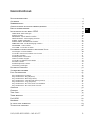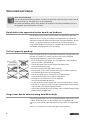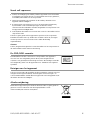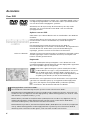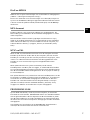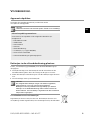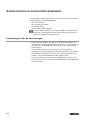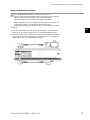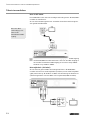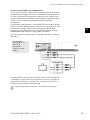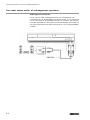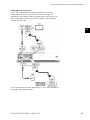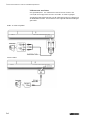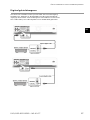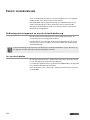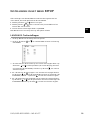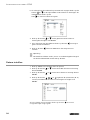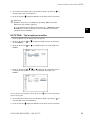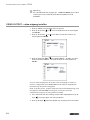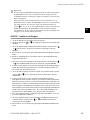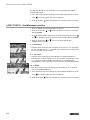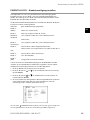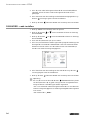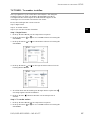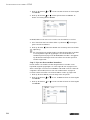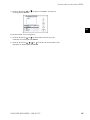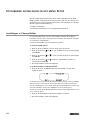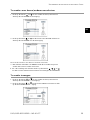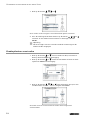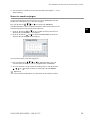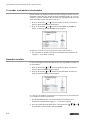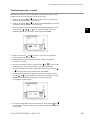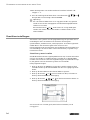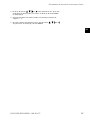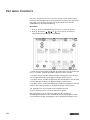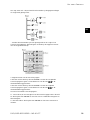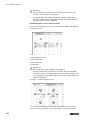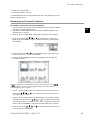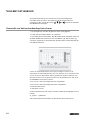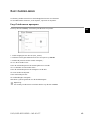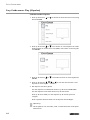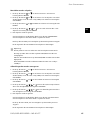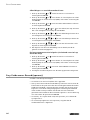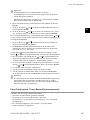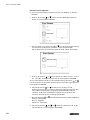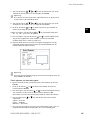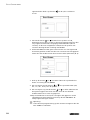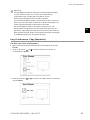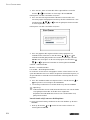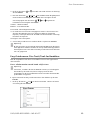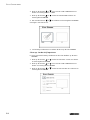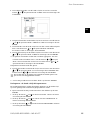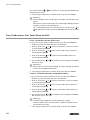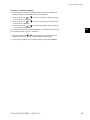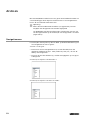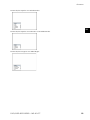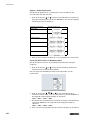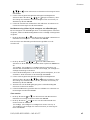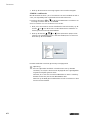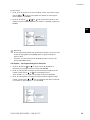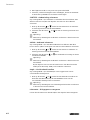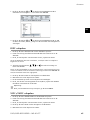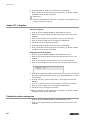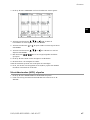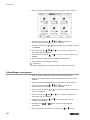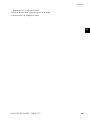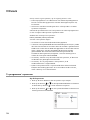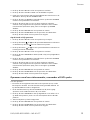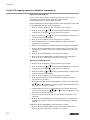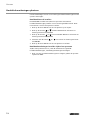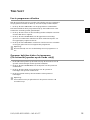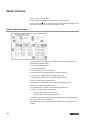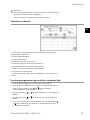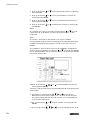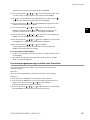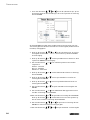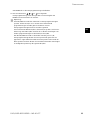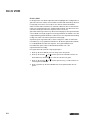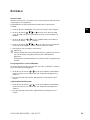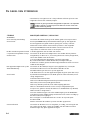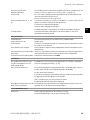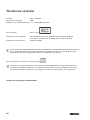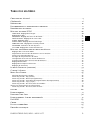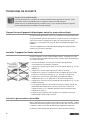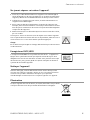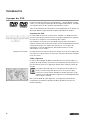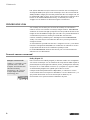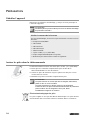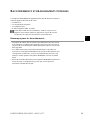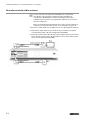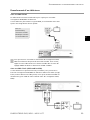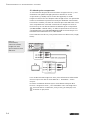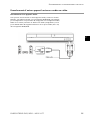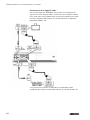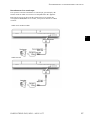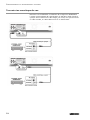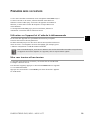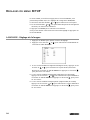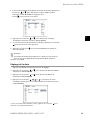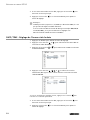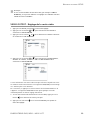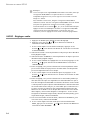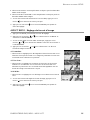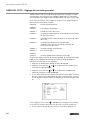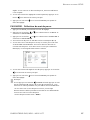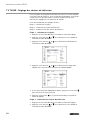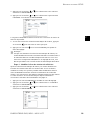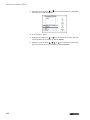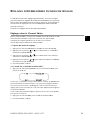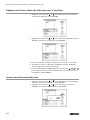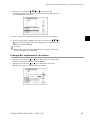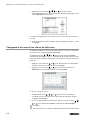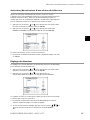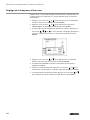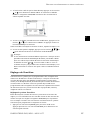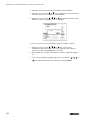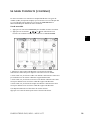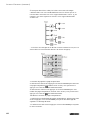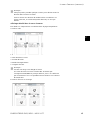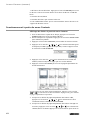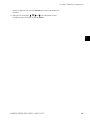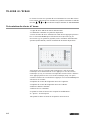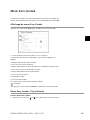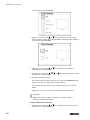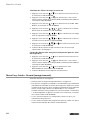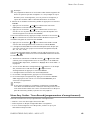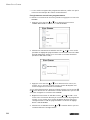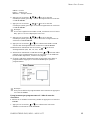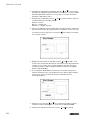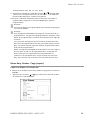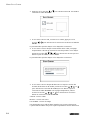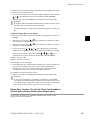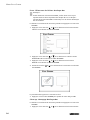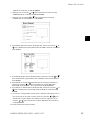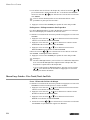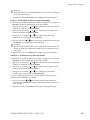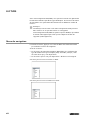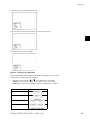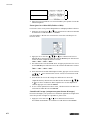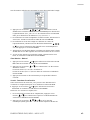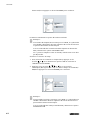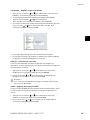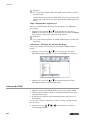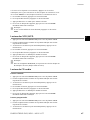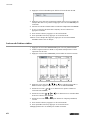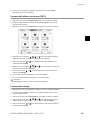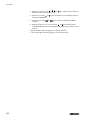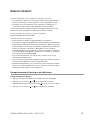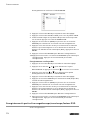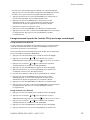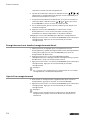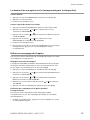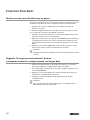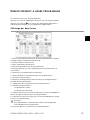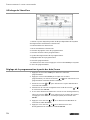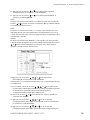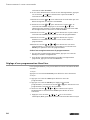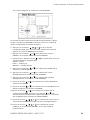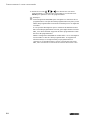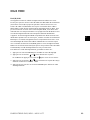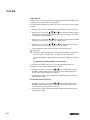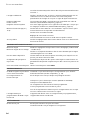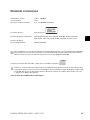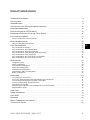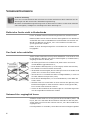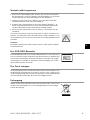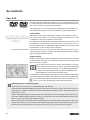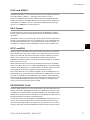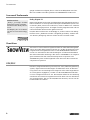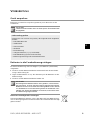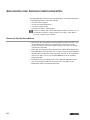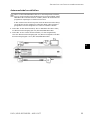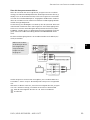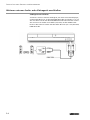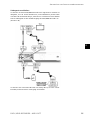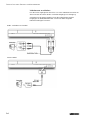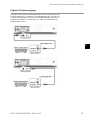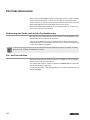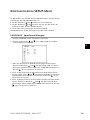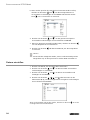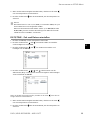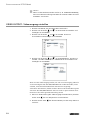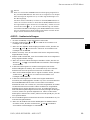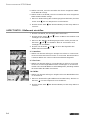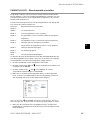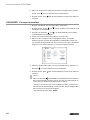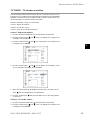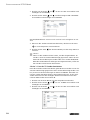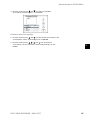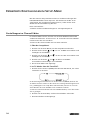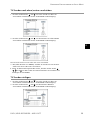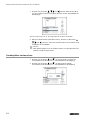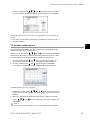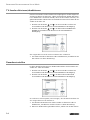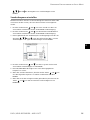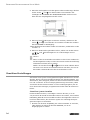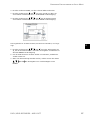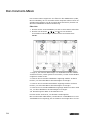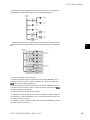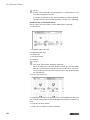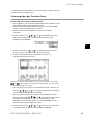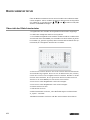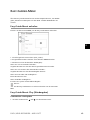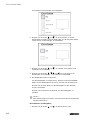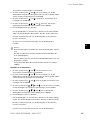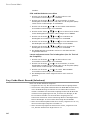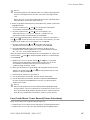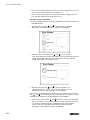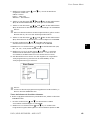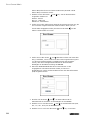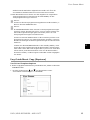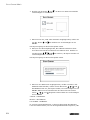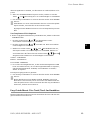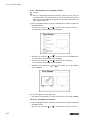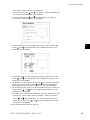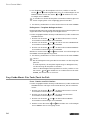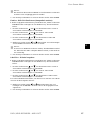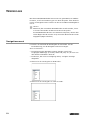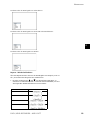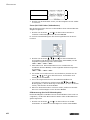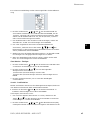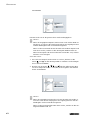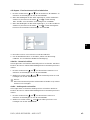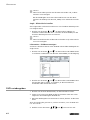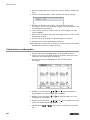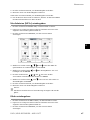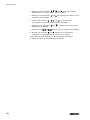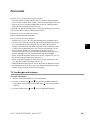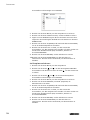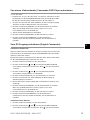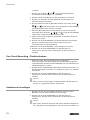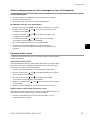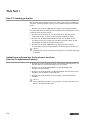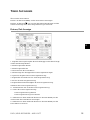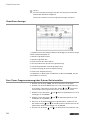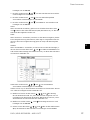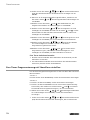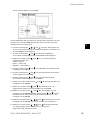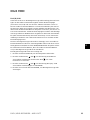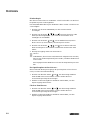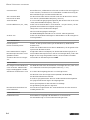DVD/HDD-RECORDER – MD 81477 3
NL
INHOUDSOPGAVE
Veiligheidsadviezen. . . . . . . . . . . . . . . . . . . . . . . . . . . . . . . . . . . . . . . . . . . . . . . . . . . . . . .4
Algemeen . . . . . . . . . . . . . . . . . . . . . . . . . . . . . . . . . . . . . . . . . . . . . . . . . . . . . . . . . . . . . . . 6
Voorbereiding . . . . . . . . . . . . . . . . . . . . . . . . . . . . . . . . . . . . . . . . . . . . . . . . . . . . . . . . . . 9
Aansluitingen en aansluitmogelijkheden . . . . . . . . . . . . . . . . . . . . . . . . . . . . . . . . . . 10
Eerste ingebruikname . . . . . . . . . . . . . . . . . . . . . . . . . . . . . . . . . . . . . . . . . . . . . . . . . . . 18
Instellingen in het menu SETUP . . . . . . . . . . . . . . . . . . . . . . . . . . . . . . . . . . . . . . . . . . . 19
LANGUAGE -Taalinstellingen . . . . . . . . . . . . . . . . . . . . . . . . . . . . . . . . . . . . . . . . . . . . . . . . . . . . . . . . . . . .19
Datum instellen . . . . . . . . . . . . . . . . . . . . . . . . . . . . . . . . . . . . . . . . . . . . . . . . . . . . . . . . . . . . . . . . . . . . . .20
DATE/TIME - Tijd en datum instellen . . . . . . . . . . . . . . . . . . . . . . . . . . . . . . . . . . . . . . . . . . . . . . . . . . . . . .21
VIDEO OUTPUT - video-uitgang instellen . . . . . . . . . . . . . . . . . . . . . . . . . . . . . . . . . . . . . . . . . . . . . . . . . .22
AUDIO - Audio-instellingen . . . . . . . . . . . . . . . . . . . . . . . . . . . . . . . . . . . . . . . . . . . . . . . . . . . . . . . . . . . . .23
ASPECT RATIO - Beeldformaat instellen . . . . . . . . . . . . . . . . . . . . . . . . . . . . . . . . . . . . . . . . . . . . . . . . . . . .24
PARENTAL LOCK - Kinderbeveiliging instellen . . . . . . . . . . . . . . . . . . . . . . . . . . . . . . . . . . . . . . . . . . . . . . .25
PASSWORD - code instellen: . . . . . . . . . . . . . . . . . . . . . . . . . . . . . . . . . . . . . . . . . . . . . . . . . . . . . . . . . . . .26
TV-TUNER - Tv-zenders instellen . . . . . . . . . . . . . . . . . . . . . . . . . . . . . . . . . . . . . . . . . . . . . . . . . . . . . . . . .27
Uitgebreide instellingen in het menu Setup . . . . . . . . . . . . . . . . . . . . . . . . . . . . . . . . 30
Instellingen in Channel Editor . . . . . . . . . . . . . . . . . . . . . . . . . . . . . . . . . . . . . . . . . . . . . . . . . . . . . . . . . . .30
Tv-zenders naar boven/onderen verschuiven . . . . . . . . . . . . . . . . . . . . . . . . . . . . . . . . . . . . . . . . . . . . . . .31
Tv-zender invoegen . . . . . . . . . . . . . . . . . . . . . . . . . . . . . . . . . . . . . . . . . . . . . . . . . . . . . . . . . . . . . . . . . . .31
Zenderplaatsen verwisselen . . . . . . . . . . . . . . . . . . . . . . . . . . . . . . . . . . . . . . . . . . . . . . . . . . . . . . . . . . . . .32
Naam tv-zender wijzigen . . . . . . . . . . . . . . . . . . . . . . . . . . . . . . . . . . . . . . . . . . . . . . . . . . . . . . . . . . . . . . .33
Tv-zender inschakelen/uitschakelen . . . . . . . . . . . . . . . . . . . . . . . . . . . . . . . . . . . . . . . . . . . . . . . . . . . . . .34
Decoder instellen . . . . . . . . . . . . . . . . . . . . . . . . . . . . . . . . . . . . . . . . . . . . . . . . . . . . . . . . . . . . . . . . . . . . .34
Zenderfrequentie instellen . . . . . . . . . . . . . . . . . . . . . . . . . . . . . . . . . . . . . . . . . . . . . . . . . . . . . . . . . . . . . .35
ShowView-instellingen . . . . . . . . . . . . . . . . . . . . . . . . . . . . . . . . . . . . . . . . . . . . . . . . . . . . . . . . . . . . . . . . .36
Het menu Contents . . . . . . . . . . . . . . . . . . . . . . . . . . . . . . . . . . . . . . . . . . . . . . . . . . . . . 38
Schermtoetsenbord . . . . . . . . . . . . . . . . . . . . . . . . . . . . . . . . . . . . . . . . . . . . . . . . . . . . . 42
Easy-Guider-menu . . . . . . . . . . . . . . . . . . . . . . . . . . . . . . . . . . . . . . . . . . . . . . . . . . . . . . . 43
Easy-Guide-menu oproepen . . . . . . . . . . . . . . . . . . . . . . . . . . . . . . . . . . . . . . . . . . . . . . . . . . . . . . . . . . . .43
Easy-Guide-menu: Play (Afspelen) . . . . . . . . . . . . . . . . . . . . . . . . . . . . . . . . . . . . . . . . . . . . . . . . . . . . . . . .44
Easy-Guide-menu: Record (opname) . . . . . . . . . . . . . . . . . . . . . . . . . . . . . . . . . . . . . . . . . . . . . . . . . . . . . .46
Easy-Guide-menu: Timer Record (timer-opname) . . . . . . . . . . . . . . . . . . . . . . . . . . . . . . . . . . . . . . . . . . . .47
Easy-Guide-menu: Copy (kopiëren) . . . . . . . . . . . . . . . . . . . . . . . . . . . . . . . . . . . . . . . . . . . . . . . . . . . . . . .51
Easy-Guide-menu: Disc Tools/Tools for Harddrive . . . . . . . . . . . . . . . . . . . . . . . . . . . . . . . . . . . . . . . . . . . .53
Easy-Guide-menu: Disc Tools/Tools for Disk . . . . . . . . . . . . . . . . . . . . . . . . . . . . . . . . . . . . . . . . . . . . . . . .56
Afspelen . . . . . . . . . . . . . . . . . . . . . . . . . . . . . . . . . . . . . . . . . . . . . . . . . . . . . . . . . . . . . . . 58
Opname . . . . . . . . . . . . . . . . . . . . . . . . . . . . . . . . . . . . . . . . . . . . . . . . . . . . . . . . . . . . . . . 70
Time Shift . . . . . . . . . . . . . . . . . . . . . . . . . . . . . . . . . . . . . . . . . . . . . . . . . . . . . . . . . . . . . . 75
Timer-opname . . . . . . . . . . . . . . . . . . . . . . . . . . . . . . . . . . . . . . . . . . . . . . . . . . . . . . . . . . 76
DivX VOD . . . . . . . . . . . . . . . . . . . . . . . . . . . . . . . . . . . . . . . . . . . . . . . . . . . . . . . . . . . . . . 82
Kopiëren . . . . . . . . . . . . . . . . . . . . . . . . . . . . . . . . . . . . . . . . . . . . . . . . . . . . . . . . . . . . . . . 83
In geval van storingen . . . . . . . . . . . . . . . . . . . . . . . . . . . . . . . . . . . . . . . . . . . . . . . . . . 84
Technische gegevens . . . . . . . . . . . . . . . . . . . . . . . . . . . . . . . . . . . . . . . . . . . . . . . . . . . . 86

4
VEILIGHEIDSADVIEZEN
Houd elektrische apparaten buiten bereik van kinderen
Laat kinderen nooit zonder toezicht elektrische apparatuur gebruiken.
Batterijen/accu's kunnen bij inslikken levensgevaarlijk zijn. Houd het
apparaat en batterijen daarom buiten bereik van kleine kinderen. Als een
batterij is ingeslikt moet direct medische hulp worden ingeroepen.
Zorg ook dat kinderen niet bij plastic verpakkingen kunnen komen. Er
bestaat dan namelijk gevaar voor verstikking.
Stel het apparaat goed op.
Plaats het apparaat op een stevige vlakke ondergrond. Het apparaat is niet
geschikt voor gebruik in ruimtes met een hoge luchtvochtigheid
(bijvoorbeeld badkamers). Let op het volgende:
De ventilatieopeningen mogen niet zijn afgesloten, zodat altijd een
goede ventilatie is gewaarborgd;
Stel het apparaat niet bloot aan directe warmtebronnen
(bijvoorbeeld verwarming);
Bescherm het apparaat tegen direct zonlicht;
Voorkom dat vocht, water of waternevel op de installatie komt (zet
bijvoorbeeld geen vazen op het apparaat);
Stel het apparaat niet op in de buurt van magneetvelden
(bijvoorbeeld een televisie of andere luidsprekers);
Houd open vuur uit de buurt van het apparaat
(bijvoorbeeld brandende kaarsen).
Als het apparaat wordt overgebracht van een koude naar een warme
plek, kan er condensvorming in het apparaat optreden. Wacht enkele
uren voordat u het apparaat gaat gebruiken.
Stel het apparaat niet bloot aan schokken. Door schokken kan gevoelige
elektronica beschadigd raken.
Zorg ervoor dat de netaansluiting bereikbaar blijft
Sluit het apparaat alleen aan op een goed bereikbaar stopcontact (230 V
~ 50 Hz) vlakbij de plaats van de installatie. Als het apparaat snel
stroomvrij moet worden gemaakt moet het stopcontact vrij toegankelijk
zijn.
Gebruik, om struikelen te voorkomen, geen verlengsnoeren.
Over deze handleiding
Lees de veiligheidsadviezen goed door voordat u het apparaat in gebruik neemt. Houd u aan de
waarschuwingen op het apparaat en in de handleiding.
Bewaar de handleiding zodat u deze altijd bij de hand hebt. Geef deze handleiding erbij als u
het apparaat aan iemand anders overdoet.

DVD/HDD-RECORDER – MD 81477 5
VEILIGHEIDSADVIEZEN
NL
Nooit zelf repareren
` Trek bij beschadiging van stekker, kabel of apparaat of als vloeistoffen
of vreemde voorwerpen binnen in het apparaat terecht zijn gekomen,
onmiddellijk de stekker uit het stopcontact.
` Neem het apparaat niet in gebruik als de stekker, de kabel of het
apparaat zelf beschadigd is.
` Er mogen geen voorwerpen binnen in het apparaat terechtkomen,
bijvoorbeeld via de ventilatieopeningen. Er kunnen hierbij
stroomvoerende onderdelen worden aangeraakt of componenten van
het apparaat beschadigd raken.
` Trek altijd aan de stekker en nooit aan het snoer als u de stekker uit het
stopcontact trekt.
Probeer in geen geval zelf het apparaat te openen en/of te repareren.
Daardoor bestaat er kans op elektrische schokken. Neem bij storingen
contact op met ons Service Center of een ander deskundig
reparatiebedrijf.
Onweer
Trek bij langere afwezigheid of onweer de stekker uit het stopcontact en
de antennekabel uit de antenne-aansluiting.
De DVD/HDD-recorder
De DVD/HDD-recorder is een Klasse 1 laserprodukt. Het apparaat is
voorzien van een veiligheidssysteem dat bij normaal gebruik het
vrijkomen van gevaarlijke laserstraling voorkomt. Beschadig of verander
het veiligheidssysteem van de apparaat nooit - daardoor kan oogletsel
optreden.
Reinigen van het apparaat
Trek voor het reinigen de netstekker uit de contactdoos. Gebruik voor het
reinigen een droog zacht doekje. Gebruik geen chemische oplos- en
schoonmaakmiddelen omdat deze het oppervlak van het apparaat en/of
de teksten kunnen beschadigen.
Afvalverwijdering
Behandel het apparaat op het eind van de levensduur in geen geval als
gewoon huisvuil. Informeer naar de mogelijkheden om het
milieuvriendelijk als afval te verwijderen.

6
ALGEMEEN
Over DVD
De DVD - Digital Versatile Disc (Engels voor "veelzijdige digitale schijf") is
een digitaal opslagmedium voor informatie. DVD's zijn herkenbaar aan
een van de hiernaast weergegeven symbolen.
Afhankelijk van de wijze waarop de informatie op de schijf wordt
geplaatst, zijn er verschillende soorten DVD's met verschillende
opslagcapaciteiten.
Opbouw van een DVD
Video-DVD's zijn onderverdeeld in titels en hoofdstukken. Een DVD kan
meerdere
titels bevatten die op hun beurt weer uit verschillende hoofdstukken
kunnen bestaan. Titels en hoofdstukken zijn steeds doorlopend
genummerd
Normaal gesproken bestaat de eerste titel van een DVD uit
licentievermeldingen en informatie over de fabrikant. De volgende titel is
meestal de film zelf. Andere titels zijn bijvoorbeeld "Making of"-
reportages, previews van films of informatie over de acteurs.
Talen en ondertitels Op DVD's kunnen maximaal acht talen en ondertitels in maximaal 32 talen
worden opgeslagen. Taal en ondertitels kunnen bij het afspelen naar
believen worden gecombineerd.
Regiocodes
Vanwege wereldwijde verkoopstrategieën is voor de DVD een code
ontwikkeld waardoor de DVD alleen kan worden afgespeeld in apparaten
die in een bepaalde regio zijn aangeschaft.
Deze code is gebaseerd op een systeem waarbij de wereld is
onderverdeeld in zes regio's. Europa maakt deel uit van zone 2.
Op uw DVD-speler kunt u derhalve DVD's afspelen die zijn
voorzien van regiocode 2. De regiocode wordt afgedrukt op de
verpakking van de DVD (zie het nevenstaande logo).
Behalve DVD's met regiocode 2 kunnen alleen DVD's met regiocode 0
(geschikt voor elke DVD-speler) op uw apparaat worden afgespeeld.
Als bij het afspelen van bepaalde DVD's problemen optreden,
controleert u dan de DVD de landcode 2 of 0 heeft.
Belangrijk advies over blanco DVD's:
Uw recorder kan informatie wegschrijven op twee soorten onbeschreven DVD's:
DVD+RW: Blanco DVD+ReWritables kunnen meerdere malen worden beschreven. Ze kunnen ook
zonder vooraf te zijn afgesloten worden afgespeeld op andere DVD-apparaten (zie “Finalize - DVD-
disk afsluiten (compatibel maken)”, p. 56).
DVD+R: Blanco, éénmaal beschrijfbare DVD's (DVD+R) kunnen zonder te zijn afgesloten niet op
andere DVD-apparaten worden afgespeeld. Een opname op een onbeschreven DVD+R kan
weliswaar worden gewist, maar niet meer worden overschreven.
DVD+R double-layer: Blanco, éénmaal beschrijfbare DVD's (DVD+R) kunnen zonder te zijn afgesloten
niet op andere DVD-apparaten worden afgespeeld. Een opname op een onbeschreven DVD+R
double-layer kan weliswaar worden gewist, maar niet meer worden overschreven.

DVD/HDD-RECORDER – MD 81477 7
ALGEMEEN
NL
DivX en MPEG4
MPEG4 is een compressietechnologie voor multimedia- en videogegevens
("MPEG" = “Moving Picture Experts Group“).
DivX is een merknaam voor een technologie voor video(de-)compressie
op basis van de MPEG4-indeling. Dit apparaat ondersteunt DivX 4 en DivX
5 die een maximale piekbitsnelheid (kortdurende piek) van 10.000 kbps
aankunnen.
MP3-formaat
De MP3-indeling is een compressie-indeling voor audiogegevens. De
MP3-indeling is ontwikkeld om de hoeveelheid audiogegevens in sterke
mate te beperken.
MP3-bestanden moeten worden opgeslagen met de extensie *.mp3,
zodat ze als zodanig herkenbaar zijn. In tegenstelling tot een standaard
audio-CD kan een MP3-CD, net als een data-CD voor de computer, zijn
onderverdeeld in directory's (mappen, albums) en bestanden (tracks,
titels).
NTSC en PAL
NTSC en PAL zijn kleurentelevisienormen voor de weergave van halve
beelden op de televisie. Anders dan bij bioscoopfilms, die met 24 volle
beelden per seconde op een film voor de projectielens langs lopen, moet
in de tv- en videotechniek het beeld extra worden opgedeeld in halve
beelden om voor het menselijk oog een bewegend beeld te laten
ontstaan.
NTSC (National Television System Committee) werkt met een
beeldfrequentie van 60 Hz, dat wil zeggen, er worden 60 halve beelden
per seconde weergegeven hetgeen overeenkomt met een beeldfrequentie
van 30 volle beelden.
NTSC wordt gebruikt in de VS en Japan en heeft op
tv's 525 beeldlijnen.
PAL (Phase Alteration Line) werkt echter met een beeldfrequentie van 50
Hz (hoewel er inmiddels ook PAL-normen met 60 Hz zijn); er worden per
seconde dus 25 volle beelden weergegeven die bestaan uit 50 halve
beelden.
PAL is de kleurentelevisienorm die gebruikelijk is in Europa
(behalve in Frankrijk waar de standaard SECAM is), Australië, China,
Singapore en Maleisië. Er worden 625 tv-lijnen weergegeven.
PROGRESSIVE SCAN
Op een DVD staat de film, net als bij een bioscoopfilm, als informatie
bestaande uit volle beelden. PROGRESSIVE SCAN is een beeldformaat dat
hiervan gebruikmaakt en de film afspeelt met 50 volle beelden in plaats
van 50 halve beelden per seconde. Het flikkeren van het beeld wordt op
die manier tot een minimum beperkt en bewegingen worden vloeiender
weergegeven.
Voorwaarde voor het afspelen via het PROGRESSIVE SCAN-formaat is
natuurlijk dat uw televisie dit formaat ook verwerken kan.

ALGEMEEN
8
Als uw televisie een zgn. „Progressive Scan“ functie heeft sluit u de DVD/
HDD-recorder via de Component-uitgangen aan op de televisie omdat zo
de beste beeldkwaliteit wordt bereikt.
PROGRESSIVE SCAN werkt niet met een SCART- verbinding.
Surround-geluidsformaten
Dolby Digital 5.1
Bij de Dolby Digital-geluidsindeling wordt het audiomateriaal digitaal
opgeslagen.. Hierbij worden maximaal vijf afzonderlijke audiokanalen met
een volledig frequentiebereik (linksvoor, rechtsvoor, midden, linksachter
en rechtsachter), alsmede een effect- resp. baskanaal (5.1) apart
opgeslagen. Op geluidsdragers met Dolby Digital-formaat staat het
nevenstaande handelsmerk.
Omdat elk kanaal volledig onafhankelijk is ontstaat een realistisch
geluidsveld met een "driedimensionaal" klankbeeld, waardoor het geluid
afstand, beweging en een bepaalde plaats in de ruimte krijgt.
ShowView
ShowView is een eenvoudige programmeerhulp voor videorecorders.
Voer gewoon het programmanummer in dat in uw tv-gids bij de
uitzending staat vermeld. De DVD/HDD-recorder slaat dan automatisch
het begin van de opname en de duur van de op te nemen uitzending op
in de timer. VIDEOPlus+ en PlusCode zijn geregistreerde handelsmerken
de Gemstar Development Corporation. SHOWVIEW is een handelsmerk
van Gemstar Development Corporation. Het SHOWVIEW systeem wordt
gefabriceerd onder licentie van Gemstar Development Corporation.
VPS/PDC
Het PDC-(Programme Delivery Control) resp. VPS-(Video Programming
System) signaal controleert het begin en de duur van een tv-opname. Als
een tv-programma eerder begint of langer duurt dan in de tv-gids staat
schakelt de DVD/HDD-recorder toch op de juiste tijd in en uit. De VPS/
PDC-tijden van een programma staan in uw tv-gids. Als u een opnametijd
programmeer die afwijkt van de VPS/PDC-tijd moet u de functie PDC
uitschakelen.
Handelsmerken
"Dolby", "Pro Logic" en het
dubbele D-symbool zijn
handelsmerken van Dolby
Laboratories.
Het begrip "DTS" is een
handelsmerk van DTS
Technology, LLC.

DVD/HDD-RECORDER – MD 81477 9
NL
VOORBEREIDING
Apparaat uitpakken
Verwijder alle verpakkingsmateriaal, ook de folie aan de
voorzijde van het apparaat.
LET OP!
Laat kleine kinderen niet met folie spelen. Gevaar voor verstikking!
Batterijen in de afstandsbediening plaatsen
Twee 1,5 V batterijen (type AAA/R03) voor de afstandsbediening zijn
inbegrepen.
` Verwijder het klepje van het batterijvak aan de achterkant van de
afstandsbediening door dit in de richting van de pijl te schuiven.
` Plaats de batterijen zo dat de minpool van de batterijen tegen de veren
rust.
` Schuif het klepje weer op het batterijvak.
LET OP!
De meegeleverde batterijen mogen niet worden opgeladen,
gedemonteerd, in het vuur gegooid of kortgesloten.
Batterijen kunnen bij inslikken levensgevaarlijk zijn. Bewaar
batterijen en de afstandsbediening daarom buiten bereik van
kleine kinderen. Als een batterij is ingeslikt moet direct medische
hulp worden ingeroepen.
Ga milieubewust om met batterijen
Lege batterijen horen niet bij het huisvuil. De batterijen kunnen voor
verwijdering worden ingeleverd bij een verzamelpunt of bij de vakhandel.
Inhoud verpakking controleren
Controleer bij het uitpakken of de volgende onderdelen zijn
meegeleverd:
DVD/HDD-recorder
SCART-kabel
Antennekabel
Netsnoer
Afstandsbediening
2 batterijen (1,5 V type AAA/R03)
Onbeschreven DVD+RW
Gebruikshandleiding en garantiepapieren

10
AANSLUITINGEN EN AANSLUITMOGELIJKHEDEN
De DVD/HDD-recorder kan op diverse manieren aangesloten worden op
andere ingangs- en uitgangsapparaten:
een televisietoestel
een versterker/ontvanger
een videorecorder
andere audio-/videoapparaten
Let erop dat alle apparaten zijn uitgeschakeld voordat u deze gaat
aansluiten. Sluit de apparaten pas aan op de netspanning als de
andere aansluitingen zijn aangesloten.
Aanwijzingen voor de aansluitingen
De meeste aansluitkabels zijn voorzien van gekleurde stekkers. De
installatie van het apparaat wordt eenvoudiger als u steeds stekkers en
aansluitingen van dezelfde kleur gebruikt als u twee apparaten op
elkaar aansluit.
Als de antennekabel van uw huisantenne of kabelinstallatie is
aangesloten op de DVD/HDD-recorder en de recorder via een andere
antennekabel is aangesloten op de tv, kunt u televisieprogramma's
bekijken, ook als de DVD/HDD-recorder stand-by staat.
Vermijd een indirecte verbinding van de DVD/HDD-recorder en het
televisietoestel via een videorecorder omdat daardoor de beeldkwaliteit
sterk vermindert.

DVD/HDD-RECORDER – MD 81477 11
AANSLUITINGEN EN AANSLUITMOGELIJKHEDEN
NL
Antennekabel aansluiten
Als u de DVD/HDD-recorder aansluit op een televisie
moet u een antenneverbinding maken tussen de televisie, de DVD/
HDD-recorder en de huisantenne om met het apparaat
televisieprogramma's te kunnen ontvangen en opnemen.
Bij de volgende aansluitvoorbeelden wordt aangenomen dat er een
antenneverbinding is, en worden uitsluitend beeld- en
geluidsaansluitingen met de televisie resp. externe apparaten verder
toegelicht.
` Sluit de antennekabel die naar de wandcontactdoos van de antenne
gaat aan op de antenne-ingang
RF IN van de DVD/HDD-recorder.
` Sluit een tweede antennekabel (bijvoorbeeld de meegeleverde kabel)
aan tussen de antenne-ingang
RF IN van de televisie en de antenne-
uitgang
RF OUT van de DVD/HDD-recorder.

AANSLUITINGEN EN AANSLUITMOGELIJKHEDEN
12
Televisie aansluiten
Met SCART-kabel
De SCART-kabel is de meest eenvoudige verbinding tussen de DVD/HDD-
recorder en het televisie.
Als uw televisie RGB-signalen kan verwerken levert deze aansluiting een
zeer goede beeldkwaliteit.
U kunt ook een televisie met een video-ingang op de SCART-uitgang
van de DVD/HDD-recorder aansluiten. Stel voor de video-uitgang in
het S-Video-formaat de SCART-uitgang in het menu Setup VIDEO
OUTPUT in op SCART S-VIDEO.
Met tulpkabels (AV-kabel)
Als uw televisie geen SCART- aansluiting heeft kunt u de DVD/HDD-
recorder ook met een audio-tulpkabel (rood/wit) en een video-tulpkabel
(geel) aansluiten op de
AUDIO-/VIDEO IN-aansluiting van de televisie
(aansluiting
AUDIO OUT/VIDEO OUT op de DVD/HDD-recorder).
Kies voor deze
verbinding op uw
televisie de
betreffende SCART-
ingang.

DVD/HDD-RECORDER – MD 81477 13
AANSLUITINGEN EN AANSLUITMOGELIJKHEDEN
NL
Over de aansluitingen van componenten
Als uw televisie een zgn. „Progressive Scan“-functie heeft wordt de beste
beeldkwaliteit verkregen via de componentenaansluitingen (Y, CB/PB, Cr/
Pr op de achterzijde van het apparaat). Progressive Scan werkt met een
hogere beeldfrequentie. Het flikkeren van het beeld wordt op die manier
tot een minimum beperkt en bewegingen worden vloeiender
weergegeven.
Voorwaarde voor de weergave is natuurlijk dat uw tv-toestel deze indeling
ook kan verwerken. Het doorgeven van Progressive Scan werkt alleen met
een verbinding via de componentenaansluitingen
COMPONENT
VIDEO OUT
, een driepolige componentenkabel (rood/blauw/groen).
PROGRESSIVE SCAN werkt niet via een SCART- verbinding.
Voor het doorgeven van geluid kunt u weer audio-tulpkabels (rood/wit)
gebruiken:
Om het Progressive Scan Format weer te geven moet in het menu
SETUP
> SYSTEM> Video Output
het menu-item Component zijn gekozen.
Activeer dit item alleen als uw televisie een „Progressive Scan“-functie
heeft. Zo niet, dan krijgt u een donker beeld.
In plaats van de televisie kunt u bv. ook een beamer aansluiten.
Kies voor deze
verbinding op uw
televisie de
betreffende
Progressive Scan-
ingang.

AANSLUITINGEN EN AANSLUITMOGELIJKHEDEN
14
Een ander extern audio- of videoapparaat aansluiten
Audioapparaat aansluiten
U kunt ook een ander audioapparaat zoals een minidiskplayer, een
cassettedeck etc. op de DVD/HDD-recorder aansluiten, bv. om het geluid
van zo'n apparaat op de DVD/HDD-recorder op te nemen. Sluit hiervoor
een audio-tulpkabel (rood/wit) aan tussen de AUDIO OUT-aansluiting van
het externe apparaat en de audio-aansluiting
AV1 IN van de DVD/HDD-
recorder.

DVD/HDD-RECORDER – MD 81477 15
AANSLUITINGEN EN AANSLUITMOGELIJKHEDEN
NL
Videoapparaat aansluiten
U kunt met uw DVD/HDD-recorder ook signalen van een extra
videoapparaat opnemen, bijvoorbeeld een SAT-ontvanger, een
videocamera, een videorecorder of een DVD-speler. Sluit hiervoor het
externe videoapparaat aan op de SCART -ingang van de DVD/HDD-
recorder (
SCART IN):
U kunt ook een decoder of een settop-box (bv. een Canal+-decoder) op
de
SCART IN-ingang aansluiten.

AANSLUITINGEN EN AANSLUITMOGELIJKHEDEN
16
Videocamera aansluiten
Om gemakkelijk bv. een videocamera aan te kunnen sluiten is de
voorzijde van het apparaat voorzien van audio- en video-ingangen.
Sluit de AV-uitgangaansluitingen van de videocamera aan op ingangen op
de DVD/HDD-recorder. U kunt daarvoor de volgende kabelverbindingen
gebruiken:
Audio- en video-tulpkabel
Firewire-kabel

DVD/HDD-RECORDER – MD 81477 17
AANSLUITINGEN EN AANSLUITMOGELIJKHEDEN
NL
Digitaal geluid doorgeven
Sluit ofwel een coaxkabel of een optische kabel aan tussen de uitgang
COAXIAL resp. OPTICAL op de DVD/HDD-recorder en de betreffende
ingang op de versterker. Voor het doorgeven van beeld kunt u weer ofwel
een S-Video-kabel, een video-tulpkabel of een SCART-kabel gebruiken:

18
EERSTE INGEBRUIKNAME
Als u uw DVD/HDD-recorder correct hebt aangesloten en het apparaat
voeding heeft, zet u eerst uw televisietoestel aan.
Stel, afhankelijk van het type aansluiting, het videokanaal (AV) of een
ander ontvangstsignaal in dat overeenkomt met uw aansluitingen.
Wanneer u de DVD-HDD recorder voor het eerst aanzet wordt op het
displat HELLO weergegeven.
Bediening op het apparaat en met de afstandsbediening
Met de toetsen op het apparaat kunt u de belangrijkste afspeel- en
opnamefuncties van het apparaat bedienen.
Behalve de basisvoorzieningen biedt de afstandsbediening nog tal van
extra functies. Let op: navigeren in het menu SETUP kan alleen met de
afstandsbediening.
In- en uitschakelen
Als het apparaat op het net is aangesloten staat het op de modus stand-
by. Op het display wordt de klok weergegeven.
U schakelt het apparaat in door op de toets
STANDBY/ON op het apparaat
of op de afstandsbediening te drukken.
Om het apparaat weer in de modus stand-by te zetten drukt u opnieuw
op
STANDBY.
In deze handleiding wordt verwezen naar de toetsen van de afstandsbediening. Als de toetsen op
het apparaat worden bedoeld wordt dit uitdrukkelijk vermeld.

DVD/HDD-RECORDER – MD 81477 19
NL
INSTELLINGEN IN HET MENU SETUP
Alle instellingen van de DVD/HDD-recorder worden ingevoerd in het
menu SETUP; dit wordt geopend via de toets
SETUP .
` Met de pijltoetsen of kiest u een optie.
` Met de pijltoets en gaat u naar het linker, het middelste of het
rechter deel van het menu.
` Om een keuze te bevestigen drukt u op
ENTER.
Met
SETUP kunt u het setup-menu op elke plaats verlaten.
LANGUAGE -Taalinstellingen
1. Druk op SETUP om het Setup-menu te openen.
2. Druk op de toetsen en om
LANGUAGE te kiezen en bevestig
met
ENTER.
3. Als u de taal voor de berichten op het scherm wilt wijzigen drukt u op
de toetsen en om de optie
OSD (On Screen Display) te kiezen
en bevestigt u dit met
ENTER, of drukt u op de toets , om naar het
submenu te gaan.
` Als u de taal van de menupagina's van een DVD wilt wijzigen drukt u
op de toetsen en om de optie
MENU te kiezen en bevestigt u dit
met
ENTER, of drukt u op de toets om naar het submenu te gaan.
` Als u de gesproken taal (audiotaal) van een DVD wilt wijzigen drukt u
op de toetsen en om de optie
AUDIO te kiezen en bevestigt u dit
met
ENTER of drukt u op de toets om naar het submenu te gaan.

INSTELLINGEN IN HET MENU SETUP
20
` Als u de taal van de ondertitels op een DVD wilt wijzigen drukt u op de
toetsen en om de optie
SUBTITLE te kiezen en bevestigt u dit
met
ENTER of drukt u op de
toets om naar het submenu te gaan.
4. Druk op de toetsen en om de gewenste taal te kiezen en
bevestig dit vervolgens met
ENTER.
5. Als u klaar bent met de taalkeuze drukt u op de toets om terug te
gaan naar het hoofdmenu.
6. Druk op de toets of de toets
SETUP om het Setup-menu te
verlaten.
Opmerking
Het aantal beschikbare audio-, menu- en ondertitelingtalen hangt af
van de beschikbaarheid van die taal op de DVD.
Datum instellen
1. Druk op SETUP om het Setup-menu te openen.
2. Druk op de toetsen en om
DATE/TIME te kiezen en bevestig
dit met
ENTER.
3. Druk op de toetsen en om
DATE te kiezen en bevestig dit met
ENTER.
4. Druk op de toetsen , , en of gebruik de cijfertoetsen (0 - 9)
om het juiste datum in te voeren en bevestig dit vervolgens met
ENTER.
Als u het datum niet wilt wijzigen drukt u op de toets om naar de
voorgaande optie terug te gaan.

DVD/HDD-RECORDER – MD 81477 21
INSTELLINGEN IN HET MENU SETUP
NL
5. Als u klaar bent met de invoer van de datum drukt u op de toets om
terug te gaan naar het hoofdmenu.
6. Druk op de toets of de toets
SETUP om het Setup-menu te verlaten.
Opmerking
De datum loopt tot 31/12/2099 (31 december 2099). Een latere
datum kan niet worden ingesteld.
Als u het formaat van de datum wilt wijzigen (bv. 2005/04/01 of 01/
04/2005) kunt u deze instelling invoeren onder
SETUP>DATE/
TIME>CLOCK FORMAT
.
DATE/TIME - Tijd en datum instellen
1. Druk op SETUP om het Setup-menu te openen.
2. Druk op de toetsen en om
DATE/TIME te kiezen en bevestig
dit met
ENTER.
3. Druk op de toetsen en om
TIME te kiezen en bevestig dit met
ENTER.
4. Druk op de toetsen , , en of gebruik de cijfertoetsen (0 - 9)
om de precieze tijd in te voeren en bevestig dit vervolgens met
ENTER.
Als u de tijd niet wilt wijzigen drukt u op de toets om naar de voorgaande
optie terug te gaan.
5. Als u klaar bent met de invoer van de datum drukt u op de toets om
terug te gaan naar het hoofdmenu.
6. Druk op de toets of de toets
SETUP om het Setup-menu te verlaten.

INSTELLINGEN IN HET MENU SETUP
22
Opmerking
Als u de tijdnotatie wilt wijzigen (bv. 19:00 of 07:00 PM) kunt u deze
instelling invoeren onder
SETUP>DATE/TIME>CLOCK
FORMAT
.
VIDEO OUTPUT - video-uitgang instellen
1. Druk op SETUP om het Setup-menu te openen.
2. Druk op de toetsen en om
SYSTEM te kiezen en bevestig dit
met
ENTER.
3. Druk op de toetsen en om
VIDEO OUTPUT te kiezen en
bevestig dit met
ENTER.
4. Druk op de toetsen en om
COMPONENT, SCART S-Video,
SCART RGB
of PROGRESSIVE te kiezen en bevestig dit met
ENTER.
Als u een video-uitgang kiest die anders is dan de uitgang via welke uw
televisie is aangesloten op de DVD/HDD-recorder wordt er mogelijk geen
beeld meer op de televisie weergegeven.
Druk, als dit het geval is, op geen enkele toets op de afstandsbediening of op
het apparaat. De DVD/HDD-recorder gaat na een paar seconden
automatisch terug naar de laatst gekozen instelling.
5. Als u klaar bent met de instelling van de video-uitgang drukt u op de
toets om terug te gaan naar het hoofdmenu.
6. Druk op de toets of de toets
SETUP om het Setup-menu te verlaten.

DVD/HDD-RECORDER – MD 81477 23
INSTELLINGEN IN HET MENU SETUP
NL
Opmerking
Als u bij vergissing PROGRESSIVE hebt ingesteld als video-uitgang maar
de DVD/HDD-recorder niet is aangesloten op een Progressive Scan-
compatibele televisie wordt er geen signaal verzonden en wordt er geen
beeld weergegeven.
Herstel deze fout door het uitschakelen en weer inschakelen van de
DVD/HDD-recorder. Nadat de DVD/HDD-recorder weer is ingeschakeld
(dit duurt ongeveer 30 seconden) drukt u op achtereenvolgens de
toetsen , 5, 0, 2, 0 op de afstandsbediening en drukt u vervolgens op
ENTER ter bevestiging. De DVD/HDD-recorder schakelt vervolgens
automatisch uit. Bij het volgende inschakelen zijn alle instellingen dan
teruggezet naar de toestand bij aflevering.
AUDIO - Audio-instellingen
1. Druk op SETUP om het Setup-menu te openen.
2. Druk op de toetsen en om
AUDIO te kiezen en bevestig dit met
ENTER.
3. Als u de digitale audio-uitgang wilt instellen drukt u op de toetsen
en om
DIGITAL OUTPUT te kiezen en bevestigt u dit met
ENTER.
` Kies
PCM als uw versterker geen geïntegreerde Dolby Digital Decoder
heeft.
` Kies
BIT STREAM als uw versterker wel een geïntegreerde Dolby
Digital Decoder heeft.
4. Als u de surround-instellingen wilt wijzigen drukt u op de toetsen
en om
SURROUND te kiezen en bevestigt u dit met ENTER.
` In deze instelling kunt u het voorkeursformaat voor de audioweergave
kiezen dat gebruikt wordt wanneer er meerdere audioformaten voor
een taal op een disk aanwezig zijn.
5. Als u de audio-uitgang van het tv-signaal wilt instellen drukt u op de
toetsen en om
TV-AUDIO te kiezen en bevestigt u dit met
ENTER.
` In deze instelling kunt u het voorkeursaudiokanaal kiezen dat
weergegeven moet worden moet als u tv-zenders bekijkt via de DVD/
HDD-recorder. De keuze uit verschillende audiokanalen werkt alleen als
de gekozen tv-zender in meerkanaalsformaat uitzendt. Daarnaast wordt
het hier gekozen audiokanaal ook opgenomen bij het opnemen van tv-
uitzendingen op een DVD of de harde schijf. Bij tweetalige uitzendingen
wordt slechts een taal opgenomen. Als u de tweede audiotaal wilt
opnemen kiest u
SAP(SUB), voor de eerste taal kiest u MAIN.
` Voor een audioweergave in stereoformaat kiest u
STEREO, voor een
monoweergave kiest u
MONO.
6. Als u het audioformaat voor het afspelen van MPEG-bestanden wilt
instellen drukt u op de toetsen en om
MPEG te kiezen en
bevestigt u dit met
ENTER.
` Kies
PCM als uw versterker geen geïntegreerde MPEG-audiodecoder
heeft.

INSTELLINGEN IN HET MENU SETUP
24
Kies BIT STREAM als uw versterker wel een geïntegreerde MPEG-
audiodecoder heeft.
7. Als u klaar bent met de instelling van de audio-uitgang drukt u op de
toets om terug te gaan naar het hoofdmenu.
8. Druk op de toets of de toets
SETUP om het Setup-menu te verlaten.
ASPECT RATIO - Beeldformaat instellen
1. Druk op SETUP om het Setup-menu te openen.
2. Druk op de toetsen en om
PLAYBACK te kiezen en bevestig
dit met
ENTER.
3. Als u de digitale audio-uitgang wilt instellen drukt u op de toetsen
en om
ASPECT RATIO te kiezen en bevestigt u dit met ENTER.
4. Druk op de toetsen en om een van de volgende drie
beeldformaten te kiezen:
4 : 3 Letterbox:
Selecteer deze instelling voor weergave van een film in 16 : 9-formaat
op een standaard-TV in 4 : 3-formaat. Het beeld bevat een zwarte balk
boven en onder aan het scherm.
4 : 3 Pan Scan:
Selecteer deze instelling om uitzendingen in het gebruikelijke 4:3:-
formaat weer te geven op een TV van 4:3-formaat. Uitzendingen in het
16 : 9-formaat worden zonder storende balk als volledige beeld
weergegeven, maar er worden wel zijranden van het beeld afgesneden.
16 : 9 Wide:
Kies deze instelling voor het doorgeven van beeld op 16 : 9-formaat
naar een breedbeeldtelevisie.
5. Als u klaar bent met de instelling van het beeldformaat drukt u op de
toets om terug te gaan naar het hoofdmenu.
6. Druk op de toets of de toets
SETUP om het Setup-menu te verlaten.

DVD/HDD-RECORDER – MD 81477 25
INSTELLINGEN IN HET MENU SETUP
NL
PARENTAL LOCK - Kinderbeveiliging instellen
Sommige DVD's en CD's zijn gecodeerd met versleutelingssignalen.
Daardoor kunnen er voor DVD's acht verschillende leeftijdsadviezen
gelden. De indeling van een DVD wat betreft dit Kijkwijzeradvies wordt
bepaald door de ingestelde landcode.
Onderstaand worden de leeftijdsklassen vermeld zoals die door de Motion
Picture Association worden gebruikt:
UNLOCK: geen kinderbeveiliging ingesteld.
LEVEL 8
(Adult): alleen voor volwassenen;
LEVEL 7: Niet voor jongeren onder de 17 jaar;
NIVEAU 6: voor jongeren onder de 17 jaar ouderlijk toezicht
dringend
aanbevolen;
LEVEL 5: voor jongeren onder de 17 jaar ouderlijk toezicht
aanbevolen;
LEVEL 4: toezicht door ouders dringend aanbevolen;
enkele scènes zijn niet geschikt voor jongeren onder de 13
jaar;
LEVEL 3: toezicht door ouders aanbevolen;
LEVEL 2: voor alle leeftijden;
LEVEL 1
(Kid): ook geschikt voor kleine kinderen.
U kunt het level voor de kinderbeveiliging van de DVD/HDD-recorder
instellen op een leeftijdsklasse zodat alleen nog DVD's van een lagere
leeftijdsklasse op het apparaat kunnen worden afgespeeld.
1. Druk op
SETUP om het Setup-menu te openen.
2. Druk op de toetsen en om
PLAYBACK te kiezen en bevestig
dit met
ENTER.
3. Druk op de toetsen en om
PARENTAL LOCK te kiezen en
bevestig dit met
ENTER.
4. Als u een ander level hebt gekozen dan het ingestelde level wordt een
invoerveld met de vraag naar een code weergegeven. Voer de
viercijferige code in met de cijfertoetsen (0 - 9).
Als u de toets of
ENTER indrukt in plaats van een cijfer gaat u terug naar
het voorgaande menu zonder een verandering te hebben uitgevoerd.

INSTELLINGEN IN HET MENU SETUP
26
5. Als u de juiste code hebt ingevoerd wordt de nieuwe leeftijdsklasse
ingesteld. Als een foutieve code wordt ingevoerd wordt er niets
gewijzigd.
6. Als u klaar bent met de instelling van de kinderbeveiliging drukt u op
de toets om terug te gaan naar het hoofdmenu.
7. Druk op de toets of de toets
SETUP om het Setup-menu te verlaten.
PASSWORD - code instellen:
1. Druk op SETUP om het Setup-menu te openen.
2. Druk op de toetsen en om
PLAYBACK te kiezen en bevestig
dit met
ENTER.
3. Druk op de toetsen en om PASSWORD te kiezen en bevestig
dit met
ENTER.
4. Voer met de cijfertoetsen (0 - 9) uw code in
5. Als u het juiste wachtwoord hebt ingevoerd springt de markering naar
de volgende invoer
NEW PASSWORD. Voer hier tweemaal achter
elkaar een nieuwe code in. Als de beide invoeren niet hetzelfde zijn
wordt er een waarschuwing weergegeven.
6. Als u klaar bent met de instelling van de code drukt u op de toets
om terug te gaan naar het hoofdmenu.
7. Druk op de toets of de toets
SETUP om het Setup-menu te verlaten.
Opmerking
Als u bij de invoer van de code de toets of
ENTER indrukt in plaats
van de cijfertoetsen (0 - 9) gaat u terug naar het voorgaande menu
terug zonder een verandering te hebben ingevoerd.
Als u een verkeerde code hebt ingevoerd wordt er 5 seconden een
waarschuwing weergegeven en wordt u gevraagd de code nogmaals
in te voeren.
De mastercode is „0000“.

DVD/HDD-RECORDER – MD 81477 27
INSTELLINGEN IN HET MENU SETUP
NL
TV-TUNER - Tv-zenders instellen
Om tv-programma's op te nemen die u wilt bekijken is het nodig een
zenderlijst samen te stellen van de door de DVD/HDD-recorder te
ontvangen kanalen. Werk volgens de onderstaande stappen om de
instellingen voor het zoeken van kanalen af te sluiten.
Dit zijn de instellingen die u moet invoeren:
Stap 1: Regio kiezen
Stap 2: Tv-zender zoeken
Stap 3: Lijst van de tv-zenders bewerken.
Stap 1: Regio kiezen
1. Druk op de toets SETUP, om het setup-menu te openen.
2. Druk op de toetsen en om
TV TUNER te kiezen en bevestig dit
met
ENTER.
3. Druk op de toetsen en om COUNTRY te kiezen en bevestig dit
met
ENTER.
4. Druk op de toetsen en om de regio te kiezen waarin u bent en
bevestig dit met
ENTER.
5. Als u klaar bent met de instelling van de regio drukt u op de toets
om terug te gaan naar het hoofdmenu.
6. Druk op de toets of de toets
SETUP om het Setup-menu te
verlaten.
Stap 2: Tv-zender zoeken
1. Druk op de toets SETUP, om het setup-menu te openen.
2. Druk op de toetsen en om
TV TUNER te kiezen en bevestig dit
met
ENTER.

INSTELLINGEN IN HET MENU SETUP
28
3. Druk op de toetsen en om UTILITIES te kiezen en bevestig dit
met
ENTER.
4. Druk op de toetsen en om de optie
SCAN CHANNEL te
kiezen en bevestig dit met
ENTER.
De DVD/HDD-recorder start nu het zoeken naar beschikbare tv-zenders.
5. Als u klaar bent met het zoeken drukt u op de toets om terug te
gaan naar het hoofdmenu.
6. Druk op de toets of de toets
SETUP om het Setup-menu te verlaten.
Opmerking
Als u het zoeken van zenders begint, worden de gevonden tv-zenders
in een bepaalde volgorde opgeslagen. Als het zendstation de
zenderfrequentie wijzigt of als de DVD/HDD-recorder is teruggezet
op de fabrieksinstellingen moet het zoeken van zenders opnieuw
worden uitgevoerd.
Stap 3: Lijst van de tv-zenders bewerken
Na het zoeken van zenders worden de gevonden tv-zenders in een
bepaalde volgorde opgeslagen. Als u de volgorde wilt wijzigen kunt u
deze instellingen in het menu
CHANNEL EDITOR invoeren. Naast de
volgorde in de zenderlijst kunt u hier ook zendernamen wijzigen of
invoeren. Meer informatie over Channel Editor vindt u op pagina 30.
1. Druk op de toets
SETUP, om het setup-menu te openen.
2. Druk op de toetsen en om
TV TUNER te kiezen en bevestig dit
met
ENTER.
3. Druk op de toetsen en om
UTILITIES te kiezen en bevestig dit
met
ENTER.

DVD/HDD-RECORDER – MD 81477 29
INSTELLINGEN IN HET MENU SETUP
NL
4. Druk op de toetsen en om EDIT CHANNEL te kiezen en
bevestig dit met
ENTER.
De Channel Editor wordt weergegeven.
5. Druk op de toetsen en om de zender te kiezen die u wilt
bewerken en bevestig dit met
ENTER.
6. Druk op de toetsen , , en om de functie te kiezen die u wilt
gebruiken en bevestig dit met
ENTER.

30
UITGEBREIDE INSTELLINGEN IN HET MENU SETUP
Met de uitgebreide setup-functies kunt u de instellingen van de DVD/
HDD-recorder verder aanpassen. Alle functies vindt u in het setup-menu;
dit menu kunt u op elk moment openen door het indrukken van de toets
SETUP op de afstandsbediening.
Voordat u verdergaat...
Sluit de basisinstellingen in het voorgaande hoofdstuk af.
Instellingen in Channel Editor
In Channel Editor kunt u via een eenvoudige interface de zenderlijst
bewerken. Zo kunt u bv. de naam van tv-zenders naar believen wijzigen
ze of opnieuw rangschikken.
U kunt Channel Editor op twee manieren openen:
1: Via het setup-menu:
1. Druk op de toets SETUP, om het setup-menu te openen.
2. Druk op de toetsen en om
TV TUNER te kiezen en bevestig dit
met
ENTER.
3. Druk op de toetsen en om
UTILITIES te kiezen en bevestig dit
met
ENTER.
4. Druk op de toetsen en om EDIT CHANNEL te kiezen en
bevestig dit met
ENTER.
5. De Channel Editor wordt weergegeven.
2: In de tv-modus via de toets EDIT:
1. Druk op de toets TV MODE of de toets SOURCE om naar de tv-
modus te gaan.
In de toestand van de recorder bij aflevering kunt u met de toets TV (MODE)
direct naar de tv-modus gaan. Als u echter door een eerdere instelling de
functie „SCART bypass“ in het setup-menu geactiveerd hebt kunt u alleen nog
door het indrukken van de toets SOURCE naar de tv-modus gaan.
Eventueel moet de toets SOURCE meerdere malen worden ingedrukt om naar
de tv-modus te gaan.
2. Druk op de toets
EDIT om de Channel Editor te openen.
3. De Channel Editor wordt weergegeven.

DVD/HDD-RECORDER – MD 81477 31
UITGEBREIDE INSTELLINGEN IN HET MENU SETUP
NL
Tv-zenders naar boven/onderen verschuiven
1. Druk op de toetsen en om een zender uit de lijst te kiezen en
druk op de toets
ENTER ter bevestiging.
2. Druk op de toetsen en om de functie
UP of DOWN te kiezen en
druk op de toets
ENTER voor de bevestiging.
De tv-zender wordt nu naar boven of onderen verschoven.
3. Met elke keer indrukken van
ENTER wordt de tv-zender een positie
verder naar boven of onder verschoven.
` Als u de instelling wilt afsluiten drukt u op de toetsen , , en
om
EXIT of een andere functie te kiezen en bevestigt u dit met ENTER.
Tv-zender invoegen
1. Druk op de toetsen en om een zender uit de lijst te kiezen en
druk op de toets
ENTER ter bevestiging.
2. Druk op de toetsen en om de functie
INSERT te kiezen en druk
op de toets
ENTER ter bevestiging.

UITGEBREIDE INSTELLINGEN IN HET MENU SETUP
32
3. Druk op de toetsen , , en
De tv-zender wordt vervolgens naar de betreffende positie verschoven.
4. Als u de instelling wilt afsluiten drukt u op de toetsen , , en
om
EXIT of een andere functie te kiezen en bevestigt u dit met
ENTER.
Opmerking
Na het invoegen van een tv-zender wordt de nummering van de
andere zenders aangepast.
Zenderplaatsen verwisselen
1. Druk op de toetsen en om een zender uit de lijst te kiezen en
druk op de toets
ENTER ter bevestiging.
2. Druk op de toetsen en om de functie
SWAP te kiezen en druk
op de toets
ENTER ter bevestiging.
3. Druk op de toetsen , , en of de cijfertoetsen (0 - 9) om een
zendernummer in te voeren en bevestig dit met
ENTER.
De zender wordt nu verwisseld met de zender met het ingevoerde
zendernummer.

DVD/HDD-RECORDER – MD 81477 33
UITGEBREIDE INSTELLINGEN IN HET MENU SETUP
NL
4. Om nog meer tv-zender te verwisselen herhaalt u de stappen 1 - 3 van
deze instelling.
Naam tv-zender wijzigen
Via een toetsenbord op het scherm kunt u met uw DVD/HDD-recorder
zenders een naam geven resp. de naam wijzigen.
Kies met de toetsen , , en en met de toets
ENTER de
afzonderlijke letters, cijfers of interpunctietekens. Meer informatie over het
toetsenbord op het scherm vindt u op pagina 42.
1. Druk op de toetsen en om een zender uit de lijst te kiezen en
druk op de toets
ENTER ter bevestiging.
2. Druk op de toetsen en om de functie
RENAME te kiezen en
druk op de toets
ENTER ter bevestiging.
Het schermtoetsenbord wordt weergegeven.
3. Kies met de toetsen , , en de gewenste tekens voor de
nieuwe naam van de zender en bevestig elk teken met
ENTER.
4. Als u het invoeren van de naam wilt afsluiten kiest u met de toetsen
, , en de optie
FINISH en bevestigt u dit met ENTER.
Opmerking:
U kunt maximaal 10 tekens voor de naam van de zender invoeren.

UITGEBREIDE INSTELLINGEN IN HET MENU SETUP
34
Tv-zender inschakelen/uitschakelen
Na het zoeken van zenders worden van alle ontvangen zenders een lijst
gemaakt. U kunt deze lijst aanpassen door bepaalde zenders in- of uit te
schakelen. Zo kunt u zenders die u niet wilt zien verbergen zodat ze bij het
door de zenders lopen niet meer te zien zijn.
1. Druk op de toetsen en om een zender uit de lijst te kiezen en
druk op de toets
ENTER ter bevestiging.
2. Druk op de toetsen en om de functie ENABLE of DISABLE te
kiezen en druk op de toets
ENTER ter bevestiging.
De gekozen tv-zender wordt dan geactiveerd resp. gedeactiveerd.
3. Om nog meer tv-zender te activeren of te deactiveren herhaalt u de
stappen 1 - 2 van deze instelling.
Decoder instellen
In deze instelling kunt u de decodeerfunctie voor bepaalde tv-zenders in-
of uitschakelen.
1. Druk op de toetsen en om een zender uit de lijst te kiezen en
druk op de toets
ENTER ter bevestiging.
2. Druk op de toetsen en om de functie
DECODE te kiezen en
druk op de toets
ENTER ter bevestiging.
Er wordt een slotsymbool weergegeven dat aangeeft dat de decodeerfunctie
voor de gekozen zender geactiveerd is.
3. Om de decodeerfunctie voor andere zenders te activeren of te
deactiveren herhaalt u de stappen 1 - 2 van deze instelling.
4. Als u de instelling wilt afsluiten kiest u met de toetsen , , en
de optie
EXIT en bevestigt u dit met ENTER.

DVD/HDD-RECORDER – MD 81477 35
UITGEBREIDE INSTELLINGEN IN HET MENU SETUP
NL
Zenderfrequentie instellen
Met deze functie kunt u de zendersignalen handmatig instellen of een
zender zoeken die na het zoeken niet in de lijst staat.
1. Druk op de toetsen en om een zender uit de lijst te kiezen en
druk op de toets
ENTER ter bevestiging.
2. Druk op de toetsen en om de functie
FREQUENCY te kiezen
en druk op de toets
ENTER ter bevestiging.
3. Het invoerveld voor de zenderfrequentie wordt weergegeven. Druk
op de toetsen , , en en de cijfertoetsen (0 - 9) om een
zenderfrequentie in te voeren en bevestig dit met
ENTER.
4. Druk op de toetsen en om het tv-systeem voor uw land te
kiezen en bevestig dit met
ENTER..
5. De DVD/HDD-recorder begint vervolgens naar de opgegeven
frequentie te zoeken.
6. Als het zoeken klaar is drukt u op de toetsen en om een van de
volgende opties te kiezen en drukt u vervolgens op
ENTER:
7. Als na zoeken de juiste zender is gevonden drukt u op de toetsen
en om OK te kiezen en bevestigt u dit met
ENTER.
8. Als het zoekresultaat niet de gewenste zender toont drukt u op de
toetsen en om
SCAN NEXT te kiezen en bevestigt u dit met
ENTER. De DVD/HDD-recorder gaat nu naar de volgende
ontvangbare zender zoeken.
9. Als u geen wijzigingen wilt uitvoeren drukt u op de toetsen en
om
CANCEL te kiezen en drukt u vervolgens op de toets ENTER ter
bevestiging.

UITGEBREIDE INSTELLINGEN IN HET MENU SETUP
36
10.Om de frequenties van andere zender te bewerken herhaalt u de
stappen 1 - 5.
11. Als u de instelling wilt afsluiten kiest u met de toetsen , , en
de optie
EXIT en bevestigt u dit met ENTER.
Opmerking:
Als u de Channel Editor kiest en er nog geen zenders zijn gezocht
wordt er een venster weergegeven met de keuzemogelijkheid het
zoeken nu te starten.
Kies met de toetsen en
YES of NO. Als u nog steeds geen
zenders wilt zoeken moet u de zenders na elkaar zoeken via de
Channel Editor.
ShowView-instellingen
ShowView is een systeem voor de programmering van opnames van tv-
uitzendingen. Door het werken met ShowView hoeven geen
opnamedatum, zendernummer, start/stoptijd etc. te worden ingevoerd
omdat deze in het ShowView-getal staan. Zo kunt u een
timerprogrammering uitvoeren door eenvoudig het ShowView-getal voor
een uitzending in te voeren dat u in de meeste kranten, tv-gidsen of op
internet kunt lezen.
ShowView-systeem instellen
Omdat de zendernummers regiobepaald kunnen zijn is het aan te bevelen
een lijst van zenders en zendernummers te maken als u de DVD/HDD-
recorder voor het eerst instelt. De volgende stappen zijn bedoeld als hulp
bij het gebruik van het ShowView-systeem voor komende
timerprogrammeringen.
1. Druk op de toets
TV (MODE) om naar de tv-modus te gaan of druk
meerdere malen op de toets
SOURCE om de tv als ingangssignaal te
kiezen.
2. Druk op de toets EDIT om de Channel Editor te openen.
3. Druk op de toetsen en om een zender uit de lijst te kiezen en
druk op de toets
ENTER ter bevestiging.
4. Druk op de toetsen , , en om de functie
GCN te kiezen en
druk op de toets
ENTER ter bevestiging.
Het invoerveld voor het GCN-getal (Guide Channel Number) wordt
weergegeven.

DVD/HDD-RECORDER – MD 81477 37
UITGEBREIDE INSTELLINGEN IN HET MENU SETUP
NL
5. Druk op de toetsen , , en en de cijfertoetsen (0 - 9) om het
GCN-getal van deze zender in te voeren en druk op de toets
ENTER
ter bevestiging.
6. Om het GCN-getal van andere zenders te bewerken herhaal u de
stappen 3 - 5.
7. Als u de instelling wilt afsluiten kiest u met de toetsen , , en
de optie
EXIT en bevestigt u dit met ENTER.

38
HET MENU CONTENTS
Het menu Contents toont een overzicht van alle soorten media (video,
muziek en afbeeldingen) de ofwel op de harde schijf of op een geplaatste
disk staan. Om het menu Contents te openen drukt u op de toets
CONTENTS op de afstandsbediening.
Overzicht
1. Druk op de toets CONTENTS om het menu Contents te openen.
2. Druk op de toetsen , , en om een functie te kiezen en
bevestig de keuze vervolgens met
ENTER.
1. Geeft aan op welke gegevensdrager de media staan. Kies dit veld om de
bron in te stellen waarvan de media ingelezen moeten worden.
2. Op deze manier worden videobestanden weergegeven. Kies dit veld
om alle videobestanden op de gegevensdrager weer te geven.
3. Op deze manier worden muziekbestanden weergegeven. Kies dit veld
om alle videobestanden op de gegevensdrager weer te geven.
4. Op deze manier worden afbeeldingenbestanden weergegeven. Kies dit
veld om alle videobestanden op de gegevensdrager weer te geven.
5/6. Weergave van een bestand in het bestandsoverzicht.
Druk op de toets
PLAY om het bestand weer te geven.
Met uitzondering van de videobestanden worden muziek- en
afbeeldingenbestanden in een standaardoverzicht weergegeven zodat
ook bestanden worden weergegeven die op de gegevensdrager niet in

DVD/HDD-RECORDER – MD 81477 39
HET MENU CONTENTS
NL
een map staan. Als u bijvoorbeeld uw bestanden op de gegevensdrager
als volgt heeft gerangschikt...
...worden deze bestanden opnieuw gerangschikt en als volgt in het
overzicht weergegeven (dit heeft geen invloed op de mappenstructuur
van het originele bestand):
7. Paginanummer van de overzichtspagina
8. Kies dit veld en druk op de toets
ENTER om naar de voorgaande
overzichtspagina te gaan. U kunt daarvoor ook de toets op de
afstandsbediening gebruiken.
9. Kies dit veld en druk op de toets
ENTER om naar de volgende
overzichtspagina te gaan. U kunt daarvoor ook de toets op de
afstandsbediening gebruiken.
10. Toont het aantal overzichtspagina's.
11. Toont de wijze van weergeven van de overzichtspagina. Kies dit veld
en druk op de toets
ENTER om wisselen tussen verkleinde weergaves en
tekstweergave.
12. Kies dit veld en druk op de toets
ENTER om het menu Contents te
verlaten.

HET MENU CONTENTS
40
Opmerking
Het kan eventueel enige tijd duren totdat alle bestanden in het
Contents-menu worden weergegeven.
Er worden alleen bestanden weergegeven die zijn opgeslagen in
leesbare mediaformaten. Normale bestanden die alleen gegevens
bevatten worden niet weergegeven.
Detailweergave in het Contents-menu
Op de overzichtspagina worden van elk bestand de details weergegeven.
A. Videobestanden
1. Videobestand of DVD-titel.
2. Bestandsnaam of titel.
3. Bestandsformaat.
4. Opnamemodus.
5. Titellengte.
Opmerking
Zeer lange titels worden afgekort weergegeven.
Als de bestandsnaam of titel tekens bevat die door de DVD/HDD-
recorder niet kunnen worden getoond, dan worden deze titels niet
juist weergegeven. Dit heeft echter geen invloed op de weergave van
de titels/bestanden.
B. Muziek- of afbeeldingenbestanden
1. Toont een bestandsmap. Druk op de toets
ENTER, om de map te
openen of start het afspelen van alle bestanden in de map met
PLAY.

DVD/HDD-RECORDER – MD 81477 41
HET MENU CONTENTS
NL
2. Naam van de map/album
3. Aantal bestanden in de map.
4. Standaardoverzicht van de bestanden die niet in een eigen map op de
gegevensdrager staan.
Besturing via het menu Contents
Bestanden via het menu Contents bekijken
1. Als u bestanden op een disk wilt weergeven drukt u op de toets OPEN/
CLOSE
om de disklade te openen.
2. Leg de disk in de disklade en druk op de toets
OPEN/CLOSE om de
disklade weer te sluiten.
3. Druk op de toets
CONTENTS om het menu Contents weer te geven.
4. Druk op de toetsen , , en om de DVD (voor disks) of de
HDD (voor de harde schijf) als bronmedium te kiezen en bevestig dit
met
ENTER.
5. Druk op de toetsen en om de mediaformaten (
Video/Muziek/
Afbeelding
) te kiezen die u wilt bekijken.
6. Druk op de toets
ENTER om de overzichtspagina van het gekozen
formaat te openen.
Als u een volgende overzichtspagina wilt zien drukt u op de toetsen
en of kiest u het veld van het paginanummer om de betreffende
overzichtspagina weer te geven.
7. Terwijl u de overzichtspagina van videobestanden bekijkt drukt u op
de toetsen , , en om de gewenste titel te kiezen en start u
het afspelen met
ENTER.
8. Terwijl u de overzichtspagina van afbeeldingen- of muziekbestanden
bekijkt drukt u op de toetsen , , en om het gewenste album/de
map te kiezen. Druk op de toets
PLAY om het weergeven te starten of
druk op de toets
ENTER om het gewenste album/de map te openen.
9. Druk op de toetsen , , en om de gewenste titel te kiezen en
start het afspelen met
ENTER.

42
SCHERMTOETSENBORD
Via het toetsenbord op het scherm kunt u op eenvoudige wijze
bestandsnamen invoeren. Voer daarvoor de gewenste tekens en
symbolen in door ze met de toetsen , , en te kiezen en elk teken
met
ENTER te bevestigen.
Overzicht van het toetsenbord op het scherm
1. Invoerregel Hier worden de gekozen letters weergegeven.
2. Tabel met beschikbare tekens en symbolen.
3. Verschillende invoerformaten. Kies dit veld en druk meerdere malen op
de toets
ENTER om te kiezen tussen hoofdletters (A), kleine letters (a),
symbolen (symbool) of internationale speciale tekens (internationaal) als
beschikbare tekenset.
U kunt de afzonderlijke tekens ook nog eenvoudiger invoeren via de
cijfertoetsen de afstandsbediening. Als u een cijfertoets (0 - 9) indrukt worden
de voor deze toets beschikbare tekens gemarkeerd. Druk de cijfertoets dan
meerdere malen in tot het gewenste teken wordt gemarkeerd en druk op de
toets
ENTER om het teken te kiezen.
4. De cursor in de invoerregel naar links verplaatsen.
5. De cursor in de invoerregel naar rechts verplaatsen.
6. Laatste teken wissen.
7. Alle tekens wissen.
8. Het toetsenbord op het scherm verlaten zonder de wijzigingen over te
nemen.
9. „Space“ - spatietoets.
10. Schermtoetsenbord verlaten en de nieuwe naam overnemen.

DVD/HDD-RECORDER – MD 81477 43
NL
EASY-GUIDER-MENU
Via het Easy-Guider-menu kunt u de belangrijkste functies voor de DVD-
en het HDD-modus besturen, zoals afspelen, opnemen en kopiëren.
Easy-Guide-menu oproepen
Druk op de toets GUIDER, om het Easy-Guide-menu te openen.
1. Snelle toegang tot een functie (hier „PLAY“).
2. Gekozen functie gemarkeerd. Druk voor het openen op
ENTER.
3. Verkleinde preview van de actuele weergave, :
Als u in de tv-modus bent...
toont de verkleinde preview de actueel gekozen tv-zender.
als u in de DVD- of VCD-modus bent...
toont de verkleinde preview de weergave van de disk.
Als u een audio-CD afspeelt...
Geen verkleinde preview.
Als u afbeeldingen weergeeft...
Wordt een symbool getoond voor de beeldweergave.
Opmerking:
om het Easy-Guide-menu te verlaten drukt u op de toets
GUIDER.

EASY-GUIDER-MENU
44
Easy-Guide-menu: Play (Afspelen)
Videobestanden afspelen
1. Druk op de toetsen en om de functie PLAY te kiezen en bevestig
dit met
ENTER.
2. Druk op de toetsen en om te kiezen of u het afspelen van ofwel
de disk (DVD) of van de vaste schijf (HDD) wilt starten en bevestig dit
met
ENTER.
3. Druk op de toetsen en om
VIDEO te kiezen en bevestig dit met
ENTER.
4. Druk op de toetsen , , en om een titel te kiezen die u wilt
afspelen en bevestig dit met
ENTER.
5. Het afspelen wordt nu gestart.
Om het afspelen te onderbreken drukt u op de toets
PAUSE/STEP.
Om het afspelen te hervatten drukt u op de toets
PLAY.
Druk op de toets
STOP, om het afspelen op de actuele positie te
stoppen.
Druk nogmaals de toets
STOP om het afspelen te beëindigen.
Opmerking:
Na het plaatsen van een DVD-, VCD- of SVCD-disk start het afspelen
automatisch.

DVD/HDD-RECORDER – MD 81477 45
EASY-GUIDER-MENU
NL
Muziekbestanden afspelen
1. Druk op de toetsen en om de functie PLAY te kiezen en
bevestig dit met
ENTER.
2. Druk op de toetsen en om te kiezen of u het afspelen van ofwel
de disk (DVD) of van de vaste schijf (HDD) wilt starten en bevestig dit
met
ENTER.
3. Druk op de toetsen en om
MUSIC te kiezen en bevestig dit met
ENTER.
4. Druk op de toetsen , , en om een titel te kiezen die u wilt
afspelen en bevestig dit met
ENTER.
5. Het afspelen wordt nu gestart.
Om het afspelen te onderbreken drukt u op de toets
PAUSE/STEP.
Om het afspelen te hervatten drukt u op de toets
PLAY.
Druk op de toets
STOP, om het afspelen op de actuele positie te stoppen.
Druk nogmaals de toets
STOPom het afspelen te beëindigen.
Opmerking:
Na het plaatsen van een audio-CD start het afspelen automatisch.
ID3-tags op MP3-disks worden op deze DVD/HDD-recorder niet
weergegeven.
MP3 Pro-bestanden kunnen op deze DVD/HDD-recorder niet worden
afgespeeld.
Deze DVD/HDD-recorder ondersteunt MP3-bitrates van 32 Kbps -
320 Kbps.
Afbeeldingenbestanden weergeven.
1. Druk op de toetsen en om de functie PLAY te kiezen en
bevestig dit met
ENTER.
2. Druk op de toetsen en om te kiezen of u het afspelen van ofwel
de disk (DVD) of van de vaste schijf (HDD) wilt starten en bevestig dit
met
ENTER.
3. Druk op de toetsen en om
PICTURE te kiezen en bevestig dit
met
ENTER.
4. Druk op de toetsen , , en om een album/een map te kiezen
die u wilt weergeven en bevestig dit met
ENTER.
5. Druk op de toetsen , , en om een afbeelding te kiezen die u
wilt weergeven en bevestig dit met
ENTER.
6. Het afspelen wordt nu gestart.
Om het afspelen te onderbreken drukt u op de toets
PAUSE/STEP.
Om het afspelen te hervatten drukt u op de toets
PLAY.
Druk op de toets
STOP, om het weergeven op de actuele positie te
stoppen.
Druk nogmaals de toets
STOPom het afspelen te beëindigen.

EASY-GUIDER-MENU
46
Afbeeldingen- en muziekbestanden kiezen
1. Druk op de toetsen en om de functie PLAY te kiezen en
bevestig dit met
ENTER.
2. Druk op de toetsen en om te kiezen of u het afspelen van ofwel
de disk (DVD) of van de vaste schijf (HDD) wilt starten en bevestig dit
met
ENTER.
3. Druk op de toetsen en om
PICTURE AND MUSIC te kiezen
en bevestig dit met
ENTER.
4. Druk op de toetsen , , en om een album/een map te kiezen
die u wilt weergeven en bevestig dit met
ENTER.
5. Druk op de toetsen , , en om een afbeelding te kiezen die u
wilt weergeven en bevestig dit met
ENTER.
6. Druk op de toetsen , , en om een muziekmap te kiezen die
u wilt afspelen en bevestig dit met
ENTER.
7. Druk op de toetsen , , en om een titel te kiezen die u wilt
afspelen en bevestig dit met
ENTER
8. Het afspelen van de eerste afbeelding start en daarbij wordt de
gekozen muziek weergegeven.
De laatst opgenomen titel afspelen (uitsluitend voor titels op
de harde schijf)
1. Druk op de toetsen en om de functie PLAY te kiezen en
bevestig dit met
ENTER.
2. Druk op de toetsen en om te kiezen of u het afspelen van ofwel
de disk (DVD) of van de vaste schijf (HDD) wilt starten en bevestig dit
met
ENTER.
3. Druk op de toetsen en om
LAST RECORDED te kiezen en
bevestig dit met
ENTER.
4. Vervolgens wordt het afspelen van de laatst opgenomen titel gestart.
Easy-Guide-menu: Record (opname)
Voordat u met de opname begint:
Controleer of er een beschrijfbare disk is geplaatst.
Om op een blanco DVD+R of DVD+RW op te kunnen nemen moet de
blanco DVD in de speler eerst door de recorder geformatteerd worden.
Nadat een lege DVD is ingevoerd en de recorder met het lezen ervan
begonnen is wordt de vraag weergegeven of de disk geformatteerd
moet worden. Deze procedure wordt vaak ook wel initialiseren
genoemd. Het formatteren duurt meestal ongeveer 1 minuut. Bevestig
voor het starten de optie
OK met ENTER.
Controleer, als u op de harde schijf wilt opnemen, of er voldoende
opslagruimte is.
Als u televisieprogramma's wilt opnemen, zorg dan dat de
zenderzoekfunctie is afgesloten.

DVD/HDD-RECORDER – MD 81477 47
EASY-GUIDER-MENU
NL
Opmerking:
Televisieprogramma's of videoformaten van andere
afspeelapparatuur kunnen niet worden opgenomen als deze een
kopieerbescherming hebben.
Met deze recorder kunnen ook geen huur- of koopvideo's of DVD-
disks worden opgenomen of gekopieerd.
` Open eventueel het Easy-Guide-menu door het drukken op de toets
GUIDER.
1. Druk op de toetsen en om de functie
RECORD te kiezen en
bevestig dit met
ENTER.
2. Druk op de toetsen en om te kiezen van welke bron (
tv, Front
AV, SCART,
of DV) u wilt opnemen en bevestig dit met ENTER.
Als u tv hebt gekozen drukt u in de volgende stap op de toetsen en
om het nummer van de zender te kiezen die moet worden opgenomen en
bevestig dit met
ENTER.
3. Druk op de toetsen en om
HDD of DVD als opnamedoel te
kiezen en bevestig dit met
ENTER.
4. De DVD/HDD-recorder herkent automatisch de disk die u hebt
geplaatst en stelt vervolgens een opnameformaat voor de opname
voor (
HQ, SP, LP, EP, SLP).
Als het gewenste opnameformaat niet wordt genoemd kiest u via de
toetsen en het veld
CHANGE DISK en bevestigt u dit met ENTER.
5. Kies vervolgens nog met de toetsen en in welke audioformaat
de opname opgenomen moet worden. Lees over de verschillende
audioformaten meer bij pagina 23 „Audiouitgang instellen“.
6. Als u het opnemen op DVD of harde schijf wilt starten kiest u met de
toetsen en een opnameformaat en drukt u op de toets
ENTER.
7. De opname start vervolgens automatisch.
8. Om de opname te beëindigen drukt u op de toets
STOP.
9. Om de opname te onderbreken drukt u op de toets
PAUSE/STEP.
Druk nogmaals op de toets
PAUSE/STEP om de opname te hervatten.
Opmerking:
Als u de opname op een DVD-R, DVD+R of DVD-RW hebt opgenomen
moet u deze disk eerst afsluiten voordat u hem ook op andere
apparatuur kunt afspelen. Hoe u een disk via het Easy-Guide-menu
moet afsluiten ziet u bij pagina 56.
Easy-Guide-menu: Timer Record (timer-opname)
Voordat u met de timerprogrammering begint:
Controleer of tijd en datum goed zijn ingesteld.
Controleer of er een beschrijfbare disk is geplaatst.
Controleer, als u op de harde schijf wilt opnemen, of er voldoende
opslagruimte is.
Als u televisieprogramma's wilt opnemen, zorg dan dat de
zenderzoekfunctie is afgesloten.

EASY-GUIDER-MENU
48
Normale timer-opname
` Open eventueel het Easy-Guide-menu door het drukken op de toets
GUIDER.
1. Druk op de toetsen en om de functie
TIMER RECORD te
kiezen en bevestig dit met
ENTER.
2. Kies vervolgens met de toetsen en of u de timerprogrammering
wilt uitvoeren via de invoer van tijd en datum (
DATE/TIME
SETTING
) of via een ShowView-getal (SHOW VIEW SETTING).
3. Druk op de toetsen en om te kiezen van welke bron (
tv, Front
AV, SCART
, of DV) u wilt opnemen en bevestig dit met ENTER.
Als u tv hebt gekozen drukt u in de volgende stap op de toetsen en
om het nummer van de zender te kiezen die moet worden opgenomen en
bevestig dit met
ENTER.
4. Zet met de toetsen en de PDC-functie op
OFF of ON,
afhankelijk van het feit of u later bij de timerprogrammering een door
uw programma-aanbieder voorgeprogrammeerde PDC-tijd wilt
invoeren, of dat u een zelfgekozen starttijd voor de opname wilt
invoeren. Bevestig de PDC-instelling met
ENTER.
5. Kies met de toetsen en hoe vaak de opname moet worden uitgevoerd.
ONCE - eenmaal
DAILY - dagelijks
WEEKLY - elke week
6. Stel met de toetsen , , en of met de cijfertoetsen (0 - 9) de
opnamedatum in en bevestig dit met
ENTER.

DVD/HDD-RECORDER – MD 81477 49
EASY-GUIDER-MENU
NL
7. Stel met de toetsen , , en of met de cijfertoetsen (0 - 9) de
starttijd van de opname in en bevestig dit met
ENTER.
Opmerking:
Als u de PDC-functie op
ON hebt ingesteld moet u nu de PDC-tijd
invoeren die bij de uitzending hoort.
8. Stel met de toetsen , , en of met de cijfertoetsen (0 - 9) de
eindtijd voor de opname in en bevestig dit met
ENTER.
9. Druk op de toetsen en om
HDD of DVD als opnamedoel te
kiezen en bevestig dit met
ENTER.
10.Kies vervolgens met de toetsen en een opnameformaat (HQ,
SP, LP, EP, SLP
) voor de opname.
11. Kies vervolgens nog met de toetsen en in welke audioformaat
de opname opgenomen moet worden. Over de verschillende
audioformaten leest u meer bij pagina 23.
12.Op het beeldscherm verschijnen vervolgens alle gegevens van de
ingestelde timerprogrammering. Druk op de toets
ENTER om de
timerprogrammering te verlaten.
Opmerking:
U kunt de timerprogrammering op elk moment weergeven door de
toets
TIMER in te drukken.
Timer-opname via ShowView-getal
` Open eventueel het Easy-Guide-menu door het drukken op de toets
GUIDER.
1. Druk op de toetsen en om de functie
TIMER te kiezen en
bevestig dit met
ENTER.
2. Kies vervolgens met de toetsen en of u de timerprogrammering
wilt uitvoeren via de invoer van tijd en datum (
DATE/TIME
SETTING
) of via een ShowView-getal (SHOW VIEW SETTING).
3. Kies met de toetsen en hoe vaak de opname moet worden
uitgevoerd.
ONCE - eenmaal
DAILY - dagelijks
WEEKLY - elke week
4. Voer met de cijfertoetsen (0 - 9) het ShowView-getal in dat u van uw
programma-aanbieder hebt gekregen. Als u een verkeerd getal

EASY-GUIDER-MENU
50
ingevoerd hebt drukt u op de toets om de cijfers na elkaar te
wissen.
5. Zet met de toetsen en de PDC-functie op
OFF of ON,
afhankelijk van het feit of u later bij de timerprogrammering een door
uw programma-aanbieder voorgeprogrammeerde PDC-tijd wilt
invoeren, of dat u een zelfgekozen starttijd voor de opname wilt
invoeren. Bevestig de PDC-instelling met
ENTER.
6. Als de DVD-HDD-recorder geen GCN-nummer voor het ingevoerde
ShowView-getal kan vinden wordt er een invoervenster weergegeven
waarin de u het zendernummer kunt invoeren via de cijfertoetsen (0 - 9).
7. Druk op de toetsen en om
HDD of DVD als opnamedoel te
kiezen en bevestig dit met
ENTER.
8. Kies vervolgens met de toetsen en een opnameformaat (
HQ,
SP, LP, EP, SLP
) voor de opname.
9. Kies vervolgens nog met de toetsen en in welke audioformaat
de opname opgenomen moet worden. Over de verschillende
audioformaten leest u meer bij pagina 23.
10.Op het beeldscherm verschijnen vervolgens alle gegevens van de
ingestelde timerprogrammering. Druk op de toets
ENTERom de
timerprogrammering te verlaten.
Opmerking:
U kunt de timerprogrammering op elk moment weergeven door de
toets
TIMER in te drukken.

DVD/HDD-RECORDER – MD 81477 51
EASY-GUIDER-MENU
NL
Opmerking:
Uw DVD/HDD-recorder kan maximaal 32 timerprogrammeringen
opslaan. Als de timerlijst vol is moeten eerst klaarstaande
programmeringen worden gewist voordat er nieuwe
timerprogrammeringen kunnen worden ingesteld.
U kunt maximaal 20 PDC-tijden in de timerlijst opslaan. Ook kunt u
alleen nog meer PDC-tijden instellen als u de PDC-instellingen van
andere programmeringen uit de timerlijst verwijdert.
Zet de DVD/HDD-recorder in de modus stand-by als u bij de
timerprogrammering de PDC-functie op
ON hebt gezet. Als het
apparaat is ingeschakeld voordat een timeropname start wordt zal
deze opname niet door de PDC-functie beheerd worden maar begint
en eindigt de opname op de ingevoerde tijden.
Easy-Guide-menu: Copy (kopiëren)
Van disk naar harde schijf kopiëren
` Open eventueel het Easy-Guide-menu door het drukken op de toets
GUIDER.
1. Druk op de toetsen en om de functie
COPY te kiezen en
bevestig dit met
ENTER.
2. Druk op de toetsen en om
DVD TO HDD te kiezen en bevestig
dit met
ENTER.

EASY-GUIDER-MENU
52
3. Als u een CD-, VCD- of SVCD-disk hebt ingevoerd kiest u met de
toetsen en het veld
GO en bevestigt u dit met ENTER.
Het kopiëren van disk naar harde schijf start.
4. Als u een disk hebt ingevoerd die videotitels bevat wordt er een
overzichtspagina weergegeven met de op de disk staande titels. Kies
met de toetsen , , en de titel die gekopieerd moet worden
en bevestig dit met
ENTER.
Het kopiëren van disk naar harde schijf start.
5. Als u een gegevensdisk ingevoerd hebt waarop gegevens- en
mediaformaten staan kiest u met de toetsen , , en het
mediaformaat dat gekopieerd moet worden en bevestigt u dit met
ENTER. Kies vervolgens uit de overzichtspagina met de toetsen ,
, en de gewenste bestanden en bevestig dit met
ENTER.
VIDEO - videobestanden
MUSIC - muziekbestanden
PICTURE - afbeeldingenbestanden
Er wordt een invoervenster weergegeven waarin u kunt kiezen voor de
optie
SELECTED FILE om alleen het gekozen bestand te kopiëren, of
de optie
WHOLE ALBUM om alle bestanden in de map/het album te
kopiëren.
6. Als u alle mediabestanden wilt kopiëren kiest u met de toetsen en
de optie
ALL en bevestigt u dit met ENTER.
7. om het Easy-Guide-menu te verlaten drukt u op de toets
GUIDER.
Opmerking:
Videobestanden van een VCD/SVCD-disk kunnen niet naar de harde
schijf gekopieerd worden als de disk niet is afgesloten.
Kopieerbeschermde DVD-disks kunnen niet naar de harde schijf
gekopieerd worden!
Van de harde schijf naar een disk kopiëren
` Open eventueel het Easy-Guide-menu door het drukken op de toets
GUIDER.
1. Druk op de toetsen en om de functie
COPY te kiezen en
bevestig dit met
ENTER.

DVD/HDD-RECORDER – MD 81477 53
EASY-GUIDER-MENU
NL
2. Druk op de toetsen en om HDD TO DVD te kiezen en bevestig
dit met
ENTER.
3. Kies met de toetsen , , en het mediaformaat dat gekopieerd
moet worden en bevestig dit met
ENTER. Kies vervolgens uit de
overzichtspagina met de toetsen , , en de gewenste
bestanden en bevestig dit met
ENTER.
VIDEO - videobestanden
MUSIC - muziekbestanden
PICTURE - afbeeldingenbestanden
4. Er wordt een invoervenster weergegeven waarin u kunt kiezen voor
de optie
SELECTED FILE om alleen het gekozen bestand te
kopiëren, of de optie
WHOLE ALBUM om alle bestanden in de map/
het album te kopiëren.
Vervolgens start het kopiëren.
5. om het Easy-Guide-menu te verlaten drukt u op de toets
GUIDER.
Opmerking:
Bij het opnemen op een DVD-R, DVD+R of DVD-RW moet deze disks
eerst afgesloten worden voordat u ze ook op andere DVD-apparatuur
kunt afspelen. Hoe u een disk via het Easy-Guide-menu moet afsluiten
ziet u bij pagina 56.
Easy-Guide-menu: Disc Tools/Tools for Harddrive
Met de volgende functies kunt u bestanden wissen of uw opgenomen
disks afsluiten.
Erase - alle bestanden van de harde schijf wissen
Opmerking:
Controleer, voordat u de functie
ERASE uitvoert, of u belangrijke
bestanden op de harde schijf eerst veilig op een disk hebt
opgeslagen! Als de functie
ERASE uitvoert worden alle bestanden
op de harde schijf gewist.
` Open eventueel het Easy-Guide-menu door het drukken op de toets
GUIDER.
1. Druk op de toetsen en om de functie
DISC TOOLS te kiezen
en bevestig dit met
ENTER.

EASY-GUIDER-MENU
54
2. Druk op de toetsen en om TOOLS FOR HARDDRIVE te
kiezen en bevestig dit met
ENTER.
3. Druk op de toetsen en om de functie
ERASE te kiezen en
bevestig dit met
ENTER.
4. Kies met de toetsen en het veld
GO en bevestig dit met ENTER.
Vervolgens start het wissen.
5. om het Easy-Guide-menu te verlaten drukt u op de toets
GUIDER.
Clean up - harde schijf opruimen
` Open eventueel het Easy-Guide-menu door het drukken op de toets
GUIDER.
1. Druk op de toetsen en om de functie
DISC TOOLS te kiezen
en bevestig dit met
ENTER.
2. Druk op de toetsen en om
TOOLS FOR HARDDRIVE te
kiezen en bevestig dit met
ENTER.
3. Druk op de toetsen en om de functie CLEAN UP te kiezen en
bevestig dit met
ENTER.

DVD/HDD-RECORDER – MD 81477 55
EASY-GUIDER-MENU
NL
` Om oudere bestanden van de harde schijf te wissen kiest u met de
toetsen en de optie
DELETE OLDER FILES en bevestigt u dit
met
ENTER.
` Om grote bestanden van de harde schijf te wissen kiest u met de toetsen
en de optie
DELETE LARGER FILES en bevestigt u dit met
ENTER.
` Om bestanden van de harde schijf te wissen die u maar zelden afspeelt
kiest u met de toetsen en de optie
DELETE SELDOM
PLAYED FILES
en bevestigt u dit met ENTER.
` Om een album/map van de harde schijf te wissen kiest u met de toetsen
en de optie
DELETE ALBUM en bevestigt u dit met ENTER.
4. De gekozen bestanden worden dan na elkaar opgegeven. Om een
bestand verder te bladeren kiest u met de toetsen en de optie
SKIP. Om een bestand te wissen kiest u met de toetsen en de
optie
DELETE en bevestigt u dit met ENTER.
Het gekozen bestand wordt dan gewist.
` Om alle bestanden van de harde schijf te wissen kiest u met de toetsen
en de optie
DELETE ALL en bevestigt u dit met ENTER. Kies
met de toetsen en het veld
GO en bevestig dit met ENTER.
Nu worden alle op de harde schijf staande bestanden gewist. Dit
proces kan niet teruggedraaid worden!
5. om het Easy-Guide-menu te verlaten drukt u op de toets
GUIDER.
Defragment - de harde schijf defragmenteren
Bij het defragmenteren worden de blokken gegevens op de harde schijf
opnieuw gerangschikt zodat de toegangstijd korter wordt.
` Open eventueel het Easy-Guide-menu door het drukken op de toets
GUIDER.
1. Druk op de toetsen en om de functie
DISC TOOLS te kiezen
en bevestig dit met
ENTER.
2. Druk op de toetsen en om
TOOLS FOR HARDDRIVE te
kiezen en bevestig dit met
ENTER.
3. Druk op de toetsen en om de functie
DEFRAGMENT te kiezen
en bevestig dit met
ENTER.

EASY-GUIDER-MENU
56
Kies met de toetsen en het veld GO en bevestig dit met ENTER. Het
defragmenteren start.
4. om het Easy-Guide-menu te verlaten drukt u op de toets
GUIDER.
Opmerking:
Bij het defragmenteren worden geen bestanden van de harde schijf
gewist.
Aanbevolen wordt om de harde schijf regelmatig te defragmenteren
zodat de prestaties ervan goed blijven.
Als u het defragmenteren wilt afbreken kiest u met de toetsen en
het veld
EXIT en drukt u op de toets ENTER om het venster te sluiten.
Easy-Guide-menu: Disc Tools/Tools for Disk
Erase - bestanden van een disk wissen
` Open eventueel het Easy-Guide-menu door op de toets GUIDER te
drukken en plaats een DVD-disk die u wilt bewerken.
1. Druk op de toetsen en om de functie
DISC TOOLS te kiezen
en bevestig dit met
ENTER.
2. Druk op de toetsen en om
TOOLS FOR DISK te kiezen en
bevestig dit met
ENTER.
3. Druk op de toetsen en om de functie
ERASE te kiezen en
bevestig dit met
ENTER.
4. Kies met de toetsen en het veld
GO en bevestig dit met ENTER.
Het wissen start.
Opmerking:
Het uitvoeren van de functie
ERASE wist alle bestanden op de disk
en kan niet teruggedraaid worden!
5. om het Easy-Guide-menu te verlaten drukt u op de toets
GUIDER.
Finalize - DVD-disk afsluiten (compatibel maken)
` Open eventueel het Easy-Guide-menu door op de toets GUIDER te
drukken en plaats een DVD-disk die u wilt bewerken.
1. Druk op de toetsen en om de functie
DISC TOOLS te kiezen
en bevestig dit met
ENTER.
2. Druk op de toetsen en om
TOOLS FOR DISK te kiezen en
bevestig dit met
ENTER.
3. Druk op de toetsen en om de functie
FINALIZE te kiezen en
bevestig dit met
ENTER.
4. Kies met de toetsen en het veld
GO en bevestig dit met ENTER.
Het afsluiten van de disk start.
Opmerking:
Er moeten alleen DVD-disks worden afgesloten waarop
videobestanden staan. Als de disk MP3- of JPEG-bestanden bevat is
het afsluiten niet nodig.
5. om het Easy-Guide-menu te verlaten drukt u op de toets
GUIDER.

DVD/HDD-RECORDER – MD 81477 57
EASY-GUIDER-MENU
NL
Label Disc - disktitel opgeven
` Open eventueel het Easy-Guide-menu door op de toets GUIDER te
drukken en plaats een DVD-disk die u wilt bewerken.
1. Druk op de toetsen en om de functie
DISC TOOLS te kiezen
en bevestig dit met
ENTER.
2. Druk op de toetsen en om
TOOLS FOR DISK te kiezen en
bevestig dit met
ENTER.
3. Druk op de toetsen en om de functie LABEL DISC te kiezen
en bevestig dit met
ENTER.
Het schermtoetsenbord wordt weergegeven en hiermee kunt u een titel
voor de disk invoeren van max. 30 tekens.
4. Kies met de toetsen en het veld
FINISH en bevestig dit met
ENTER. De disk krijgt dan de ingevoerde titel toegewezen.
5. om het Easy-Guide-menu te verlaten drukt u op de toets
GUIDER.

58
AFSPELEN
Met uw DVD/HDD-recorder kunt u een groot aantal mediumformaten en
verschillende types disks afspelen Via de functies in het navigatiemenu
kunt u de verschillende modi aansturen.
Opmerking:
DVD's die met andere DVD-recorders zijn opgenomen, kunnen
mogelijk met dit apparaat niet worden afgespeeld.
Uw DVD/HDD-recorder kan alleen DVD's afspelen die voorzien zijn
van de regiocode die op de achterzijde van het apparaat is vermeld
(regiocode 2).
Navigatiemenu
` Druk tijdens het afspelen op de toets NAVI. op de afstandsbediening om
het navigatiemenu weer te geven.
Voordat u verder gaat...
De functies van het navigatiemenu zijn zowel afhankelijk van het
geplaatste mediumtype (bijv. DVD, audio-CD, VCD, etc.) als van de
daarop aanwezige titels.
Functies die niet beschikbaar zijn, worden weergegeven op een grijze
ondergrond.
Functies bij het afspelen van DVD-video's:
Functies bij het afspelen van VCD's of SVCD's:

DVD/HDD-RECORDER – MD 81477 59
AFSPELEN
NL
Functies bij het afspelen van videobestanden:
Functies bij het afspelen van audio-CD's of muziekbestanden:
Functies bij het weergeven van afbeeldingen:

AFSPELEN
60
Repeat - Herhalingsfunctie
Met de functie Repeat kunt u het afspelen van een hoofdstuk, titel,
bestand of de hele disk herhalen.
1. Druk op de toetsen en om de functie
REPEAT te markeren en
druk dan meerdere keren op de toets
ENTER om een van de volgende
herhalingsfuncties te selecteren:
2. Druk opnieuw op de toets
NAVI. als u het navigatiemenu wilt verlaten.
Zoom (bij DVD-video's/videobestanden)
Met de zoomfunctie kunt u een beeldsegment tijdens de weergave
vergroten.
1. Druk op de toetsen en om de functie
ZOOM te markeren en
bevestig uw keuze met de toets
ENTER.
Dan verschijnt een afbeelding met de besturingsvelden voor de
zoomfunctie.
2. Druk op de toetsen , , en om het veld
ZOOM IN te
selecteren en druk vervolgens meerdere keren op de toets
ENTER om
de volgende vergrotingspercentages te selecteren:
100% > 200% > 300% > 400%.
3. Of selecteer het veld
ZOOM OUT en druk vervolgens meerdere keren
op de toets
ENTER om de volgende verkleiningspercentages te
selecteren:
400% > 300% > 200% > 100%.
4. Druk om weer terug te gaan naar de normale weergave, op de toetsen
Inhoud van de disk Herhalingsfuncties
DVD-video
VCD/SVCD
Videobestand
Audio-CD
Muziekbestand
Afbeeldingen

DVD/HDD-RECORDER – MD 81477 61
AFSPELEN
NL
, , en om het veld 100% te selecteren en bevestig uw keuze
met
ENTER.
5. U kunt in de vergrote weergave de verborgen beeldsegmenten
aansturen door de toetsen , , en de pijl te markeren, die in
de richting wijst waarheen u het beeldsegment wilt verschuiven, en
druk dan op de toets
ENTER.
6. U kunt de zoomfunctie verlaten door het veld
EXIT te selecteren en
uw keuze te bevestigen met de toets
ENTER.
Beeldaansturing (alleen bij de weergave van afbeeldingen)
Bij het weergeven van afbeeldingen kunt u het beeldsegment niet alleen
vergroten, maar ook de afbeelding draaien of tot volledige schermgrootte
vergroten.
1. Druk op de toetsen en om de functie
PICTURE CONTROL te
markeren en bevestig uw keuze met de toets
ENTER.
Dan verschijnt een afbeelding met de besturingsvelden voor de
zoomfunctie.
2. Druk op de toetsen , , en om het veld
ZOOM IN te
selecteren en druk vervolgens meerdere keren op de toets
ENTER om
de
1/2-voudige, 3/4-voudige of 1-voudige vergroting selecteren. Of
selecteer het veld
ZOOM OUT om de 1/2-voudige, 3/4-voudige of 1-
voudige verkleining te selecteren.
3. U kunt de afbeelding weer in de normale grootte weergeven, als u het
veld
FULL SIZE selecteert en dit bevestigt met ENTER.
4. U kunt in de vergrote weergave de verborgen beeldsegmenten
aansturen door de toetsen , , en de pijl te markeren, die in
de richting wijst waarheen u het beeldsegment wilt verschuiven, en
druk dan op de toets
ENTER.
5. Selecteer een van de beide gebogen pijlen om de afbeelding 90°
rechtsom of linksom te draaien.
6. U kunt beeldaansturing verlaten door het veld
EXIT te selecteren en
te bevestigen met de toets
ENTER.
Slow motion
1. Druk op de toetsen en , om de functie SLOW MOTION te
markeren en bevestig uw keuze met de toets
ENTER.
2. Druk op de toetsen en om een van de onderstaande slow-
motionniveaus te selecteren:
1/2-voudige, 1/4-voudige of 1-voudige slow motion vooruit, of
1/2-voudige of 1/4-voudige slow motion achteruit, en bevestig uw
keuze met ENTER.

AFSPELEN
62
3. Druk op de toets PLAY om terug te gaan naar normale weergave.
SEARCH - zoekfunctie
Met de zoekfunctie kunt u, als u het nummer van een hoofdstuk of titel in
voert, een bepaalde plaats op de DVD rechtstreeks aansturen.
` Druk op de toetsen en om de functie
SEARCH te markeren en
bevestig uw keuze met de toets
ENTER.
Naar het nummer van een hoofdstuk of titel zoeken:
1. Druk, als u het nummer van een hoofdstuk of titel wilt zoeken, op de
toetsen en om de functie
TITLE/CHAPTER te markeren en
bevestig uw keuze met de toets
ENTER.
2. Druk op de toetsen , , en of de cijfertoetsen (0-9) om het
nummer van hoofdstuk en titel in het formaat HH/TT in te voeren en
druk dan op de toets
ENTER.
De DVD wordt dan vanaf het gewenste punt afgespeeld.
Opmerking:
ALs het ingevoerde hoofdstuk- of titelnummer niet op de DVD
voorkomt, verschijnt in de bovenste displaybalk een ongeldig-teken
en gaat het afspelen gewoon door.
Selecteer, als u wilt zien hoeveel hoofdstukken en titels in totaal op
de DVD voorkomen, de functie
INFORMATION.
Wanneer op de DVD geen hoofdstukken of titels voorkomen is deze
functie niet beschikbaar.

DVD/HDD-RECORDER – MD 81477 63
AFSPELEN
NL
Op tijd zoeken:
1. Druk, als u het nummer van een hoofdstuk of titel wilt zoeken, op de
toetsen en om de functie
TIME te markeren en bevestig uw
keuze met de toets
ENTER.
2. Druk op de toetsen , , en of de cijfertoetsen (0-9) om een
tijdstip in het formaat UU/MM/SS in te voeren en druk dan op de toets
ENTER.
Opmerking:
Als het ingevoerde tijdstip niet op de DVD voorkomt, verschijnt in de
bovenste displaybalk een ongeldig-teken en gaat het afspelen
gewoon door.
Selecteer, als u de totale tijd van de DVD-opnames wilt zien, de
functie
INFORMATION.
A-B Repeat – Een bepaald fragment herhalen
1. Druk op de toetsen en om de functie A-B REPEAT te
markeren en bevestig uw keuze met de toets
ENTER.
2. Druk, als het afspelen het begin van het te herhalen fragment heeft
bereikt, op de toetsen en om het beginpunt met
SET POINT A in te stellen en bevestig uw keuze met ENTER.
3. Druk, als het afspelen het einde van het te herhalen fragment heeft
bereikt, op de toetsen en om het eindpunt met
SET POINT B
in te stellen en bevestig uw keuze met ENTER

AFSPELEN
64
4. Het fragment wordt nu van punt A tot punt B herhaald.
5. Selecteer, om de herhalingsfunctie te beëndigen, de functie
CANCEL
en druk dan op
ENTER om uw keuze te bevestigen.
SUBTITLE - Ondertiteling selecteren
Op sommige DVD's zijn ondertitels in meerdere talen beschikbaar. Met
deze functie kunt u tijdens het afspelen een taal voor de ondertitels
selecteren.
1. Druk op de toetsen en om de functie
SUBTITLE te markeren
en bevestig uw keuze met de toets
ENTER.
2. Selecteer met de toetsen en een taal en bevestig uw keuze met
ENTER.
Opmerking:
Wanneer op de DVD geen ondertitels voorkomen is deze functie niet
beschikbaar.
AUDIO - Audiotaal selecteren
Op sommige DVD's zijn meerdere audiotalen beschikbaar. Met deze
functie kunt u tijdens het afspelen een taal voor de ondertitels selecteren.
1. Druk op de toetsen en om de functie
AUDIO te markeren en
bevestig uw keuze met de toets
ENTER.
2. Selecteer met de toetsen en een audiotaal en bevestig uw keuze
met de toets
ENTER.
Opmerking:
Wanneer op de DVD geen ondertitels voorkomen is deze functie niet
beschikbaar.
Bij het afspelen van een VCD of SVCD kunt u met deze functie de
audiosporen Normaal, SWAP, Links en Rechts selecteren.
Angle – Gezichtshoek instellen
Op sommige DVD's zijn afzonderlijke scènes opgenomen vanuit
verschillende cameraposities.
1. Druk op de toetsen en om de functie
ANGLE te markeren en
druk dan meerdere keren op de toets
ENTER om een van de
verschillende cameraposities te selecteren:
Opmerking:
Wanneer op de DVD geen verschillende gezichtshoeken voorkomen
is deze functie niet beschikbaar.
Informatie – Diskgegevens weergeven
U kunt de informatie over de DVD tijdens het afspelen laten weergeven.

DVD/HDD-RECORDER – MD 81477 65
AFSPELEN
NL
1. Druk op de toetsen en om de functie INFORMATION te
markeren en bevestig uw keuze met de toets
ENTER.
2. Druk op de toetsen en om de functie
INFORMATION op ON
of OFF in te stellen, al naar gelang of u de informatie wilt weergeven of
verbergen.
DVD's afspelen
1. Druk op de toets OPEN/CLOSE om de disklade te openen..
2. Plaats voorzichtig een DVD met de bedrukte kant naar boven in de
disklade.
3. Druk, als het afspelen niet automatisch start, op de toets
PLAY.
Als op de DVD meerdere titels voorkomen, verschijnt zodra het afspelen is
begonnen een menu.
4. Selecteer met de toetsen , , en een titel en bevestig uw
keuze met ENTER.
Druk, als de hoofdstukken en titels genummerd zijn, op de cijfertoetsen (0-9)
om een hoofdstuk of titel te selecteren en bevestig uw keuze met
ENTER. De
titel/het hoofdstuk wordt dan afgespeeld.
5. Druk op de toets STOP om het afspelen te onderbreken.
6. Met PLAY kunt u het afspelen hervatten.
7. Druk tweemaal op STOP om het afspelen te beëindigen.
8. Druk, om de disk uit het apparaat te verwijderen, op de toets
OPEN/
CLOSE
en neem de disk uit de lade.
Opmerking:
Druk, om het DVD-menu op te roepen, op de toets
MENU.
VCD's/SVCD's afspelen
1. Druk op de toets OPEN/CLOSE om de disklade te openen.
2. Plaats voorzichtig een DVD met de bedrukte kant naar boven in de
disklade.
3. Druk, als het afspelen niet automatisch start, op de toets
PLAY.
4. Druk op de toets
STOP om de weergave te onderbreken.
5. Met PLAY kunt u het afspelen hervatten.

AFSPELEN
66
6. Druk tweemaal op STOP om het afspelen te beëindigen.
7. Druk, om de disk uit het apparaat te verwijderen, op de toets
OPEN/
CLOSE
en neem de disk uit de lade.
Opmerking:
Met deze DVD/HDD-recorder kunt u ook disks met meerdere sessies
afspelen (multisessiondisks).
Audio-CD's afspelen
Normaal afspelen
1. Druk op de toets OPEN/CLOSE om de disklade te openen.
2. Plaats voorzichtig een DVD met de bedrukte kant naar boven in de
disklade.
3. Druk, als het afspelen niet automatisch start, op de toets
PLAY.
4. Druk op de toets
STOP om de weergave te onderbreken.
5. Met PLAY kunt u het afspelen hervatten.
6. Druk tweemaal op
STOP om het afspelen te beëindigen.
7. Druk, om de disk uit het apparaat te verwijderen, op de toets
OPEN/
CLOSE
en neem de disk uit de lade.
Geprogrammeerd afspelen
1. Druk op de toets OPEN/CLOSE om de disklade te openen.
2. Plaats voorzichtig een DVD met de bedrukte kant naar boven in de
disklade.
3. Druk, als het afspelen niet automatisch start, op de toets
PLAY.
4. Druk op de toets
EDIT om de lijst met titels op de CD weer te geven.
5. Druk op de cijfertoetsen (0-9) om het nummer in te voeren van de titel
die u als eerste wilt afspelen en druk op de toets
ENTER om uw keuze
te bevestigen.
6. Voer de nummers van de overige titels in enbevestig elke titel met
ENTER.
7. Start, als u geen titels meer wilt toevoegen, het afspelen met
PLAY.
8. Druk op de toets
STOP om de weergave te onderbreken.
9. Met PLAY kunt u het afspelen hervatten.
10.Druk, om de disk uit het apparaat te verwijderen, op de toets
OPEN/
CLOSE
en neem de disk uit de lade.
Videobestanden weergeven
1. Druk op de toets OPEN/CLOSE om de disklade te openen.
2. Plaats voorzichtig een DVD met de bedrukte kant naar boven in de
disklade.

DVD/HDD-RECORDER – MD 81477 67
AFSPELEN
NL
3. Druk op de toets CONTENTS om het inhoudsmenu weer te geven.
4. Selecteer met de toetsen , , en
DVD of HDD als
bronmedium en bevestig uw keuze met
ENTER.
5. Selecteer met de toets en de optie
VIDEO en bevestig uw keuze
met
ENTER.
6. Selecteer met de toetsen , , en een videotitel en start het
afspelen met
ENTER.
7. Met de toetsen en kunt u het vorige/volgende hoofdstuk
oproepen.
8. Druk op de toets
STOP om de weergave te onderbreken.
9. Mt
PLAY kunt u de weergave hervatten.
10.Druk tweemaal op
STOP om het afspelen te beëindigen.
11. Druk, om de disk uit het apparaat te verwijderen, op de toets
OPEN/
CLOSE
en neem de disk uit de lade.
Muziekbestanden (MP3) afspelen
1. Druk op de toets OPEN/CLOSE om de disklade te openen.
2. Plaats voorzichtig een DVD met de bedrukte kant naar boven in de
disklade.

AFSPELEN
68
3. Druk op de toets CONTENTS om het inhoudsmenu weer te geven.
4. Selecteer met de toetsen , , en
DVD of HDD als
bronmedium en bevestig uw keuze met ENTER.
5. Selecteer met de toets en de optie
MUSIC en bevestig uw keuze
met
ENTER.
6. Druk op de toetsen , , en om een map te selecteren en
open deze map met
ENTER.
7. Selecteer met de toetsen en een titel en start het afspelen met
ENTER.
8. Druk op de toets
STOP om de weergave te onderbreken.
9. Mt
PLAY kunt u de weergave hervatten.
Opmerking:
Met dit apparaat kunt u geen ID3-tags weergeven of afspelen.
Afbeeldingen weergeven
1. Druk op de toets OPEN/CLOSE om de disklade te openen.
2. Plaats voorzichtig een DVD met de bedrukte kant naar boven in de
disklade.
3. Druk op de toets
CONTENTS om het inhoudsmenu weer te geven.
4. Selecteer met de toetsen , , en
DVD of HDD als
bronmedium en bevestig uw keuze met
ENTER.
5. Selecteer met de toetsen en de optie
PICTURE en bevestig uw
keuze met
ENTER.
6. Druk op de toetsen , , en om een map te selecteren en
open deze map met
ENTER.
7. Selecteer met de toetsen en een afbeelding en start de
weergave met
ENTER.
8. Met de toetsen en gaat u naar de vorige/volgende
afbeelding.
9. Druk meerdere keren achtereen op de toetsen en om de

DVD/HDD-RECORDER – MD 81477 69
AFSPELEN
NL
afbeelding rechts- of linksom te draaien.
10.Druk op de toets
STOP om de weergave te onderbreken.
11. Mt
PLAY kunt u de weergave hervatten.

70
OPNAME
Neem, voordat u gaat opnemen, op de volgend, punten in acht:
Televisieprogramma's of videoformats van andere afspeelapparatuur
kunnen niet worden opgenomen wanneer deze tegen kopiëren zijn
beschermd.
Ook kunt u met deze recorder geen huur- of koopvideo's of -DVD's
opnemen of kopiëren.
Gebruik de opnamefunctie voor het opnemen van televisieprogramma's
en om uw eigen video-opnames op DVD te zetten.
Diskformaten waarop u kunt opnemen:
DVD-R, DVD-RW, DVD+R, DVD+RW
Voordat u met opnemen begint:
Controleer of u een beschrijfbare disk hebt geplaatst.
U kunt een onbespeelde DVD+R of een DVD+RW pas beschrijven, nadat
de onbeschreven DVD in het station door de recorder is geïnitialiseerd.
Nadat u een onbeschreven DVD hebt geplaatst en de recorder met het
lezen is begonnen, wordt u gevraagd of de disk moet worden
geformatteerd. Dit wordt ook vaak initialiseren genoemd. Het
formatteren duurt gewoonlijk ongeveer 1 minuut. Bevestig om te
starten de invoeroptie
OK met ENTER.
Controleer, wanneer u op de harde schijf wilt opnemen, of deze over
voldoende vrije geheugenruimte beschikt.
Controleer, als u tv-programma's wilt opnemen, of de
zenderzoekfunctie is uitgeschakeld.
Tijdens het opnemen kunt u op het beeldscherm alleen het kanaal
bekijken dat wordt opgenomen. Als u een andere zender wilt zien,
moet u deze op uw tv-toestel kiezen.
Tv-programma's opnemen
Op disk opnemen
1. Druk op de toets SETUP om het set-upmenu op te roepen.
2. Druk op de toetsen en om de optie RECORDING te selecteren
en druk dan op de toets om het submenu te openen.
3. Druk op de toetsen en om een opnamekwaliteit te selecteren en
bevestig uw keuze met
ENTER.

DVD/HDD-RECORDER – MD 81477 71
OPNAME
NL
4. Druk op de toets SETUP om het set-upmenu te verlaten.
5. Druk op de toets
OPEN/CLOSE om de disklade te openen.
6. Plaats een onbeschreven DVD met de bedrukte kant naar boven in de
disklade en druk op de toets
OPEN/CLOSE.
7. Druk op de toets
TV (MODE) of meerdere keren op de toets SOURCE
om de tv als opnamebron te selecteren.
8. Druk op de toetsen
CH+ en CH- om de tv-zender te selecteren
waarvan u het programma wilt opnemen. Wanneer u de tv-zender
instelt met de cijfertoetsen (0-9), moet u vervolgens op
ENTER
drukken.
9. Druk op de toets
RECORD om het opnemen te starten.
10.Druk op de toets
PAUSE/STEP om het opnemen te onderbreken.
Druk op de toets
STOP om het opnemen te stoppen.
Op de harde schijf opnemen
1. Druk op de toets SETUP om het set-upmenu op te roepen.
2. Druk op de toetsen en om de optie
RECORDING te selecteren
en druk dan op de toets om het submenu te openen.
3. Druk op de toetsen en om een opnamekwaliteit te selecteren en
bevestig uw keuze met
ENTER.
4. Druk op de toets
SETUP om het set-upmenu te verlaten.
5. Druk op de toets
HDD/DVD um HDD (harde schijf) als opslagmedium
in te stellen.
6. Druk op de toets
TV (MODE) of meerdere keren op de toets SOURCE
om de tv als opnamebron te selecteren.
7. Druk op de toetsen
CH+ en CH- om de tv-zender te selecteren
waarvan u het programma wilt opnemen. Wanneer u de tv-zender
instelt met de cijfertoetsen (0-9), moet u vervolgens op
ENTER
drukken.
8. Druk op de toets
RECORD om het opnemen te starten.
9. Druk op de toets
PAUSE/STEP om het opnemen te onderbreken.
Druk op de toets
STOP om het opnemen te stoppen.
Opnemen vanaf een videorecorder, camcorder of DVD-speler
Voor het opnemen...
Controleer of het apparaat waarvanaf u wilt opnemen (bron) via de
aansluitpoort
SCART IN of de frontaansluiting VIDEO/AUDIO IN
op de DVD/HDD-recorder is aangesloten.
1. Druk meerdere keren op de toets
SOURCE om de juiste ingang
(
SCART IN of VIDEO/AUDIO IN) in te stellen.
2. Druk op de toets
HDD/DVD om het opslagmedium in te stellen. Als u
op DVD wilt opnemen, moet u nu een beschrijfbare disk in de lade
plaatsen.
3. Start het afspelen op het bronapparaat.
4. Druk op de toets
RECORD om het opnemen te starten.
5. Druk op de toets
PAUSE/STEP om het opnemen te onderbreken.
Druk op de toets
STOP om het opnemen te stoppen.

OPNAME
72
Via de DV-ingang opnemen (digitale camcorder)
Opnemen met RecLink
Als uw camcorder beschikt over de functie RecLink, kunt u voor het
opnemen het afspelen van de camcorder starten met de
afstandsbediening van de DVD/HDD-recorder.
De functie RecLink wordt automatisch geactiveerd zodra de DV-camcorder
op de DVD/HDD-recorder wordt aangesloten.
1. Druk op de toets SETUP om het set-upmenu op te roepen.
2. Druk op de toetsen en om de optie
RECORDING te selecteren
en druk dan op de toets om het submenu te openen.
3. Druk op de toetsen en om een opnamekwaliteit te selecteren en
bevestig uw keuze met
ENTER.
4. Druk op de toets
SETUP om het set-upmenu te verlaten.
5. Druk meerdere keren op de toets
SOURCE om de DV-ingang als
opnamebron in te stellen.
6. De DV-aansturingsbalk en het RecLink-symbool worden weergegeven.
7. Druk op de toets
HDD/DVD om het opslagmedium in te stellen. Als u
op DVD wilt opnemen, moet u nu een beschrijfbare disk in de lade
plaatsen.
8. Druk op de toets
RECORD om het opnemen te starten.
9. Druk op de toets
PAUSE/STEP om het opnemen te onderbreken.
Druk op de toets
STOP om het opnemen te stoppen.
Opnemen zonder RecLink
1. Druk op de toets SETUP om het set-upmenu op te roepen.
2. Druk op de toetsen en om de optie
RECORDING te selecteren
en druk dan op de toets om het submenu te openen.
3. Druk op de toetsen en om een opnamekwaliteit te selecteren en
bevestig uw keuze met
ENTER.
4. Druk op de toets
SETUP om het set-upmenu te verlaten.
5. Druk meerdere keren op de toets
SOURCE om de DV-ingang als
opnamebron in te stellen.
6. De DV-aansturingsbalk wordt weergegeven. Selecteer met de toetsen
, , en het RecLink-symbool en druk dan op
ENTER om de
RecLink-functie op
OFF te zetten.
7. Zodra de RecLink-functie is uitgeschakeld, kunt u de DV-camcorder
aansturen met de toetsen , , en plus de toets
ENTER, of met
de toetsen op de DV-camcorder.
8. Stel de film op de DV-camcorder af op de positie vanaf waar u wilt
opnemen.
9. Druk op de toets
HDD/DVD om het opslagmedium in te stellen. Als u
op DVD wilt opnemen, moet u nu een beschrijfbare disk in de lade
plaatsen.
10.Druk op de toets
RECORD om het opnemen te starten.
11. Druk op de toets
PAUSE/STEP om het opnemen te onderbreken.
Druk op de toets
STOP om het opnemen te stoppen.

DVD/HDD-RECORDER – MD 81477 73
OPNAME
NL
One-Touch Recording / Rechtstreekse opname
1. Controleer of ale opname-instellingen (opnamebron,
opnamekwaliteit en opslagmedium) correct zijn ingesteld en druk dan
op de toets
RECORD om een opname van 30 minuten direct te
starten.
2. Druk tijdens het opnemen meerdere keren op de toets
RECORD om
de opnameduur in stappen van 30 minuten in te stellen op maximaal
6 uur.
3. Druk op de toets
PAUSE/STEP om het opnemen te onderbreken.
Druk op de toets
STOP om het opnemen te stoppen.
Opmerking:
Als de harde schijf of de DVD niet over voldoende vrije
geheugenruimte beschikt, wordt het opnemen automatisch
afgebroken.
Opnames toevoegen
1. Druk na een voltooide opname opnieuw op de toets RECORD om een
andere opname toe te voegen.
2. Druk op de toets
PAUSE/STEP om het opnemen te onderbreken.
Druk op de toets
STOP om het opnemen te stoppen.
Opmerking:
Elke nieuwe opname wordt na de laatste opname geplaatst, zolang
geen titel is geselecteerd die mag worden overschreven.
De laatst opgenomen titel afspelen (alleen voor harde schijf)
Rechtstreeks afspelen
1. Druk op de toets HDD/DVD om de harde schijf te selecteren.
2. Druk op de toets
PLAY.
3. De laatst opgenomen titel wordt afgespeeld.
Afspelen via het Easy-Guide-menu
1. Druk op de toets GUIDER om het Easy-Guide-menu weer te geven.
2. Druk op de toetsen en om
PLAY te selecteren en bevestig uw
keuze met
ENTER.
3. Druk op de toetsen en om
HDD te selecteren en bevestig uw
keuze met
ENTER.
4. Druk op de toetsen en om
LAST RECORDED te selecteren
en bevestig uw keuze met
ENTER.
5. De laatst opgenomen titel wordt afgespeeld.
6. Druk op de toets
PAUSE/STEP om het opnemen te onderbreken.
Druk op de toets
STOP om het opnemen te stoppen.

OPNAME
74
Hoofdstukmarkeringen plaatsen
U kunt handmatig of via een voorinstelling hoofdstukmarkeringen aan de
opname toevoegen.
Hoofdstukinterval instellen
De DVD/HDD-recorder kan tijdens het opnemen automatisch
hoofdstukmarkeringen plaatsen in een vooraf ingestelde interval. Deze
interval kunt u via het set-upmenu instellen.
1. Druk op de toets
SETUP om het set-upmenu op te roepen.
2. Druk op de toetsen en om
RECORDING te selecteren en
bevestig uw keuze met
ENTER.
3. Druk op de toetsen en om
CHAPTER MARK te selecteren en
bevestig uw keuze met
ENTER.
4. Selecteer met de toetsen en een interval en bevestig uw keuze
met
ENTER.
5. Druk op de toets
SETUP om het set-upmenu te verlaten.
Hoofdstukmarkeringen instellen tijdens het opnemen
Tijdens het opnemen kunt u, naast de automatisch ingestelde
hoofdstukmarkeringen, handmatig markeringen toevoegen.
1. Druk, om een hoofdstukmarkering toe te voegen, tijdens de opname
op de toets
EDIT.

DVD/HDD-RECORDER – MD 81477 75
NL
TIME SHIFT
Een tv-programma stilzetten
Met de time-shift-functie kunt u tijdens het bekijken van een programma
het programma stilzetten en deze op een later tijdstip verder bekijken.
1. Druk op de toets
TIME SHIFT om het programma te onderbreken.
Het laatste beeld van de tv-programma blijft op het beeldscherm staan
totdat u de uitzending verder gaat bekijken.
2. Druk op de toets
PLAY om de uitzending verder te bekijken vanaf het
moment dat deze is stilgezet.
3. Druk op de toets
PAUSE/STEP om de opgenomen uitzending
opnieuw te onderbreken. Met de toets PLAY wordt het afspelen van
het opgeslagen programma hervat.
4. Druk op de toets
TIME SHIFT om de time-shift-functie uit te schakelen
en terug te gaan naar het live uitgezonden programma.
Opmerking:
De maximale tijd voor een onderbreking van een programma is 2
uur.
Opnames bekijken tijdens het opnemen
(Uitsluitend bij opname op de harde schijf)
1. Druk tijdens de opname op de harde schijf op de toets PLAY om de
opname vanaf het begin van de opname te bekijken.
2. Druk op de toets
PAUSE/STEP om het afspelen van de opname te
onderbreken.
3. Druk op de toets
STOP om het afspelen van de opname te
beëindigen. De opname wordt hervat.
4. Druk een tweede maal op de toets
STOP om de opname te
beëindigen.
Opmerking:
U kunt deze functie pas gebruiken als de opname minstens 10
seconden loopt.

76
TIMER-OPNAME
Overzicht van het timermenu
Druk op de toets
TIMER om het timermenu weer te geven.
Druk op de toets om te wisselen tussen de datum/tijd-weergave en de
ShowView-weergave van een timerprogrammering.
Datum/tijd-weergave
1. Toont de vrije opslagruimte op de disk, afhankelijk van de actueel
ingestelde opnamekwaliteit.
2. Actueel ingestelde datum
3. Actueel ingesteld tijd
4. Paginanummer van het timermenu
5. Foutindicatie bij overlappende timerprogrammering.
6. Symbool voor afgebroken timerprogrammering.
7. Ingestelde tv-zender voor een timerprogrammering.
8. Doel voor de timerprogrammering.
9. Ingestelde opnamefrequentie van de timerprogrammering.
10.Datum van de timerprogrammering.
11. Opnamestart en -einde van de timerprogrammering.
12. Status van de timerprogrammering:
Timerprogrammering geactiveerd
Timerprogrammering niet geactiveerd.
13. Markeer dit veld en druk op de toets ENTER om de volgende pagina
van het timermenu weer te geven.
14. Markeer dit veld en druk op de toets ENTER om het timermenu te
verlaten.

DVD/HDD-RECORDER – MD 81477 77
TIMER-OPNAME
NL
Opmerking:
De timerprogrammeringen worden chronologisch aan de hand van
de starttijd van de opname weergegeven.
U kunt maximaal 32 timerprogrammeringen instellen.
ShowView-indicatie
1. Toont de vrije opslagruimte op de disk, afhankelijk van de actueel
ingestelde opnamekwaliteit.
2. Actueel ingestelde datum
3. Actueel ingesteld tijd
4. Paginanummer van het timermenu
5. ShowView-getal van de timerprogrammering
6. Opnamekwaliteit van de timerprogrammering
7. Audio-instellingen van de timerprogrammering
8. Nieuwe timerprogrammering
14. Markeer dit veld en druk op de toets
ENTER om het timermenu te
verlaten.
Een timerprogrammering instellen via datum/tijd
1. Druk op de toets TIMERom het timermenu weer te geven.
2. Druk op de toets
ENTER om een nieuwe timerprogrammering in te
stellen, of kies met de toetsen en een al bestaande
timerprogrammering om deze te bewerken.
3. Kies met de toetsen en de optie
SOURCE en bevestig dit met
ENTER.
4. Kies met de toetsen en de opnamebron en bevestig dit met
ENTER.
5. Als u de tv als opnamebron hebt ingesteld kiest u met de toetsen
en het zendernummer of drukt u op de cijfertoetsen (0 - 9) en
bevestigt dit met
ENTER.

TIMER-OPNAME
78
6. Druk op de toetsen en om de HDD/DVD te kiezen en bevestig
dit met
ENTER.
7. Druk op de toetsen en om het opnamedoel in te stellen en
bevestig dit met
ENTER.
8. Druk op de toetsen en om een opnamekwaliteit te kiezen en
bevestig dit met
ENTER.
9. Druk op de toetsen en om REPEAT te kiezen en bevestig dit
met
ENTER.
ONCE
Als u
ONCE kiest voert u vervolgens met de toetsen en of via de
cijfertoetsen (0 - 9) de datum in waarop de opname moet worden
uitgevoerd.
DAILY
Als u
DAILY kiest hoeft u geen datum in te voeren omdat de
timerprogrammering automatisch elke dag op de ingestelde tijd begint,
totdat de timerprogrammering gewist wordt, of de harde schijf vol is.
WEEKLY
Als u
WEEKLY kiest wordt een lijst met de weekdagen weergegeven
waarin u door het indrukken van de toets en en van de toets
ENTER
een of meerdere dagen van de week kunt kiezen waarop de opname elke
week moet plaatsvinden.
10.Druk op de toetsen , , en om
ADVANCED te kiezen en
bevestig dit met
ENTER.
Stel hier in of de opname binnen een bepaalde periode of onbeperkt moet
plaatsvinden.
11. Kies daarvoor met de toetsen , , en de optie
WITH
RESTRICTION
als de periode beperkt moet zijn en kies de optie
WITHOUT RESTRICTION als de opname voor onbepaalde tijd
moet worden uitgevoerd.
12.Kies met de toetsen en de optie
START en bevestig dit met
ENTER.
13.Voer met de toetsen , , en of met de cijfertoetsen (0 - 9) de

DVD/HDD-RECORDER – MD 81477 79
TIMER-OPNAME
NL
starttijd van de opname in en bevestig dit met ENTER.
14.Voer met de toetsen , , en of met de cijfertoetsen (0 - 9) het
opname-einde van de opname in en bevestig dit met
ENTER.
15.Als u de tv als opnamebron hebt ingesteld kiest u met de toetsen
en de optie
SOUND en bevestigt u dit met ENTER.
16.Kies met de toetsen en het audiokanaal dat opgenomen moet
worden en bevestig dit met
ENTER.
17. Kies met de toetsen en de optie
PDC en bevestig dit met
ENTER. Druk op de toetsen en om de PDC-functie voor de
opname op
ON of OFF te zetten en bevestig dit met ENTER.
18.Kies met de toetsen , , en de optie
OK en bevestig dit met
ENTER om naar het timermenu terug te gaan.
19.Kies met de toetsen , , en de optie
CANCEL en bevestig dit
met
ENTER als u de timerprogrammering wilt afbreken.
20.Kies met de toetsen , , en een volgende
timerprogrammering of kies de optie
EXIT en bevestig dit met
ENTER om het timermenu te verlaten.
Een timeropname beëindigen
1. Druk bij een lopende timeropname op de toets STOP om de opname
te beëindigen.
2. Om tijdens de lopende timeropname de opnamestatus te openen
drukt u op de toets
DISPLAY.
Een timerprogrammering instellen met ShowView
Voor de timerprogrammering kunt u het ShowView-menu op twee
manieren openen:
Methode 1:
Druk op de toets
ShowView om het ShowView-menu weer te geven.
Methode 2:
` Druk op de toets
TIMER om het timermenu weer te geven.
` Druk op de toets
ENTER om een nieuwe timerprogrammering in te
stellen, of kies met de toetsen en een al bestaande
timerprogrammering om deze te bewerken.
` Kies met de toetsen , , en de optie
ShowView en bevestig
dit met
ENTER om het ShowView-menu weer te geven.

TIMER-OPNAME
80
1. Voer met de toetsen , , en of met de cijfertoetsen (0 - 9) het
ShowView-getal van de uitzending in die u wilt opnemen en bevestig
dit met
ENTER.
Als de DVD/HDD-recorder geen zendernummer kan toewijzen aan het
ShowView-getal wordt het invoerveld voor het GCN-getal (Guide Channel
Number) weergegeven.
2. Druk op de toetsen , , en en de cijfertoetsen (0 - 9) om het
GCN-getal van deze zender in te voeren en druk op de toets
ENTER
ter bevestiging.
3. Druk op de toetsen en om de optie
REPEAT te kiezen en druk
op de toets
ENTER ter bevestiging.
4. Kies met de toetsen en hoe vaak de opname moet worden
uitgevoerd.
ONCE - eenmaal
DAILY - dagelijks
WEEKLY - elke week
5. Druk op de toetsen en om de
HDD/DVD te kiezen en bevestig
dit met
ENTER.
6. Druk op de toetsen en om het opnamedoel in te stellen en
bevestig dit met
ENTER.
7. Druk op de toetsen en om een opnamekwaliteit te kiezen en
bevestig dit met
ENTER.
8. Kies met de toetsen en de optie
SOUND en bevestig dit met
ENTER.
9. Kies met de toetsen en het audiokanaal dat opgenomen moet
worden en bevestig dit met
ENTER.
10.Kies met de toetsen en de optie PDC en bevestig dit met
ENTER.
Druk op de toetsen en om de PDC-functie voor de opname op
ON of OFF te zetten en bevestig dit met ENTER.
11. Kies met de toetsen , , en de optie
OK en bevestig dit met
ENTER om naar het timermenu terug te gaan.
12.Kies met de toetsen , , en de optie
CANCEL en bevestig dit

DVD/HDD-RECORDER – MD 81477 81
TIMER-OPNAME
NL
met ENTER als u de timerprogrammering wilt afbreken.
13.Kies met de toetsen , , en een volgende
timerprogrammering of kies de optie
EXIT en bevestig dit met
ENTER om het timermenu te verlaten.
Opmerking:
Uw DVD/HDD-recorder kan maximaal 32 timerprogrammeringen
opslaan. Als de timerlijst vol is moeten eerst klaarstaande
programmeringen worden gewist voordat er nieuwe
timerprogrammeringen kunnen worden ingesteld.
U kunt maximaal 20 PDC-tijden in de timerlijst opslaan. Ook kunt u
alleen nog meer PDC-tijden instellen als u de PDC-instellingen van
andere programmeringen uit de timerlijst verwijdert.
Zet de DVD/HDD-recorder in de modus stand-by als u bij de
timerprogrammering de PDC-functie op
ON hebt gezet. Als het
apparaat is ingeschakeld voordat een timeropname start wordt zal
deze opname niet door de PDC-functie beheerd worden maar begint
en eindigt de opname op de ingevoerde tijden.

82
DIVX VOD
DivX(r) VOD
In dit apparaat is een DivX-registratiecode vastgelegd die u nodig hebt om
gebruik te kunnen maken van het Video-on-Demand-aanbod op de DivX-
homepage (www.divx.com/vod) en van diverse andere aanbieders.
Video-on-Demand-bestanden zijn meestal videofilms die via internetsites
tegen een vergoeding kunnen worden gedownload. Om deze films met
uw DVD-ontvanger te kunnen afspelen moet u eerst een
gebruikersrekening instellen op de DivX-homepage en de registratiecode
van uw DVD-ontvanger opgeven om het apparaat aan te melden. Voor elk
volgend DVD-apparaat dat DivX ondersteunt is een volgende aanmelding
nodig. Lees meer informatie op de DivX-homepage.
Opmerking: De registratiecode is alleen nodig als u Video-on-Demand-
bestanden op uw pc gedownload hebt en de daarna gebrande CD/DVD
in uw DVD/HDD-recorder wilt afspelen. Voor gebruikelijke DivX-
bestanden die geen Video-on-Demand-bestanden zijn is de
registratiecode niet nodig.
De registratiecode wordt als volgt opgeroepen:
1. Druk op de toets
SETUP, om het setup-menu te openen.
2. Druk op de toetsen en om de optie
PLAYBACK te kiezen en
druk daarna op de toets om naar het submenu te gaan.
3. Druk op de toetsen en om de optie
DivX(r) VOD te kiezen en
bevestig dit met
ENTER.
4. Druk nogmaals op de toets
ENTER om het registratiecode weer te
geven.

DVD/HDD-RECORDER – MD 81477 83
NL
KOPIËREN
Directe kopie
Met deze functie kunt u bestanden snel en eenvoudig van disk naar harde
schijf kopiëren en omgekeerd.
De DVD/HDD-recorder kopieert de bestanden dan op de hoogste
snelheid.
1. Druk op de toets
CONTENTS om het menu Contents weer te geven.
2. Druk op de toetsen , , en om
DVD (voor disks) of HDD
(voor de harde schijf) als bronmedium te kiezen en bevestig dit met
ENTER.
3. Druk op de toetsen en om een mediaformaat (
Video/Music/
Picture
) te kiezen dat u wilt kopiëren.
4. Druk op de toetsen , , en om een album of een bestand te
kiezen dat u wilt kopiëren en druk daarna op de toets
COPY.
5. Het kopiëren start vervolgens automatisch.
Opmerking:
Videobestanden die op een VCD/SVCD-disk zijn opgenomen kunnen
pas naar de harde schijf gekopieerd worden nadat de disk is
afgesloten.
Een kopieerbeschermde DVD kan niet naar de harde schijf gekopieerd
worden.
De opslagruimte is niet voldoende...
Als de opslagruimte tijdens het kopiëren niet meer voldoende is wordt er
een waarschuwing weergegeven.
1. Druk dan op de toetsen en om de optie
INSERT ANOTHER
DISK
te kiezen en een andere disk met voldoende opslagruimte te
plaatsen.
2. Kies de optie
QUIT BACKUP PROCESS om het kopiëren af te
breken.
Verkeerd bestandsformaat
1. Druk dan op de toetsen en om de optie INSERT ANOTHER
DISK
te kiezen en een andere disk met voldoende opslagruimte te
plaatsen.
2. Kies de optie
QUIT BACKUP PROCESSom het kopiëren af te
breken.

84
IN GEVAL VAN STORINGEN
Controleer bij storingen eerst of u het probleem zelf kunt oplossen. Het
volgende overzicht kan u daarbij helpen.
Probeer in geen geval zelf het apparaat te repareren. Als reparatie
nodig is neemt u contact op met ons Service Center of met een
ander deskundig bedrijf.
STORING MOGELIJKE OORZAAK / OPLOSSING
ALGEMEEN
Geen stand-by-aanduiding Controleer de netaansluiting: Zit de stekker goed in het stopcontact?
Geen functie Druk op
STANDBY/ON op de afstandsbediening of op het apparaat.
Als het apparaat niet goed werkt als gevolg van onweer, statische
elektriciteit of een andere externe factor probeert u het volgende:
Druk op STANDBY/ON
. Haal de stekker van het netsnoer uit het
stopcontact en steek hem weer in het stopcontact.
De disk wordt niet gestart hoewel
u op
PLAY hebt gedrukt of stopt
meteen weer
Is de disk geplaatst met het label naar boven?
Controleer of de disk beschadigd is door een andere disk te plaatsen.
Veeg de disk, als deze vuil is, voorzichtig af met een zachte, droge doek,
vanuit het midden naar de rand toe.
Is er een andere dan de afspeelbare soort disk ingevoerd?
Bij commerciële DVD's: Heeft de DVD de juiste regiocode (2)?
Er heeft zich condens gevormd. Laat het apparaat één tot twee uur rusten
zodat het kan drogen.
Het apparaat reageert niet op de
afstandsbediening
Controleer of de batterijen leeg of onjuist geplaatst zijn. Verwijder
eventuele hindernissen tussen de infraroodzender van de
afstandsbediening en de sensor op het apparaat.
Is de afstand tussen u en het apparaat mogelijk te groot (meer dan 7 m)?
Geen beeld Zijn de kabelverbindingen tussen DVD-speler en televisietoestel juist en
stevig aangesloten?
Staat het televisietoestel aan?
Hebt u het videokanaal geselecteerd op het televisietoestel?
Hebt u de juiste functie (DVD) geselecteerd?
Hebt u op de DVD-speler de juiste video-uitgang gekozen?
Hebt u in
SYSTEM-SETUP>Video Output mogelijk de optie
Component gekozen terwijl de televisie via SCART-kabels op de DVD/
HDD-recorder is aangesloten?
Om weer beeld te krijgen sluit u de SCART-uitgang van de DVD/HDD-
recorder aan op de SCART-ingang van de televisie en stelt u zonodig op
de televisie de juiste ingang in.
Kies vervolgens in
SYSTEM-SETUP>Video Output de optie
SCART RGB.
Moeten eventueel de zenders opnieuw worden opgezocht?
Vervormd beeld Controleer of de DVD vuil is en veeg deze, zo nodig, voorzichtig af met
een zachte, droge doek, vanuit het midden naar de rand toe. Kleine
beeldstoringen zijn geen apparaatstoringen.

DVD/HDD-RECORDER – MD 81477 85
IN GEVAL VAN STORINGEN
NL
Sterk vervormd beeld
Beeld zonder kleur
Slecht beeld
De standaard van uw DVD klopt mogelijk niet met de standaard van uw
televisie (
Channel Editor>Frequency>PAL, pagina 35).
Er is een video-uitgangssignaal ingesteld dat niet wordt ondersteund
door het televisietoestel (
Channel
Editor>Frequency>PAL,
pagina 35).
Onjuist beeldformaat (4 : 3, 16 :
9)
Controleer in het
SETUP -menu > PLAYBACK > Aspect Ratio of het
gekozen formaat overeenkomt met de televisie.
Controleer uw geluidsverbindingen.
Onjuiste audio-uitgangsinstellingen.
De DVD-weergave is ingesteld op versneld of vertraagd weergeven.
Te laag volume Controleer de audio-instellingen in het menu SETUP: Is het juiste
geluidsformaat geselecteerd?
DVD-SPECIFIEK
Verkeerde taal
verkeerde taal van de
ondertiteling
Wijzig de taalinstelling in het SETUP-menu (
LANGUAGE -
SUBTITLE
).
Controleer op de DVD-omslag of in het DVD-menu of de gewenste taal
beschikbaar is op de DVD.
Geen SKIP-functie mogelijk Sommige DVD's hebben titels/hoofdstukken waarvoor de SKIP-functie is
geblokkeerd.
De camerapositie kan niet worden
gewijzigd.
Slechts op weinig disks worden verschillende cameraposities gebruikt en
meestal betreft het slechts enkele specifieke scènes op die DVD.
U bent het wachtwoord vergeten. Gebruik het masterwachtwoord 0000.
OPNEMEN
Een opgenomen DVD kan niet
worden weergegeven op een
andere DVD-speler
De DVD+R is na het opnemen niet afgesloten (zie “Finalize - DVD-disk
afsluiten (compatibel maken)”, p. 56).
Het opnemen werkt niet. Er is geen disk geplaatst of de geplaatste disk is beveiligd tegen schrijven.
De disk heeft niet de juiste indeling (DVD+R of DVD+RW).
De disk bevat reeds 49 titels.
Er wordt op het geprogrammeerde tijdstip een andere opname gemaakt.
De geprogrammeerde tijd ligt in het verleden.
Alle 8 opslaglocaties voor de opname zijn bezet.
De geselecteerde bron geeft geen signaal af.
De tijdgestuurde opname voor de
DVD heeft niet gewerkt.
Het apparaat was ingeschakeld. Voor tijdgestuurd opnemen moet het
apparaat zich in de stand-by-modus bevinden.
AFSTANDSBEDIENING
Werkt niet. Geen batterijen geplaatst of de batterijen zijn leeg.
De afstandsbediening is niet op de recorder gericht.

86
TECHNISCHE GEGEVENS
Voeding: 230 V ~ 50/60 Hz
Opgenomen vermogen: 50 W
Batterijen voor afstandsbediening: 2 x 1,5 V R03/LR03 type AAA
Laservermogen: Klasse 1 laser
Diskformaten voor afspelen: DVD (Digital Versatile Disk), DVD+R, DVD+RW, DVD-R, DVD-RW;
VCD, SVCD, CD-Audio; CD-R, CD-RW, JPEG-CD, MP3-CD, DIVX
Diskformaten voor opname: DVD+R; DVD+RW
Er kan niet worden gegarandeerd dat een met uw DVD/HDD-recorder gemaakte DVD+R of DVD+RW ook
op een andere DVD-speler kan worden afgespeeld. Controleer eventueel in de handleiding van de
andere DVD-speler of het apparaat ook DVD+R's en DVD+RW's kan afspelen.
Let bij het afspelen van audio-CD's op de opdruk
LET OP: Er zijn tegenwoordig vele soorten, deels niet gestandaardiseerde, CD-opnamemethodes en
kopieerbeschermingen en daarnaast verschillende soorten blanco CD-R's en CD-RW's. In een enkel
geval kunnen daardoor leesfouten of vertragingen optreden. Dit is geen defect van het apparaat.
Technische wijzigingen voorbehouden.
Pagina wordt geladen...
Pagina wordt geladen...
Pagina wordt geladen...
Pagina wordt geladen...
Pagina wordt geladen...
Pagina wordt geladen...
Pagina wordt geladen...
Pagina wordt geladen...
Pagina wordt geladen...
Pagina wordt geladen...
Pagina wordt geladen...
Pagina wordt geladen...
Pagina wordt geladen...
Pagina wordt geladen...
Pagina wordt geladen...
Pagina wordt geladen...
Pagina wordt geladen...
Pagina wordt geladen...
Pagina wordt geladen...
Pagina wordt geladen...
Pagina wordt geladen...
Pagina wordt geladen...
Pagina wordt geladen...
Pagina wordt geladen...
Pagina wordt geladen...
Pagina wordt geladen...
Pagina wordt geladen...
Pagina wordt geladen...
Pagina wordt geladen...
Pagina wordt geladen...
Pagina wordt geladen...
Pagina wordt geladen...
Pagina wordt geladen...
Pagina wordt geladen...
Pagina wordt geladen...
Pagina wordt geladen...
Pagina wordt geladen...
Pagina wordt geladen...
Pagina wordt geladen...
Pagina wordt geladen...
Pagina wordt geladen...
Pagina wordt geladen...
Pagina wordt geladen...
Pagina wordt geladen...
Pagina wordt geladen...
Pagina wordt geladen...
Pagina wordt geladen...
Pagina wordt geladen...
Pagina wordt geladen...
Pagina wordt geladen...
Pagina wordt geladen...
Pagina wordt geladen...
Pagina wordt geladen...
Pagina wordt geladen...
Pagina wordt geladen...
Pagina wordt geladen...
Pagina wordt geladen...
Pagina wordt geladen...
Pagina wordt geladen...
Pagina wordt geladen...
Pagina wordt geladen...
Pagina wordt geladen...
Pagina wordt geladen...
Pagina wordt geladen...
Pagina wordt geladen...
Pagina wordt geladen...
Pagina wordt geladen...
Pagina wordt geladen...
Pagina wordt geladen...
Pagina wordt geladen...
Pagina wordt geladen...
Pagina wordt geladen...
Pagina wordt geladen...
Pagina wordt geladen...
Pagina wordt geladen...
Pagina wordt geladen...
Pagina wordt geladen...
Pagina wordt geladen...
Pagina wordt geladen...
Pagina wordt geladen...
Pagina wordt geladen...
Pagina wordt geladen...
Pagina wordt geladen...
Pagina wordt geladen...
Pagina wordt geladen...
Pagina wordt geladen...
Pagina wordt geladen...
Pagina wordt geladen...
Pagina wordt geladen...
Pagina wordt geladen...
Pagina wordt geladen...
Pagina wordt geladen...
Pagina wordt geladen...
Pagina wordt geladen...
Pagina wordt geladen...
Pagina wordt geladen...
Pagina wordt geladen...
Pagina wordt geladen...
Pagina wordt geladen...
Pagina wordt geladen...
Pagina wordt geladen...
Pagina wordt geladen...
Pagina wordt geladen...
Pagina wordt geladen...
Pagina wordt geladen...
Pagina wordt geladen...
Pagina wordt geladen...
Pagina wordt geladen...
Pagina wordt geladen...
Pagina wordt geladen...
Pagina wordt geladen...
Pagina wordt geladen...
Pagina wordt geladen...
Pagina wordt geladen...
Pagina wordt geladen...
Pagina wordt geladen...
Pagina wordt geladen...
Pagina wordt geladen...
Pagina wordt geladen...
Pagina wordt geladen...
Pagina wordt geladen...
Pagina wordt geladen...
Pagina wordt geladen...
Pagina wordt geladen...
Pagina wordt geladen...
Pagina wordt geladen...
Pagina wordt geladen...
Pagina wordt geladen...
Pagina wordt geladen...
Pagina wordt geladen...
Pagina wordt geladen...
Pagina wordt geladen...
Pagina wordt geladen...
Pagina wordt geladen...
Pagina wordt geladen...
Pagina wordt geladen...
Pagina wordt geladen...
Pagina wordt geladen...
Pagina wordt geladen...
Pagina wordt geladen...
Pagina wordt geladen...
Pagina wordt geladen...
Pagina wordt geladen...
Pagina wordt geladen...
Pagina wordt geladen...
Pagina wordt geladen...
Pagina wordt geladen...
Pagina wordt geladen...
Pagina wordt geladen...
Pagina wordt geladen...
Pagina wordt geladen...
Pagina wordt geladen...
Pagina wordt geladen...
Pagina wordt geladen...
Pagina wordt geladen...
Pagina wordt geladen...
Pagina wordt geladen...
Pagina wordt geladen...
Pagina wordt geladen...
Pagina wordt geladen...
Pagina wordt geladen...
Pagina wordt geladen...
Pagina wordt geladen...
Pagina wordt geladen...
Pagina wordt geladen...
Pagina wordt geladen...
Pagina wordt geladen...
Pagina wordt geladen...
Pagina wordt geladen...
Documenttranscriptie
INHOUDSOPGAVE Veiligheidsadviezen. . . . . . . . . . . . . . . . . . . . . . . . . . . . . . . . . . . . . . . . . . . . . . . . . . . . . . . 4 Algemeen . . . . . . . . . . . . . . . . . . . . . . . . . . . . . . . . . . . . . . . . . . . . . . . . . . . . . . . . . . . . . . . 6 Voorbereiding . . . . . . . . . . . . . . . . . . . . . . . . . . . . . . . . . . . . . . . . . . . . . . . . . . . . . . . . . . 9 Aansluitingen en aansluitmogelijkheden . . . . . . . . . . . . . . . . . . . . . . . . . . . . . . . . . . 10 Eerste ingebruikname . . . . . . . . . . . . . . . . . . . . . . . . . . . . . . . . . . . . . . . . . . . . . . . . . . . 18 Instellingen in het menu SETUP . . . . . . . . . . . . . . . . . . . . . . . . . . . . . . . . . . . . . . . . . . . 19 LANGUAGE -Taalinstellingen . . . . . . . . . . . . . . . . . . . . . . . . . . . . . . . . . . . . . . . . . . . . . . . . . . . . . . . . . . . . 19 Datum instellen . . . . . . . . . . . . . . . . . . . . . . . . . . . . . . . . . . . . . . . . . . . . . . . . . . . . . . . . . . . . . . . . . . . . . .20 DATE/TIME - Tijd en datum instellen . . . . . . . . . . . . . . . . . . . . . . . . . . . . . . . . . . . . . . . . . . . . . . . . . . . . . .21 VIDEO OUTPUT - video-uitgang instellen . . . . . . . . . . . . . . . . . . . . . . . . . . . . . . . . . . . . . . . . . . . . . . . . . .22 AUDIO - Audio-instellingen . . . . . . . . . . . . . . . . . . . . . . . . . . . . . . . . . . . . . . . . . . . . . . . . . . . . . . . . . . . . .23 ASPECT RATIO - Beeldformaat instellen . . . . . . . . . . . . . . . . . . . . . . . . . . . . . . . . . . . . . . . . . . . . . . . . . . . . 24 PARENTAL LOCK - Kinderbeveiliging instellen . . . . . . . . . . . . . . . . . . . . . . . . . . . . . . . . . . . . . . . . . . . . . . .25 PASSWORD - code instellen: . . . . . . . . . . . . . . . . . . . . . . . . . . . . . . . . . . . . . . . . . . . . . . . . . . . . . . . . . . . .26 TV-TUNER - Tv-zenders instellen . . . . . . . . . . . . . . . . . . . . . . . . . . . . . . . . . . . . . . . . . . . . . . . . . . . . . . . . .27 Uitgebreide instellingen in het menu Setup . . . . . . . . . . . . . . . . . . . . . . . . . . . . . . . . 30 Instellingen in Channel Editor . . . . . . . . . . . . . . . . . . . . . . . . . . . . . . . . . . . . . . . . . . . . . . . . . . . . . . . . . . .30 Tv-zenders naar boven/onderen verschuiven . . . . . . . . . . . . . . . . . . . . . . . . . . . . . . . . . . . . . . . . . . . . . . . 31 Tv-zender invoegen . . . . . . . . . . . . . . . . . . . . . . . . . . . . . . . . . . . . . . . . . . . . . . . . . . . . . . . . . . . . . . . . . . . 31 Zenderplaatsen verwisselen . . . . . . . . . . . . . . . . . . . . . . . . . . . . . . . . . . . . . . . . . . . . . . . . . . . . . . . . . . . . .32 Naam tv-zender wijzigen . . . . . . . . . . . . . . . . . . . . . . . . . . . . . . . . . . . . . . . . . . . . . . . . . . . . . . . . . . . . . . .33 Tv-zender inschakelen/uitschakelen . . . . . . . . . . . . . . . . . . . . . . . . . . . . . . . . . . . . . . . . . . . . . . . . . . . . . .34 Decoder instellen . . . . . . . . . . . . . . . . . . . . . . . . . . . . . . . . . . . . . . . . . . . . . . . . . . . . . . . . . . . . . . . . . . . . .34 Zenderfrequentie instellen . . . . . . . . . . . . . . . . . . . . . . . . . . . . . . . . . . . . . . . . . . . . . . . . . . . . . . . . . . . . . .35 ShowView-instellingen . . . . . . . . . . . . . . . . . . . . . . . . . . . . . . . . . . . . . . . . . . . . . . . . . . . . . . . . . . . . . . . . .36 Het menu Contents . . . . . . . . . . . . . . . . . . . . . . . . . . . . . . . . . . . . . . . . . . . . . . . . . . . . . 38 Schermtoetsenbord . . . . . . . . . . . . . . . . . . . . . . . . . . . . . . . . . . . . . . . . . . . . . . . . . . . . . 42 Easy-Guider-menu . . . . . . . . . . . . . . . . . . . . . . . . . . . . . . . . . . . . . . . . . . . . . . . . . . . . . . . 43 Easy-Guide-menu oproepen . . . . . . . . . . . . . . . . . . . . . . . . . . . . . . . . . . . . . . . . . . . . . . . . . . . . . . . . . . . .43 Easy-Guide-menu: Play (Afspelen) . . . . . . . . . . . . . . . . . . . . . . . . . . . . . . . . . . . . . . . . . . . . . . . . . . . . . . . .44 Easy-Guide-menu: Record (opname) . . . . . . . . . . . . . . . . . . . . . . . . . . . . . . . . . . . . . . . . . . . . . . . . . . . . . .46 Easy-Guide-menu: Timer Record (timer-opname) . . . . . . . . . . . . . . . . . . . . . . . . . . . . . . . . . . . . . . . . . . . . 47 Easy-Guide-menu: Copy (kopiëren) . . . . . . . . . . . . . . . . . . . . . . . . . . . . . . . . . . . . . . . . . . . . . . . . . . . . . . . 51 Easy-Guide-menu: Disc Tools/Tools for Harddrive . . . . . . . . . . . . . . . . . . . . . . . . . . . . . . . . . . . . . . . . . . . .53 Easy-Guide-menu: Disc Tools/Tools for Disk . . . . . . . . . . . . . . . . . . . . . . . . . . . . . . . . . . . . . . . . . . . . . . . .56 Afspelen . . . . . . . . . . . . . . . . . . . . . . . . . . . . . . . . . . . . . . . . . . . . . . . . . . . . . . . . . . . . . . . 58 Opname . . . . . . . . . . . . . . . . . . . . . . . . . . . . . . . . . . . . . . . . . . . . . . . . . . . . . . . . . . . . . . . 70 Time Shift . . . . . . . . . . . . . . . . . . . . . . . . . . . . . . . . . . . . . . . . . . . . . . . . . . . . . . . . . . . . . . 75 Timer-opname . . . . . . . . . . . . . . . . . . . . . . . . . . . . . . . . . . . . . . . . . . . . . . . . . . . . . . . . . . 76 DivX VOD . . . . . . . . . . . . . . . . . . . . . . . . . . . . . . . . . . . . . . . . . . . . . . . . . . . . . . . . . . . . . . 82 Kopiëren . . . . . . . . . . . . . . . . . . . . . . . . . . . . . . . . . . . . . . . . . . . . . . . . . . . . . . . . . . . . . . . 83 In geval van storingen . . . . . . . . . . . . . . . . . . . . . . . . . . . . . . . . . . . . . . . . . . . . . . . . . . 84 Technische gegevens . . . . . . . . . . . . . . . . . . . . . . . . . . . . . . . . . . . . . . . . . . . . . . . . . . . . 86 DVD/HDD-RECORDER – MD 81477 3 NL VEILIGHEIDSADVIEZEN Over deze handleiding Lees de veiligheidsadviezen goed door voordat u het apparaat in gebruik neemt. Houd u aan de waarschuwingen op het apparaat en in de handleiding. Bewaar de handleiding zodat u deze altijd bij de hand hebt. Geef deze handleiding erbij als u het apparaat aan iemand anders overdoet. Houd elektrische apparaten buiten bereik van kinderen Laat kinderen nooit zonder toezicht elektrische apparatuur gebruiken. Batterijen/accu's kunnen bij inslikken levensgevaarlijk zijn. Houd het apparaat en batterijen daarom buiten bereik van kleine kinderen. Als een batterij is ingeslikt moet direct medische hulp worden ingeroepen. Zorg ook dat kinderen niet bij plastic verpakkingen kunnen komen. Er bestaat dan namelijk gevaar voor verstikking. Stel het apparaat goed op. Plaats het apparaat op een stevige vlakke ondergrond. Het apparaat is niet geschikt voor gebruik in ruimtes met een hoge luchtvochtigheid (bijvoorbeeld badkamers). Let op het volgende: De ventilatieopeningen mogen niet zijn afgesloten, zodat altijd een goede ventilatie is gewaarborgd; Stel het apparaat niet bloot aan directe warmtebronnen (bijvoorbeeld verwarming); Bescherm het apparaat tegen direct zonlicht; Voorkom dat vocht, water of waternevel op de installatie komt (zet bijvoorbeeld geen vazen op het apparaat); Stel het apparaat niet op in de buurt van magneetvelden (bijvoorbeeld een televisie of andere luidsprekers); Houd open vuur uit de buurt van het apparaat (bijvoorbeeld brandende kaarsen). Als het apparaat wordt overgebracht van een koude naar een warme plek, kan er condensvorming in het apparaat optreden. Wacht enkele uren voordat u het apparaat gaat gebruiken. Stel het apparaat niet bloot aan schokken. Door schokken kan gevoelige elektronica beschadigd raken. Zorg ervoor dat de netaansluiting bereikbaar blijft Sluit het apparaat alleen aan op een goed bereikbaar stopcontact (230 V ~ 50 Hz) vlakbij de plaats van de installatie. Als het apparaat snel stroomvrij moet worden gemaakt moet het stopcontact vrij toegankelijk zijn. Gebruik, om struikelen te voorkomen, geen verlengsnoeren. 4 VEILIGHEIDSADVIEZEN Nooit zelf repareren ` Trek bij beschadiging van stekker, kabel of apparaat of als vloeistoffen of vreemde voorwerpen binnen in het apparaat terecht zijn gekomen, onmiddellijk de stekker uit het stopcontact. ` Neem het apparaat niet in gebruik als de stekker, de kabel of het apparaat zelf beschadigd is. ` Er mogen geen voorwerpen binnen in het apparaat terechtkomen, bijvoorbeeld via de ventilatieopeningen. Er kunnen hierbij stroomvoerende onderdelen worden aangeraakt of componenten van het apparaat beschadigd raken. NL ` Trek altijd aan de stekker en nooit aan het snoer als u de stekker uit het stopcontact trekt. Probeer in geen geval zelf het apparaat te openen en/of te repareren. Daardoor bestaat er kans op elektrische schokken. Neem bij storingen contact op met ons Service Center of een ander deskundig reparatiebedrijf. Onweer Trek bij langere afwezigheid of onweer de stekker uit het stopcontact en de antennekabel uit de antenne-aansluiting. De DVD/HDD-recorder De DVD/HDD-recorder is een Klasse 1 laserprodukt. Het apparaat is voorzien van een veiligheidssysteem dat bij normaal gebruik het vrijkomen van gevaarlijke laserstraling voorkomt. Beschadig of verander het veiligheidssysteem van de apparaat nooit - daardoor kan oogletsel optreden. Reinigen van het apparaat Trek voor het reinigen de netstekker uit de contactdoos. Gebruik voor het reinigen een droog zacht doekje. Gebruik geen chemische oplos- en schoonmaakmiddelen omdat deze het oppervlak van het apparaat en/of de teksten kunnen beschadigen. Afvalverwijdering Behandel het apparaat op het eind van de levensduur in geen geval als gewoon huisvuil. Informeer naar de mogelijkheden om het milieuvriendelijk als afval te verwijderen. DVD/HDD-RECORDER – MD 81477 5 ALGEMEEN Over DVD De DVD - Digital Versatile Disc (Engels voor "veelzijdige digitale schijf") is een digitaal opslagmedium voor informatie. DVD's zijn herkenbaar aan een van de hiernaast weergegeven symbolen. Afhankelijk van de wijze waarop de informatie op de schijf wordt geplaatst, zijn er verschillende soorten DVD's met verschillende opslagcapaciteiten. Opbouw van een DVD Video-DVD's zijn onderverdeeld in titels en hoofdstukken. Een DVD kan meerdere titels bevatten die op hun beurt weer uit verschillende hoofdstukken kunnen bestaan. Titels en hoofdstukken zijn steeds doorlopend genummerd Normaal gesproken bestaat de eerste titel van een DVD uit licentievermeldingen en informatie over de fabrikant. De volgende titel is meestal de film zelf. Andere titels zijn bijvoorbeeld "Making of"reportages, previews van films of informatie over de acteurs. Talen en ondertitels Op DVD's kunnen maximaal acht talen en ondertitels in maximaal 32 talen worden opgeslagen. Taal en ondertitels kunnen bij het afspelen naar believen worden gecombineerd. Regiocodes Vanwege wereldwijde verkoopstrategieën is voor de DVD een code ontwikkeld waardoor de DVD alleen kan worden afgespeeld in apparaten die in een bepaalde regio zijn aangeschaft. Deze code is gebaseerd op een systeem waarbij de wereld is onderverdeeld in zes regio's. Europa maakt deel uit van zone 2. Op uw DVD-speler kunt u derhalve DVD's afspelen die zijn voorzien van regiocode 2. De regiocode wordt afgedrukt op de verpakking van de DVD (zie het nevenstaande logo). Behalve DVD's met regiocode 2 kunnen alleen DVD's met regiocode 0 (geschikt voor elke DVD-speler) op uw apparaat worden afgespeeld. Als bij het afspelen van bepaalde DVD's problemen optreden, controleert u dan de DVD de landcode 2 of 0 heeft. Belangrijk advies over blanco DVD's: Uw recorder kan informatie wegschrijven op twee soorten onbeschreven DVD's: DVD+RW: Blanco DVD+ReWritables kunnen meerdere malen worden beschreven. Ze kunnen ook zonder vooraf te zijn afgesloten worden afgespeeld op andere DVD-apparaten (zie “Finalize - DVDdisk afsluiten (compatibel maken)”, p. 56). DVD+R: Blanco, éénmaal beschrijfbare DVD's (DVD+R) kunnen zonder te zijn afgesloten niet op andere DVD-apparaten worden afgespeeld. Een opname op een onbeschreven DVD+R kan weliswaar worden gewist, maar niet meer worden overschreven. DVD+R double-layer: Blanco, éénmaal beschrijfbare DVD's (DVD+R) kunnen zonder te zijn afgesloten niet op andere DVD-apparaten worden afgespeeld. Een opname op een onbeschreven DVD+R double-layer kan weliswaar worden gewist, maar niet meer worden overschreven. 6 ALGEMEEN DivX en MPEG4 MPEG4 is een compressietechnologie voor multimedia- en videogegevens ("MPEG" = “Moving Picture Experts Group“). DivX is een merknaam voor een technologie voor video(de-)compressie op basis van de MPEG4-indeling. Dit apparaat ondersteunt DivX 4 en DivX 5 die een maximale piekbitsnelheid (kortdurende piek) van 10.000 kbps aankunnen. MP3-formaat NL De MP3-indeling is een compressie-indeling voor audiogegevens. De MP3-indeling is ontwikkeld om de hoeveelheid audiogegevens in sterke mate te beperken. MP3-bestanden moeten worden opgeslagen met de extensie *.mp3, zodat ze als zodanig herkenbaar zijn. In tegenstelling tot een standaard audio-CD kan een MP3-CD, net als een data-CD voor de computer, zijn onderverdeeld in directory's (mappen, albums) en bestanden (tracks, titels). NTSC en PAL NTSC en PAL zijn kleurentelevisienormen voor de weergave van halve beelden op de televisie. Anders dan bij bioscoopfilms, die met 24 volle beelden per seconde op een film voor de projectielens langs lopen, moet in de tv- en videotechniek het beeld extra worden opgedeeld in halve beelden om voor het menselijk oog een bewegend beeld te laten ontstaan. NTSC (National Television System Committee) werkt met een beeldfrequentie van 60 Hz, dat wil zeggen, er worden 60 halve beelden per seconde weergegeven hetgeen overeenkomt met een beeldfrequentie van 30 volle beelden. NTSC wordt gebruikt in de VS en Japan en heeft op tv's 525 beeldlijnen. PAL (Phase Alteration Line) werkt echter met een beeldfrequentie van 50 Hz (hoewel er inmiddels ook PAL-normen met 60 Hz zijn); er worden per seconde dus 25 volle beelden weergegeven die bestaan uit 50 halve beelden. PAL is de kleurentelevisienorm die gebruikelijk is in Europa (behalve in Frankrijk waar de standaard SECAM is), Australië, China, Singapore en Maleisië. Er worden 625 tv-lijnen weergegeven. PROGRESSIVE SCAN Op een DVD staat de film, net als bij een bioscoopfilm, als informatie bestaande uit volle beelden. PROGRESSIVE SCAN is een beeldformaat dat hiervan gebruikmaakt en de film afspeelt met 50 volle beelden in plaats van 50 halve beelden per seconde. Het flikkeren van het beeld wordt op die manier tot een minimum beperkt en bewegingen worden vloeiender weergegeven. Voorwaarde voor het afspelen via het PROGRESSIVE SCAN-formaat is natuurlijk dat uw televisie dit formaat ook verwerken kan. DVD/HDD-RECORDER – MD 81477 7 ALGEMEEN Als uw televisie een zgn. „Progressive Scan“ functie heeft sluit u de DVD/ HDD-recorder via de Component-uitgangen aan op de televisie omdat zo de beste beeldkwaliteit wordt bereikt. PROGRESSIVE SCAN werkt niet met een SCART- verbinding. Surround-geluidsformaten Dolby Digital 5.1 Handelsmerken "Dolby", "Pro Logic" en het dubbele D-symbool zijn handelsmerken van Dolby Laboratories. Het begrip "DTS" is een handelsmerk van DTS Technology, LLC. Bij de Dolby Digital-geluidsindeling wordt het audiomateriaal digitaal opgeslagen.. Hierbij worden maximaal vijf afzonderlijke audiokanalen met een volledig frequentiebereik (linksvoor, rechtsvoor, midden, linksachter en rechtsachter), alsmede een effect- resp. baskanaal (5.1) apart opgeslagen. Op geluidsdragers met Dolby Digital-formaat staat het nevenstaande handelsmerk. Omdat elk kanaal volledig onafhankelijk is ontstaat een realistisch geluidsveld met een "driedimensionaal" klankbeeld, waardoor het geluid afstand, beweging en een bepaalde plaats in de ruimte krijgt. ShowView ShowView is een eenvoudige programmeerhulp voor videorecorders. Voer gewoon het programmanummer in dat in uw tv-gids bij de uitzending staat vermeld. De DVD/HDD-recorder slaat dan automatisch het begin van de opname en de duur van de op te nemen uitzending op in de timer. VIDEOPlus+ en PlusCode zijn geregistreerde handelsmerken de Gemstar Development Corporation. SHOWVIEW is een handelsmerk van Gemstar Development Corporation. Het SHOWVIEW systeem wordt gefabriceerd onder licentie van Gemstar Development Corporation. VPS/PDC Het PDC-(Programme Delivery Control) resp. VPS-(Video Programming System) signaal controleert het begin en de duur van een tv-opname. Als een tv-programma eerder begint of langer duurt dan in de tv-gids staat schakelt de DVD/HDD-recorder toch op de juiste tijd in en uit. De VPS/ PDC-tijden van een programma staan in uw tv-gids. Als u een opnametijd programmeer die afwijkt van de VPS/PDC-tijd moet u de functie PDC uitschakelen. 8 VOORBEREIDING Apparaat uitpakken Verwijder alle verpakkingsmateriaal, ook de folie aan de voorzijde van het apparaat. LET OP! Laat kleine kinderen niet met folie spelen. Gevaar voor verstikking! NL Inhoud verpakking controleren Controleer bij het uitpakken of de volgende onderdelen zijn meegeleverd: DVD/HDD-recorder SCART-kabel Antennekabel Netsnoer Afstandsbediening 2 batterijen (1,5 V type AAA/R03) Onbeschreven DVD+RW Gebruikshandleiding en garantiepapieren Batterijen in de afstandsbediening plaatsen Twee 1,5 V batterijen (type AAA/R03) voor de afstandsbediening zijn inbegrepen. ` Verwijder het klepje van het batterijvak aan de achterkant van de afstandsbediening door dit in de richting van de pijl te schuiven. ` Plaats de batterijen zo dat de minpool van de batterijen tegen de veren rust. ` Schuif het klepje weer op het batterijvak. LET OP! De meegeleverde batterijen mogen niet worden opgeladen, gedemonteerd, in het vuur gegooid of kortgesloten. Batterijen kunnen bij inslikken levensgevaarlijk zijn. Bewaar batterijen en de afstandsbediening daarom buiten bereik van kleine kinderen. Als een batterij is ingeslikt moet direct medische hulp worden ingeroepen. Ga milieubewust om met batterijen Lege batterijen horen niet bij het huisvuil. De batterijen kunnen voor verwijdering worden ingeleverd bij een verzamelpunt of bij de vakhandel. DVD/HDD-RECORDER – MD 81477 9 A ANSLUITINGEN EN AANSLUITMOGELIJKHEDEN De DVD/HDD-recorder kan op diverse manieren aangesloten worden op andere ingangs- en uitgangsapparaten: een televisietoestel een versterker/ontvanger een videorecorder andere audio-/videoapparaten Let erop dat alle apparaten zijn uitgeschakeld voordat u deze gaat aansluiten. Sluit de apparaten pas aan op de netspanning als de andere aansluitingen zijn aangesloten. Aanwijzingen voor de aansluitingen De meeste aansluitkabels zijn voorzien van gekleurde stekkers. De installatie van het apparaat wordt eenvoudiger als u steeds stekkers en aansluitingen van dezelfde kleur gebruikt als u twee apparaten op elkaar aansluit. Als de antennekabel van uw huisantenne of kabelinstallatie is aangesloten op de DVD/HDD-recorder en de recorder via een andere antennekabel is aangesloten op de tv, kunt u televisieprogramma's bekijken, ook als de DVD/HDD-recorder stand-by staat. Vermijd een indirecte verbinding van de DVD/HDD-recorder en het televisietoestel via een videorecorder omdat daardoor de beeldkwaliteit sterk vermindert. 10 AANSLUITINGEN EN AANSLUITMOGELIJKHEDEN Antennekabel aansluiten Als u de DVD/HDD-recorder aansluit op een televisie moet u een antenneverbinding maken tussen de televisie, de DVD/ HDD-recorder en de huisantenne om met het apparaat televisieprogramma's te kunnen ontvangen en opnemen. Bij de volgende aansluitvoorbeelden wordt aangenomen dat er een antenneverbinding is, en worden uitsluitend beeld- en geluidsaansluitingen met de televisie resp. externe apparaten verder toegelicht. NL ` Sluit de antennekabel die naar de wandcontactdoos van de antenne gaat aan op de antenne-ingang R F I N van de DVD/HDD-recorder. ` Sluit een tweede antennekabel (bijvoorbeeld de meegeleverde kabel) aan tussen de antenne-ingang R F I N van de televisie en de antenneuitgang R F O U T van de DVD/HDD-recorder. DVD/HDD-RECORDER – MD 81477 11 AANSLUITINGEN EN AANSLUITMOGELIJKHEDEN Televisie aansluiten Met SCART-kabel De SCART-kabel is de meest eenvoudige verbinding tussen de DVD/HDDrecorder en het televisie. Als uw televisie RGB-signalen kan verwerken levert deze aansluiting een zeer goede beeldkwaliteit. Kies voor deze verbinding op uw televisie de betreffende SCARTingang. U kunt ook een televisie met een video-ingang op de SCART-uitgang van de DVD/HDD-recorder aansluiten. Stel voor de video-uitgang in het S-Video-formaat de SCART-uitgang in het menu Setup VIDEO OUTPUT in op SCART S-VIDEO. Met tulpkabels (AV-kabel) Als uw televisie geen SCART- aansluiting heeft kunt u de DVD/HDDrecorder ook met een audio-tulpkabel (rood/wit) en een video-tulpkabel (geel) aansluiten op de A U D I O - / V I D E O I N -aansluiting van de televisie (aansluiting A U D I O O U T / V I D E O O U T op de DVD/HDD-recorder). 12 AANSLUITINGEN EN AANSLUITMOGELIJKHEDEN Over de aansluitingen van componenten Als uw televisie een zgn. „Progressive Scan“-functie heeft wordt de beste beeldkwaliteit verkregen via de componentenaansluitingen (Y, CB/PB, Cr/ Pr op de achterzijde van het apparaat). Progressive Scan werkt met een hogere beeldfrequentie. Het flikkeren van het beeld wordt op die manier tot een minimum beperkt en bewegingen worden vloeiender weergegeven. Voorwaarde voor de weergave is natuurlijk dat uw tv-toestel deze indeling ook kan verwerken. Het doorgeven van Progressive Scan werkt alleen met een verbinding via de componentenaansluitingen C O M P O N E N T V I D E O O U T , een driepolige componentenkabel (rood/blauw/groen). PROGRESSIVE SCAN werkt niet via een SCART- verbinding. NL Voor het doorgeven van geluid kunt u weer audio-tulpkabels (rood/wit) gebruiken: Kies voor deze verbinding op uw televisie de betreffende Progressive Scaningang. Om het Progressive Scan Format weer te geven moet in het menu S E T U P > S Y S T E M > V i d e o O u t p u t het menu-item C o m p o n e n t zijn gekozen. Activeer dit item alleen als uw televisie een „Progressive Scan“-functie heeft. Zo niet, dan krijgt u een donker beeld. In plaats van de televisie kunt u bv. ook een beamer aansluiten. DVD/HDD-RECORDER – MD 81477 13 AANSLUITINGEN EN AANSLUITMOGELIJKHEDEN Een ander extern audio- of videoapparaat aansluiten Audioapparaat aansluiten U kunt ook een ander audioapparaat zoals een minidiskplayer, een cassettedeck etc. op de DVD/HDD-recorder aansluiten, bv. om het geluid van zo'n apparaat op de DVD/HDD-recorder op te nemen. Sluit hiervoor een audio-tulpkabel (rood/wit) aan tussen de AUDIO OUT-aansluiting van het externe apparaat en de audio-aansluiting A V 1 I N van de DVD/HDDrecorder. 14 AANSLUITINGEN EN AANSLUITMOGELIJKHEDEN Videoapparaat aansluiten U kunt met uw DVD/HDD-recorder ook signalen van een extra videoapparaat opnemen, bijvoorbeeld een SAT-ontvanger, een videocamera, een videorecorder of een DVD-speler. Sluit hiervoor het externe videoapparaat aan op de SCART -ingang van de DVD/HDDrecorder (S C A R T I N ): NL U kunt ook een decoder of een settop-box (bv. een Canal+-decoder) op de S C A R T I N -ingang aansluiten. DVD/HDD-RECORDER – MD 81477 15 AANSLUITINGEN EN AANSLUITMOGELIJKHEDEN Videocamera aansluiten Om gemakkelijk bv. een videocamera aan te kunnen sluiten is de voorzijde van het apparaat voorzien van audio- en video-ingangen. Sluit de AV-uitgangaansluitingen van de videocamera aan op ingangen op de DVD/HDD-recorder. U kunt daarvoor de volgende kabelverbindingen gebruiken: Audio- en video-tulpkabel Firewire-kabel 16 AANSLUITINGEN EN AANSLUITMOGELIJKHEDEN Digitaal geluid doorgeven Sluit ofwel een coaxkabel of een optische kabel aan tussen de uitgang COAXIAL resp. OPTICAL op de DVD/HDD-recorder en de betreffende ingang op de versterker. Voor het doorgeven van beeld kunt u weer ofwel een S-Video-kabel, een video-tulpkabel of een SCART-kabel gebruiken: NL DVD/HDD-RECORDER – MD 81477 17 EERSTE INGEBRUIKNAME Als u uw DVD/HDD-recorder correct hebt aangesloten en het apparaat voeding heeft, zet u eerst uw televisietoestel aan. Stel, afhankelijk van het type aansluiting, het videokanaal (AV) of een ander ontvangstsignaal in dat overeenkomt met uw aansluitingen. Wanneer u de DVD-HDD recorder voor het eerst aanzet wordt op het displat HELLO weergegeven. Bediening op het apparaat en met de afstandsbediening Met de toetsen op het apparaat kunt u de belangrijkste afspeel- en opnamefuncties van het apparaat bedienen. Behalve de basisvoorzieningen biedt de afstandsbediening nog tal van extra functies. Let op: navigeren in het menu SETUP kan alleen met de afstandsbediening. In deze handleiding wordt verwezen naar de toetsen van de afstandsbediening. Als de toetsen op het apparaat worden bedoeld wordt dit uitdrukkelijk vermeld. In- en uitschakelen Als het apparaat op het net is aangesloten staat het op de modus standby. Op het display wordt de klok weergegeven. U schakelt het apparaat in door op de toets STANDBY/ON op het apparaat of op de afstandsbediening te drukken. Om het apparaat weer in de modus stand-by te zetten drukt u opnieuw op STANDBY. 18 INSTELLINGEN IN HET MENU SETUP Alle instellingen van de DVD/HDD-recorder worden ingevoerd in het menu SETUP; dit wordt geopend via de toets SETUP . ` Met de pijltoetsen of kiest u een optie. ` Met de pijltoets en gaat u naar het linker, het middelste of het rechter deel van het menu. ` Om een keuze te bevestigen drukt u op ENTER. NL Met SETUP kunt u het setup-menu op elke plaats verlaten. LANGUAGE -Taalinstellingen 1. Druk op SETUP om het Setup-menu te openen. 2. Druk op de toetsen met ENTER. en om L A N G U A G E te kiezen en bevestig 3. Als u de taal voor de berichten op het scherm wilt wijzigen drukt u op de toetsen en om de optie O S D (On Screen Display) te kiezen en bevestigt u dit met ENTER, of drukt u op de toets submenu te gaan. , om naar het ` Als u de taal van de menupagina's van een DVD wilt wijzigen drukt u op de toetsen en om de optie M E N U te kiezen en bevestigt u dit met ENTER, of drukt u op de toets om naar het submenu te gaan. ` Als u de gesproken taal (audiotaal) van een DVD wilt wijzigen drukt u op de toetsen en om de optie A U D I O te kiezen en bevestigt u dit met ENTER of drukt u op de toets om naar het submenu te gaan. DVD/HDD-RECORDER – MD 81477 19 INSTELLINGEN IN HET MENU SETUP ` Als u de taal van de ondertitels op een DVD wilt wijzigen drukt u op de toetsen en om de optie S U B T I T L E te kiezen en bevestigt u dit met ENTER of drukt u op de toets om naar het submenu te gaan. 4. Druk op de toetsen en om de gewenste taal te kiezen en bevestig dit vervolgens met ENTER. 5. Als u klaar bent met de taalkeuze drukt u op de toets gaan naar het hoofdmenu. 6. Druk op de toets verlaten. om terug te of de toets SETUP om het Setup-menu te Opmerking Het aantal beschikbare audio-, menu- en ondertitelingtalen hangt af van de beschikbaarheid van die taal op de DVD. Datum instellen 1. Druk op SETUP om het Setup-menu te openen. 2. Druk op de toetsen dit met ENTER. en om D A T E / T I M E te kiezen en bevestig 3. Druk op de toetsen ENTER. en om D A T E te kiezen en bevestig dit met 4. Druk op de toetsen , , en of gebruik de cijfertoetsen (0 - 9) om het juiste datum in te voeren en bevestig dit vervolgens met ENTER. Als u het datum niet wilt wijzigen drukt u op de toets voorgaande optie terug te gaan. 20 om naar de INSTELLINGEN IN HET MENU SETUP 5. Als u klaar bent met de invoer van de datum drukt u op de toets terug te gaan naar het hoofdmenu. 6. Druk op de toets om of de toets SETUP om het Setup-menu te verlaten. Opmerking De datum loopt tot 31/12/2099 (31 december 2099). Een latere datum kan niet worden ingesteld. Als u het formaat van de datum wilt wijzigen (bv. 2005/04/01 of 01/ 04/2005) kunt u deze instelling invoeren onder S E T U P > D A T E / TIME>CLOCK FORMAT. NL DATE/TIME - Tijd en datum instellen 1. Druk op SETUP om het Setup-menu te openen. 2. Druk op de toetsen dit met ENTER. en om D A T E / T I M E te kiezen en bevestig 3. Druk op de toetsen ENTER. en om T I M E te kiezen en bevestig dit met 4. Druk op de toetsen , , en of gebruik de cijfertoetsen (0 - 9) om de precieze tijd in te voeren en bevestig dit vervolgens met ENTER. Als u de tijd niet wilt wijzigen drukt u op de toets optie terug te gaan. om naar de voorgaande 5. Als u klaar bent met de invoer van de datum drukt u op de toets terug te gaan naar het hoofdmenu. 6. Druk op de toets om of de toets SETUP om het Setup-menu te verlaten. DVD/HDD-RECORDER – MD 81477 21 INSTELLINGEN IN HET MENU SETUP Opmerking Als u de tijdnotatie wilt wijzigen (bv. 19:00 of 07:00 PM) kunt u deze instelling invoeren onder S E T U P > D A T E / T I M E > C L O C K FORMAT. VIDEO OUTPUT - video-uitgang instellen 1. Druk op SETUP om het Setup-menu te openen. 2. Druk op de toetsen met ENTER. en 3. Druk op de toetsen en bevestig dit met ENTER. om S Y S T E M te kiezen en bevestig dit om V I D E O O U T P U T te kiezen en 4. Druk op de toetsen en om C O M P O N E N T , S C A R T S - V i d e o , S C A R T R G B of P R O G R E S S I V E te kiezen en bevestig dit met ENTER. Als u een video-uitgang kiest die anders is dan de uitgang via welke uw televisie is aangesloten op de DVD/HDD-recorder wordt er mogelijk geen beeld meer op de televisie weergegeven. Druk, als dit het geval is, op geen enkele toets op de afstandsbediening of op het apparaat. De DVD/HDD-recorder gaat na een paar seconden automatisch terug naar de laatst gekozen instelling. 5. Als u klaar bent met de instelling van de video-uitgang drukt u op de toets om terug te gaan naar het hoofdmenu. 6. Druk op de toets 22 of de toets SETUP om het Setup-menu te verlaten. INSTELLINGEN IN HET MENU SETUP Opmerking Als u bij vergissing PROGRESSIVE hebt ingesteld als video-uitgang maar de DVD/HDD-recorder niet is aangesloten op een Progressive Scancompatibele televisie wordt er geen signaal verzonden en wordt er geen beeld weergegeven. Herstel deze fout door het uitschakelen en weer inschakelen van de DVD/HDD-recorder. Nadat de DVD/HDD-recorder weer is ingeschakeld (dit duurt ongeveer 30 seconden) drukt u op achtereenvolgens de toetsen , 5, 0, 2, 0 op de afstandsbediening en drukt u vervolgens op ENTER ter bevestiging. De DVD/HDD-recorder schakelt vervolgens automatisch uit. Bij het volgende inschakelen zijn alle instellingen dan teruggezet naar de toestand bij aflevering. NL AUDIO - Audio-instellingen 1. Druk op SETUP om het Setup-menu te openen. 2. Druk op de toetsen ENTER. en om A U D I O te kiezen en bevestig dit met 3. Als u de digitale audio-uitgang wilt instellen drukt u op de toetsen en om D I G I T A L O U T P U T te kiezen en bevestigt u dit met ENTER. ` Kies P C M als uw versterker geen geïntegreerde Dolby Digital Decoder heeft. ` Kies B I T S T R E A M als uw versterker wel een geïntegreerde Dolby Digital Decoder heeft. 4. Als u de surround-instellingen wilt wijzigen drukt u op de toetsen en om S U R R O U N D te kiezen en bevestigt u dit met ENTER. ` In deze instelling kunt u het voorkeursformaat voor de audioweergave kiezen dat gebruikt wordt wanneer er meerdere audioformaten voor een taal op een disk aanwezig zijn. 5. Als u de audio-uitgang van het tv-signaal wilt instellen drukt u op de toetsen ENTER. en om T V - A U D I O te kiezen en bevestigt u dit met ` In deze instelling kunt u het voorkeursaudiokanaal kiezen dat weergegeven moet worden moet als u tv-zenders bekijkt via de DVD/ HDD-recorder. De keuze uit verschillende audiokanalen werkt alleen als de gekozen tv-zender in meerkanaalsformaat uitzendt. Daarnaast wordt het hier gekozen audiokanaal ook opgenomen bij het opnemen van tvuitzendingen op een DVD of de harde schijf. Bij tweetalige uitzendingen wordt slechts een taal opgenomen. Als u de tweede audiotaal wilt opnemen kiest u S A P ( S U B ) , voor de eerste taal kiest u M A I N . ` Voor een audioweergave in stereoformaat kiest uS T E R E O , voor een monoweergave kiest u M O N O . 6. Als u het audioformaat voor het afspelen van MPEG-bestanden wilt instellen drukt u op de toetsen bevestigt u dit met ENTER. en om M P E G te kiezen en ` Kies P C M als uw versterker geen geïntegreerde MPEG-audiodecoder heeft. DVD/HDD-RECORDER – MD 81477 23 INSTELLINGEN IN HET MENU SETUP Kies B I T S T R E A M als uw versterker wel een geïntegreerde MPEGaudiodecoder heeft. 7. Als u klaar bent met de instelling van de audio-uitgang drukt u op de toets om terug te gaan naar het hoofdmenu. 8. Druk op de toets of de toets SETUP om het Setup-menu te verlaten. ASPECT RATIO - Beeldformaat instellen 1. Druk op SETUP om het Setup-menu te openen. 2. Druk op de toetsen dit met ENTER. en om P L A Y B A C K te kiezen en bevestig 3. Als u de digitale audio-uitgang wilt instellen drukt u op de toetsen en om A S P E C T R A T I O te kiezen en bevestigt u dit met ENTER. 4. Druk op de toetsen en beeldformaten te kiezen: om een van de volgende drie 4 : 3 Letterbox: Selecteer deze instelling voor weergave van een film in 16 : 9-formaat op een standaard-TV in 4 : 3-formaat. Het beeld bevat een zwarte balk boven en onder aan het scherm. 4 : 3 Pan Scan: Selecteer deze instelling om uitzendingen in het gebruikelijke 4:3:formaat weer te geven op een TV van 4:3-formaat. Uitzendingen in het 16 : 9-formaat worden zonder storende balk als volledige beeld weergegeven, maar er worden wel zijranden van het beeld afgesneden. 16 : 9 Wide: Kies deze instelling voor het doorgeven van beeld op 16 : 9-formaat naar een breedbeeldtelevisie. 5. Als u klaar bent met de instelling van het beeldformaat drukt u op de toets om terug te gaan naar het hoofdmenu. 6. Druk op de toets 24 of de toets SETUP om het Setup-menu te verlaten. INSTELLINGEN IN HET MENU SETUP PARENTAL LOCK - Kinderbeveiliging instellen Sommige DVD's en CD's zijn gecodeerd met versleutelingssignalen. Daardoor kunnen er voor DVD's acht verschillende leeftijdsadviezen gelden. De indeling van een DVD wat betreft dit Kijkwijzeradvies wordt bepaald door de ingestelde landcode. Onderstaand worden de leeftijdsklassen vermeld zoals die door de Motion Picture Association worden gebruikt: UNLOCK: geen kinderbeveiliging ingesteld. LEVEL 8 (Adult): alleen voor volwassenen; LEVEL 7: Niet voor jongeren onder de 17 jaar; NIVEAU 6: dringend voor jongeren onder de 17 jaar ouderlijk toezicht NL aanbevolen; LEVEL 5: aanbevolen; voor jongeren onder de 17 jaar ouderlijk toezicht LEVEL 4: toezicht door ouders dringend aanbevolen; enkele scènes zijn niet geschikt voor jongeren onder de 13 jaar; LEVEL 3: toezicht door ouders aanbevolen; LEVEL 2: voor alle leeftijden; LEVEL 1 (Kid): ook geschikt voor kleine kinderen. U kunt het level voor de kinderbeveiliging van de DVD/HDD-recorder instellen op een leeftijdsklasse zodat alleen nog DVD's van een lagere leeftijdsklasse op het apparaat kunnen worden afgespeeld. 1. Druk op SETUP om het Setup-menu te openen. 2. Druk op de toetsen dit met ENTER. en 3. Druk op de toetsen en bevestig dit met ENTER. om P L A Y B A C K te kiezen en bevestig om P A R E N T A L L O C K te kiezen en 4. Als u een ander level hebt gekozen dan het ingestelde level wordt een invoerveld met de vraag naar een code weergegeven. Voer de viercijferige code in met de cijfertoetsen (0 - 9). Als u de toets of ENTER indrukt in plaats van een cijfer gaat u terug naar het voorgaande menu zonder een verandering te hebben uitgevoerd. DVD/HDD-RECORDER – MD 81477 25 INSTELLINGEN IN HET MENU SETUP 5. Als u de juiste code hebt ingevoerd wordt de nieuwe leeftijdsklasse ingesteld. Als een foutieve code wordt ingevoerd wordt er niets gewijzigd. 6. Als u klaar bent met de instelling van de kinderbeveiliging drukt u op de toets om terug te gaan naar het hoofdmenu. 7. Druk op de toets of de toets SETUP om het Setup-menu te verlaten. PASSWORD - code instellen: 1. Druk op SETUP om het Setup-menu te openen. 2. Druk op de toetsen dit met ENTER. en om P L A Y B A C K te kiezen en bevestig 3. Druk op de toetsen dit met ENTER. en om P A S S W O R D te kiezen en bevestig 4. Voer met de cijfertoetsen (0 - 9) uw code in 5. Als u het juiste wachtwoord hebt ingevoerd springt de markering naar de volgende invoer N E W P A S S W O R D . Voer hier tweemaal achter elkaar een nieuwe code in. Als de beide invoeren niet hetzelfde zijn wordt er een waarschuwing weergegeven. 6. Als u klaar bent met de instelling van de code drukt u op de toets om terug te gaan naar het hoofdmenu. 7. Druk op de toets of de toets SETUP om het Setup-menu te verlaten. Opmerking Als u bij de invoer van de code de toets of ENTER indrukt in plaats van de cijfertoetsen (0 - 9) gaat u terug naar het voorgaande menu terug zonder een verandering te hebben ingevoerd. Als u een verkeerde code hebt ingevoerd wordt er 5 seconden een waarschuwing weergegeven en wordt u gevraagd de code nogmaals in te voeren. De mastercode is „0000“. 26 INSTELLINGEN IN HET MENU SETUP TV-TUNER - Tv-zenders instellen Om tv-programma's op te nemen die u wilt bekijken is het nodig een zenderlijst samen te stellen van de door de DVD/HDD-recorder te ontvangen kanalen. Werk volgens de onderstaande stappen om de instellingen voor het zoeken van kanalen af te sluiten. Dit zijn de instellingen die u moet invoeren: Stap 1: Regio kiezen Stap 2: Tv-zender zoeken NL Stap 3: Lijst van de tv-zenders bewerken. Stap 1: Regio kiezen 1. Druk op de toets SETUP, om het setup-menu te openen. 2. Druk op de toetsen met ENTER. en om T V T U N E R te kiezen en bevestig dit 3. Druk op de toetsen met ENTER. en om C O U N T R Y te kiezen en bevestig dit 4. Druk op de toetsen en bevestig dit met ENTER. om de regio te kiezen waarin u bent en 5. Als u klaar bent met de instelling van de regio drukt u op de toets om terug te gaan naar het hoofdmenu. 6. Druk op de toets verlaten. of de toets S E T U P om het Setup-menu te Stap 2: Tv-zender zoeken 1. Druk op de toets SETUP, om het setup-menu te openen. 2. Druk op de toetsen met ENTER. en om T V T U N E R te kiezen en bevestig dit DVD/HDD-RECORDER – MD 81477 27 INSTELLINGEN IN HET MENU SETUP 3. Druk op de toetsen met ENTER. en om U T I L I T I E S te kiezen en bevestig dit 4. Druk op de toetsen en om de optie S C A N C H A N N E L te kiezen en bevestig dit met ENTER. De DVD/HDD-recorder start nu het zoeken naar beschikbare tv-zenders. 5. Als u klaar bent met het zoeken drukt u op de toets gaan naar het hoofdmenu. 6. Druk op de toets om terug te of de toets SETUP om het Setup-menu te verlaten. Opmerking Als u het zoeken van zenders begint, worden de gevonden tv-zenders in een bepaalde volgorde opgeslagen. Als het zendstation de zenderfrequentie wijzigt of als de DVD/HDD-recorder is teruggezet op de fabrieksinstellingen moet het zoeken van zenders opnieuw worden uitgevoerd. Stap 3: Lijst van de tv-zenders bewerken Na het zoeken van zenders worden de gevonden tv-zenders in een bepaalde volgorde opgeslagen. Als u de volgorde wilt wijzigen kunt u deze instellingen in het menu C H A N N E L E D I T O R invoeren. Naast de volgorde in de zenderlijst kunt u hier ook zendernamen wijzigen of invoeren. Meer informatie over Channel Editor vindt u op pagina 30. 1. Druk op de toets SETUP, om het setup-menu te openen. 28 2. Druk op de toetsen met ENTER. en om T V T U N E R te kiezen en bevestig dit 3. Druk op de toetsen met ENTER. en om U T I L I T I E S te kiezen en bevestig dit INSTELLINGEN IN HET MENU SETUP 4. Druk op de toetsen en bevestig dit met ENTER. om E D I T C H A N N E L te kiezen en NL De Channel Editor wordt weergegeven. 5. Druk op de toetsen en om de zender te kiezen die u wilt bewerken en bevestig dit met ENTER. 6. Druk op de toetsen , , en om de functie te kiezen die u wilt gebruiken en bevestig dit met ENTER. DVD/HDD-RECORDER – MD 81477 29 UITGEBREIDE INSTELLINGEN IN HET MENU SETUP Met de uitgebreide setup-functies kunt u de instellingen van de DVD/ HDD-recorder verder aanpassen. Alle functies vindt u in het setup-menu; dit menu kunt u op elk moment openen door het indrukken van de toets SETUP op de afstandsbediening. Voordat u verdergaat... Sluit de basisinstellingen in het voorgaande hoofdstuk af. Instellingen in Channel Editor In Channel Editor kunt u via een eenvoudige interface de zenderlijst bewerken. Zo kunt u bv. de naam van tv-zenders naar believen wijzigen ze of opnieuw rangschikken. U kunt Channel Editor op twee manieren openen: 1: Via het setup-menu: 1. Druk op de toets SETUP, om het setup-menu te openen. 2. Druk op de toetsen met ENTER. en om T V T U N E R te kiezen en bevestig dit 3. Druk op de toetsen met ENTER. en om U T I L I T I E S te kiezen en bevestig dit 4. Druk op de toetsen en bevestig dit met ENTER. om E D I T C H A N N E L te kiezen en 5. De Channel Editor wordt weergegeven. 2: In de tv-modus via de toets EDIT: 1. Druk op de toets TV MODE of de toets S O U R C E om naar de tvmodus te gaan. In de toestand van de recorder bij aflevering kunt u met de toets TV (MODE) direct naar de tv-modus gaan. Als u echter door een eerdere instelling de functie „SCART bypass“ in het setup-menu geactiveerd hebt kunt u alleen nog door het indrukken van de toets SOURCE naar de tv-modus gaan. Eventueel moet de toets SOURCE meerdere malen worden ingedrukt om naar de tv-modus te gaan. 2. Druk op de toets EDIT om de Channel Editor te openen. 3. De Channel Editor wordt weergegeven. 30 UITGEBREIDE INSTELLINGEN IN HET MENU SETUP Tv-zenders naar boven/onderen verschuiven 1. Druk op de toetsen en om een zender uit de lijst te kiezen en druk op de toets ENTER ter bevestiging. NL 2. Druk op de toetsen en om de functie U P of D O W N te kiezen en druk op de toets ENTER voor de bevestiging. De tv-zender wordt nu naar boven of onderen verschoven. 3. Met elke keer indrukken van ENTER wordt de tv-zender een positie verder naar boven of onder verschoven. ` Als u de instelling wilt afsluiten drukt u op de toetsen , , en om E X I T of een andere functie te kiezen en bevestigt u dit met ENTER. Tv-zender invoegen 1. Druk op de toetsen en om een zender uit de lijst te kiezen en druk op de toets ENTER ter bevestiging. 2. Druk op de toetsen en om de functie I N S E R T te kiezen en druk op de toets ENTER ter bevestiging. DVD/HDD-RECORDER – MD 81477 31 UITGEBREIDE INSTELLINGEN IN HET MENU SETUP 3. Druk op de toetsen , , en De tv-zender wordt vervolgens naar de betreffende positie verschoven. 4. Als u de instelling wilt afsluiten drukt u op de toetsen , , en om E X I T of een andere functie te kiezen en bevestigt u dit met ENTER. Opmerking Na het invoegen van een tv-zender wordt de nummering van de andere zenders aangepast. Zenderplaatsen verwisselen 1. Druk op de toetsen en om een zender uit de lijst te kiezen en druk op de toets ENTER ter bevestiging. 2. Druk op de toetsen en om de functie S W A P te kiezen en druk op de toets ENTER ter bevestiging. 3. Druk op de toetsen , , en of de cijfertoetsen (0 - 9) om een zendernummer in te voeren en bevestig dit met ENTER. De zender wordt nu verwisseld met de zender met het ingevoerde zendernummer. 32 UITGEBREIDE INSTELLINGEN IN HET MENU SETUP 4. Om nog meer tv-zender te verwisselen herhaalt u de stappen 1 - 3 van deze instelling. Naam tv-zender wijzigen Via een toetsenbord op het scherm kunt u met uw DVD/HDD-recorder zenders een naam geven resp. de naam wijzigen. Kies met de toetsen , , en en met de toets ENTER de afzonderlijke letters, cijfers of interpunctietekens. Meer informatie over het toetsenbord op het scherm vindt u op pagina 42. NL 1. Druk op de toetsen en om een zender uit de lijst te kiezen en druk op de toets ENTER ter bevestiging. 2. Druk op de toetsen en om de functie R E N A M E te kiezen en druk op de toets ENTER ter bevestiging. Het schermtoetsenbord wordt weergegeven. 3. Kies met de toetsen , , en de gewenste tekens voor de nieuwe naam van de zender en bevestig elk teken met ENTER. 4. Als u het invoeren van de naam wilt afsluiten kiest u met de toetsen , , en de optie F I N I S H en bevestigt u dit met ENTER. Opmerking: U kunt maximaal 10 tekens voor de naam van de zender invoeren. DVD/HDD-RECORDER – MD 81477 33 UITGEBREIDE INSTELLINGEN IN HET MENU SETUP Tv-zender inschakelen/uitschakelen Na het zoeken van zenders worden van alle ontvangen zenders een lijst gemaakt. U kunt deze lijst aanpassen door bepaalde zenders in- of uit te schakelen. Zo kunt u zenders die u niet wilt zien verbergen zodat ze bij het door de zenders lopen niet meer te zien zijn. 1. Druk op de toetsen en om een zender uit de lijst te kiezen en druk op de toets ENTER ter bevestiging. 2. Druk op de toetsen en om de functie ENABLE of DISABLE te kiezen en druk op de toets ENTER ter bevestiging. De gekozen tv-zender wordt dan geactiveerd resp. gedeactiveerd. 3. Om nog meer tv-zender te activeren of te deactiveren herhaalt u de stappen 1 - 2 van deze instelling. Decoder instellen In deze instelling kunt u de decodeerfunctie voor bepaalde tv-zenders inof uitschakelen. 1. Druk op de toetsen en om een zender uit de lijst te kiezen en druk op de toets ENTER ter bevestiging. 2. Druk op de toetsen en om de functie D E C O D E te kiezen en druk op de toets ENTER ter bevestiging. Er wordt een slotsymbool weergegeven dat aangeeft dat de decodeerfunctie voor de gekozen zender geactiveerd is. 3. Om de decodeerfunctie voor andere zenders te activeren of te deactiveren herhaalt u de stappen 1 - 2 van deze instelling. 4. Als u de instelling wilt afsluiten kiest u met de toetsen de optie E X I T en bevestigt u dit met ENTER. 34 , , en UITGEBREIDE INSTELLINGEN IN HET MENU SETUP Zenderfrequentie instellen Met deze functie kunt u de zendersignalen handmatig instellen of een zender zoeken die na het zoeken niet in de lijst staat. 1. Druk op de toetsen en om een zender uit de lijst te kiezen en druk op de toets ENTER ter bevestiging. 2. Druk op de toetsen en om de functie F R E Q U E N C Y te kiezen en druk op de toets ENTER ter bevestiging. 3. Het invoerveld voor de zenderfrequentie wordt weergegeven. Druk NL op de toetsen , , en en de cijfertoetsen (0 - 9) om een zenderfrequentie in te voeren en bevestig dit met ENTER. 4. Druk op de toetsen en om het tv-systeem voor uw land te kiezen en bevestig dit met ENTER.. 5. De DVD/HDD-recorder begint vervolgens naar de opgegeven frequentie te zoeken. 6. Als het zoeken klaar is drukt u op de toetsen en om een van de volgende opties te kiezen en drukt u vervolgens op ENTER: 7. Als na zoeken de juiste zender is gevonden drukt u op de toetsen en om OK te kiezen en bevestigt u dit met ENTER. 8. Als het zoekresultaat niet de gewenste zender toont drukt u op de toetsen en om S C A N N E X T te kiezen en bevestigt u dit met ENTER. De DVD/HDD-recorder gaat nu naar de volgende ontvangbare zender zoeken. 9. Als u geen wijzigingen wilt uitvoeren drukt u op de toetsen en om C A N C E L te kiezen en drukt u vervolgens op de toets ENTER ter bevestiging. DVD/HDD-RECORDER – MD 81477 35 UITGEBREIDE INSTELLINGEN IN HET MENU SETUP 10.Om de frequenties van andere zender te bewerken herhaalt u de stappen 1 - 5. 11. Als u de instelling wilt afsluiten kiest u met de toetsen de optie E X I T en bevestigt u dit met ENTER. , , en Opmerking: Als u de Channel Editor kiest en er nog geen zenders zijn gezocht wordt er een venster weergegeven met de keuzemogelijkheid het zoeken nu te starten. Kies met de toetsen en Y E S of N O . Als u nog steeds geen zenders wilt zoeken moet u de zenders na elkaar zoeken via de Channel Editor. ShowView-instellingen ShowView is een systeem voor de programmering van opnames van tvuitzendingen. Door het werken met ShowView hoeven geen opnamedatum, zendernummer, start/stoptijd etc. te worden ingevoerd omdat deze in het ShowView-getal staan. Zo kunt u een timerprogrammering uitvoeren door eenvoudig het ShowView-getal voor een uitzending in te voeren dat u in de meeste kranten, tv-gidsen of op internet kunt lezen. ShowView-systeem instellen Omdat de zendernummers regiobepaald kunnen zijn is het aan te bevelen een lijst van zenders en zendernummers te maken als u de DVD/HDDrecorder voor het eerst instelt. De volgende stappen zijn bedoeld als hulp bij het gebruik van het ShowView-systeem voor komende timerprogrammeringen. 1. Druk op de toets TV (MODE) om naar de tv-modus te gaan of druk meerdere malen op de toets SOURCE om de tv als ingangssignaal te kiezen. 2. Druk op de toets EDIT om de Channel Editor te openen. 3. Druk op de toetsen en om een zender uit de lijst te kiezen en druk op de toets ENTER ter bevestiging. 4. Druk op de toetsen , , en om de functie G C N te kiezen en druk op de toets ENTER ter bevestiging. Het invoerveld voor het GCN-getal (Guide Channel Number) wordt weergegeven. 36 UITGEBREIDE INSTELLINGEN IN HET MENU SETUP 5. Druk op de toetsen , , en en de cijfertoetsen (0 - 9) om het GCN-getal van deze zender in te voeren en druk op de toets ENTER ter bevestiging. 6. Om het GCN-getal van andere zenders te bewerken herhaal u de stappen 3 - 5. 7. Als u de instelling wilt afsluiten kiest u met de toetsen de optie E X I T en bevestigt u dit met ENTER. , , en NL DVD/HDD-RECORDER – MD 81477 37 HET MENU CONTENTS Het menu Contents toont een overzicht van alle soorten media (video, muziek en afbeeldingen) de ofwel op de harde schijf of op een geplaatste disk staan. Om het menu Contents te openen drukt u op de toets CONTENTS op de afstandsbediening. Overzicht 1. Druk op de toets CONTENTS om het menu Contents te openen. 2. Druk op de toetsen , , en om een functie te kiezen en bevestig de keuze vervolgens met ENTER. 1. Geeft aan op welke gegevensdrager de media staan. Kies dit veld om de bron in te stellen waarvan de media ingelezen moeten worden. 2. Op deze manier worden videobestanden weergegeven. Kies dit veld om alle videobestanden op de gegevensdrager weer te geven. 3. Op deze manier worden muziekbestanden weergegeven. Kies dit veld om alle videobestanden op de gegevensdrager weer te geven. 4. Op deze manier worden afbeeldingenbestanden weergegeven. Kies dit veld om alle videobestanden op de gegevensdrager weer te geven. 5/6. Weergave van een bestand in het bestandsoverzicht. Druk op de toets PLAY om het bestand weer te geven. Met uitzondering van de videobestanden worden muziek- en afbeeldingenbestanden in een standaardoverzicht weergegeven zodat ook bestanden worden weergegeven die op de gegevensdrager niet in 38 HET MENU CONTENTS een map staan. Als u bijvoorbeeld uw bestanden op de gegevensdrager als volgt heeft gerangschikt... NL ...worden deze bestanden opnieuw gerangschikt en als volgt in het overzicht weergegeven (dit heeft geen invloed op de mappenstructuur van het originele bestand): 7. Paginanummer van de overzichtspagina 8. Kies dit veld en druk op de toets ENTER om naar de voorgaande overzichtspagina te gaan. U kunt daarvoor ook de toets op de afstandsbediening gebruiken. 9. Kies dit veld en druk op de toets ENTER om naar de volgende overzichtspagina te gaan. U kunt daarvoor ook de toets op de afstandsbediening gebruiken. 10. Toont het aantal overzichtspagina's. 11. Toont de wijze van weergeven van de overzichtspagina. Kies dit veld en druk op de toets ENTER om wisselen tussen verkleinde weergaves en tekstweergave. 12. Kies dit veld en druk op de toets ENTER om het menu Contents te verlaten. DVD/HDD-RECORDER – MD 81477 39 HET MENU CONTENTS Opmerking Het kan eventueel enige tijd duren totdat alle bestanden in het Contents-menu worden weergegeven. Er worden alleen bestanden weergegeven die zijn opgeslagen in leesbare mediaformaten. Normale bestanden die alleen gegevens bevatten worden niet weergegeven. Detailweergave in het Contents-menu Op de overzichtspagina worden van elk bestand de details weergegeven. A. Videobestanden 1. Videobestand of DVD-titel. 2. Bestandsnaam of titel. 3. Bestandsformaat. 4. Opnamemodus. 5. Titellengte. Opmerking Zeer lange titels worden afgekort weergegeven. Als de bestandsnaam of titel tekens bevat die door de DVD/HDDrecorder niet kunnen worden getoond, dan worden deze titels niet juist weergegeven. Dit heeft echter geen invloed op de weergave van de titels/bestanden. B. Muziek- of afbeeldingenbestanden 1. Toont een bestandsmap. Druk op de toets ENTER, om de map te openen of start het afspelen van alle bestanden in de map met PLAY. 40 HET MENU CONTENTS 2. Naam van de map/album 3. Aantal bestanden in de map. 4. Standaardoverzicht van de bestanden die niet in een eigen map op de gegevensdrager staan. Besturing via het menu Contents Bestanden via het menu Contents bekijken 1. Als u bestanden op een disk wilt weergeven drukt u op de toets OPEN/ CLOSE om de disklade te openen. 2. Leg de disk in de disklade en druk op de toets OPEN/CLOSE om de disklade weer te sluiten. NL 3. Druk op de toets CONTENTS om het menu Contents weer te geven. 4. Druk op de toetsen , , en om de DVD (voor disks) of de HDD (voor de harde schijf) als bronmedium te kiezen en bevestig dit met ENTER. 5. Druk op de toetsen en om de mediaformaten (V i d e o / M u z i e k / A f b e e l d i n g ) te kiezen die u wilt bekijken. 6. Druk op de toets ENTER om de overzichtspagina van het gekozen formaat te openen. Als u een volgende overzichtspagina wilt zien drukt u op de toetsen en of kiest u het veld van het paginanummer om de betreffende overzichtspagina weer te geven. 7. Terwijl u de overzichtspagina van videobestanden bekijkt drukt u op de toetsen , , en het afspelen met ENTER. om de gewenste titel te kiezen en start u 8. Terwijl u de overzichtspagina van afbeeldingen- of muziekbestanden bekijkt drukt u op de toetsen , , en om het gewenste album/de map te kiezen. Druk op de toets PLAY om het weergeven te starten of druk op de toets ENTER om het gewenste album/de map te openen. 9. Druk op de toetsen , , en start het afspelen met ENTER. om de gewenste titel te kiezen en DVD/HDD-RECORDER – MD 81477 41 SCHERMTOETSENBORD Via het toetsenbord op het scherm kunt u op eenvoudige wijze bestandsnamen invoeren. Voer daarvoor de gewenste tekens en symbolen in door ze met de toetsen , , en te kiezen en elk teken met ENTER te bevestigen. Overzicht van het toetsenbord op het scherm 1. Invoerregel Hier worden de gekozen letters weergegeven. 2. Tabel met beschikbare tekens en symbolen. 3. Verschillende invoerformaten. Kies dit veld en druk meerdere malen op de toets ENTER om te kiezen tussen hoofdletters (A), kleine letters (a), symbolen (symbool) of internationale speciale tekens (internationaal) als beschikbare tekenset. U kunt de afzonderlijke tekens ook nog eenvoudiger invoeren via de cijfertoetsen de afstandsbediening. Als u een cijfertoets (0 - 9) indrukt worden de voor deze toets beschikbare tekens gemarkeerd. Druk de cijfertoets dan meerdere malen in tot het gewenste teken wordt gemarkeerd en druk op de toets ENTER om het teken te kiezen. 4. De cursor in de invoerregel naar links verplaatsen. 5. De cursor in de invoerregel naar rechts verplaatsen. 6. Laatste teken wissen. 7. Alle tekens wissen. 8. Het toetsenbord op het scherm verlaten zonder de wijzigingen over te nemen. 9. „Space“ - spatietoets. 10. Schermtoetsenbord verlaten en de nieuwe naam overnemen. 42 EASY-GUIDER-MENU Via het Easy-Guider-menu kunt u de belangrijkste functies voor de DVDen het HDD-modus besturen, zoals afspelen, opnemen en kopiëren. Easy-Guide-menu oproepen Druk op de toets GUIDER, om het Easy-Guide-menu te openen. NL 1. Snelle toegang tot een functie (hier „PLAY“). 2. Gekozen functie gemarkeerd. Druk voor het openen op ENTER. 3. Verkleinde preview van de actuele weergave, : Als u in de tv-modus bent... toont de verkleinde preview de actueel gekozen tv-zender. als u in de DVD- of VCD-modus bent... toont de verkleinde preview de weergave van de disk. Als u een audio-CD afspeelt... Geen verkleinde preview. Als u afbeeldingen weergeeft... Wordt een symbool getoond voor de beeldweergave. Opmerking: om het Easy-Guide-menu te verlaten drukt u op de toets GUIDER. DVD/HDD-RECORDER – MD 81477 43 EASY-GUIDER-MENU Easy-Guide-menu: Play (Afspelen) Videobestanden afspelen 1. Druk op de toetsen dit met ENTER. en om de functie PLAY te kiezen en bevestig 2. Druk op de toetsen en om te kiezen of u het afspelen van ofwel de disk (DVD) of van de vaste schijf (HDD) wilt starten en bevestig dit met ENTER. 3. Druk op de toetsen ENTER. en om V I D E O te kiezen en bevestig dit met 4. Druk op de toetsen , , en om een titel te kiezen die u wilt afspelen en bevestig dit met ENTER. 5. Het afspelen wordt nu gestart. Om het afspelen te onderbreken drukt u op de toets PAUSE/STEP. Om het afspelen te hervatten drukt u op de toets PLAY. Druk op de toets STOP, om het afspelen op de actuele positie te stoppen. Druk nogmaals de toets STOP om het afspelen te beëindigen. Opmerking: Na het plaatsen van een DVD-, VCD- of SVCD-disk start het afspelen automatisch. 44 EASY-GUIDER-MENU Muziekbestanden afspelen 1. Druk op de toetsen en bevestig dit met ENTER. om de functie P L A Y te kiezen en 2. Druk op de toetsen en om te kiezen of u het afspelen van ofwel de disk (DVD) of van de vaste schijf (HDD) wilt starten en bevestig dit met ENTER. 3. Druk op de toetsen ENTER. en om M U S I C te kiezen en bevestig dit met 4. Druk op de toetsen , , en om een titel te kiezen die u wilt afspelen en bevestig dit met ENTER. NL 5. Het afspelen wordt nu gestart. Om het afspelen te onderbreken drukt u op de toets PAUSE/STEP. Om het afspelen te hervatten drukt u op de toets PLAY. Druk op de toets STOP, om het afspelen op de actuele positie te stoppen. Druk nogmaals de toets STOPom het afspelen te beëindigen. Opmerking: Na het plaatsen van een audio-CD start het afspelen automatisch. ID3-tags op MP3-disks worden op deze DVD/HDD-recorder niet weergegeven. MP3 Pro-bestanden kunnen op deze DVD/HDD-recorder niet worden afgespeeld. Deze DVD/HDD-recorder ondersteunt MP3-bitrates van 32 Kbps 320 Kbps. Afbeeldingenbestanden weergeven. 1. Druk op de toetsen en bevestig dit met ENTER. om de functie P L A Y te kiezen en 2. Druk op de toetsen en om te kiezen of u het afspelen van ofwel de disk (DVD) of van de vaste schijf (HDD) wilt starten en bevestig dit met ENTER. 3. Druk op de toetsen met ENTER. en om P I C T U R E te kiezen en bevestig dit 4. Druk op de toetsen , , en om een album/een map te kiezen die u wilt weergeven en bevestig dit met ENTER. 5. Druk op de toetsen , , en om een afbeelding te kiezen die u wilt weergeven en bevestig dit met ENTER. 6. Het afspelen wordt nu gestart. Om het afspelen te onderbreken drukt u op de toets P A U S E / S T E P . Om het afspelen te hervatten drukt u op de toets PLAY. Druk op de toets STOP, om het weergeven op de actuele positie te stoppen. Druk nogmaals de toets STOPom het afspelen te beëindigen. DVD/HDD-RECORDER – MD 81477 45 EASY-GUIDER-MENU Afbeeldingen- en muziekbestanden kiezen 1. Druk op de toetsen en bevestig dit met ENTER. om de functie P L A Y te kiezen en 2. Druk op de toetsen en om te kiezen of u het afspelen van ofwel de disk (DVD) of van de vaste schijf (HDD) wilt starten en bevestig dit met ENTER. 3. Druk op de toetsen en om P I C T U R E A N D M U S I C te kiezen en bevestig dit met ENTER. 4. Druk op de toetsen , , en om een album/een map te kiezen die u wilt weergeven en bevestig dit met ENTER. 5. Druk op de toetsen , , en om een afbeelding te kiezen die u wilt weergeven en bevestig dit met ENTER. 6. Druk op de toetsen , , en om een muziekmap te kiezen die u wilt afspelen en bevestig dit met ENTER. 7. Druk op de toetsen , , en om een titel te kiezen die u wilt afspelen en bevestig dit met ENTER 8. Het afspelen van de eerste afbeelding start en daarbij wordt de gekozen muziek weergegeven. De laatst opgenomen titel afspelen (uitsluitend voor titels op de harde schijf) 1. Druk op de toetsen en bevestig dit met ENTER. om de functie P L A Y te kiezen en 2. Druk op de toetsen en om te kiezen of u het afspelen van ofwel de disk (DVD) of van de vaste schijf (HDD) wilt starten en bevestig dit met ENTER. 3. Druk op de toetsen en bevestig dit met ENTER. om L A S T R E C O R D E D te kiezen en 4. Vervolgens wordt het afspelen van de laatst opgenomen titel gestart. Easy-Guide-menu: Record (opname) Voordat u met de opname begint: Controleer of er een beschrijfbare disk is geplaatst. Om op een blanco DVD+R of DVD+RW op te kunnen nemen moet de blanco DVD in de speler eerst door de recorder geformatteerd worden. Nadat een lege DVD is ingevoerd en de recorder met het lezen ervan begonnen is wordt de vraag weergegeven of de disk geformatteerd moet worden. Deze procedure wordt vaak ook wel initialiseren genoemd. Het formatteren duurt meestal ongeveer 1 minuut. Bevestig voor het starten de optie OK met ENTER. Controleer, als u op de harde schijf wilt opnemen, of er voldoende opslagruimte is. Als u televisieprogramma's wilt opnemen, zorg dan dat de zenderzoekfunctie is afgesloten. 46 EASY-GUIDER-MENU Opmerking: Televisieprogramma's of videoformaten van andere afspeelapparatuur kunnen niet worden opgenomen als deze een kopieerbescherming hebben. Met deze recorder kunnen ook geen huur- of koopvideo's of DVDdisks worden opgenomen of gekopieerd. ` Open eventueel het Easy-Guide-menu door het drukken op de toets GUIDER. 1. Druk op de toetsen en bevestig dit met ENTER. om de functie R E C O R D te kiezen en NL 2. Druk op de toetsen en om te kiezen van welke bron (t v , F r o n t A V , S C A R T , of D V ) u wilt opnemen en bevestig dit met ENTER. Als u tv hebt gekozen drukt u in de volgende stap op de toetsen en om het nummer van de zender te kiezen die moet worden opgenomen en bevestig dit met ENTER. 3. Druk op de toetsen en om H D D of D V D als opnamedoel te kiezen en bevestig dit met ENTER. 4. De DVD/HDD-recorder herkent automatisch de disk die u hebt geplaatst en stelt vervolgens een opnameformaat voor de opname voor (H Q , S P , L P , E P , S L P ). Als het gewenste opnameformaat niet wordt genoemd kiest u via de toetsen en het veld C H A N G E D I S K en bevestigt u dit met ENTER. 5. Kies vervolgens nog met de toetsen en in welke audioformaat de opname opgenomen moet worden. Lees over de verschillende audioformaten meer bij pagina 23 „Audiouitgang instellen“. 6. Als u het opnemen op DVD of harde schijf wilt starten kiest u met de toetsen en een opnameformaat en drukt u op de toets ENTER. 7. De opname start vervolgens automatisch. 8. Om de opname te beëindigen drukt u op de toets STOP. 9. Om de opname te onderbreken drukt u op de toets PAUSE/STEP. Druk nogmaals op de toets PAUSE/STEP om de opname te hervatten. Opmerking: Als u de opname op een DVD-R, DVD+R of DVD-RW hebt opgenomen moet u deze disk eerst afsluiten voordat u hem ook op andere apparatuur kunt afspelen. Hoe u een disk via het Easy-Guide-menu moet afsluiten ziet u bij pagina 56. Easy-Guide-menu: Timer Record (timer-opname) Voordat u met de timerprogrammering begint: Controleer of tijd en datum goed zijn ingesteld. Controleer of er een beschrijfbare disk is geplaatst. Controleer, als u op de harde schijf wilt opnemen, of er voldoende opslagruimte is. Als u televisieprogramma's wilt opnemen, zorg dan dat de zenderzoekfunctie is afgesloten. DVD/HDD-RECORDER – MD 81477 47 EASY-GUIDER-MENU Normale timer-opname ` Open eventueel het Easy-Guide-menu door het drukken op de toets GUIDER. 1. Druk op de toetsen en om de functie T I M E R R E C O R D te kiezen en bevestig dit met ENTER. 2. Kies vervolgens met de toetsen en of u de timerprogrammering wilt uitvoeren via de invoer van tijd en datum (D A T E / T I M E S E T T I N G ) of via een ShowView-getal (S H O W V I E W S E T T I N G ). 3. Druk op de toetsen en om te kiezen van welke bron (t v , F r o n t A V , S C A R T , of D V ) u wilt opnemen en bevestig dit met ENTER. Als u tv hebt gekozen drukt u in de volgende stap op de toetsen en om het nummer van de zender te kiezen die moet worden opgenomen en bevestig dit met ENTER. 4. Zet met de toetsen en de PDC-functie op O F F of O N , afhankelijk van het feit of u later bij de timerprogrammering een door uw programma-aanbieder voorgeprogrammeerde PDC-tijd wilt invoeren, of dat u een zelfgekozen starttijd voor de opname wilt invoeren. Bevestig de PDC-instelling met ENTER. 5. Kies met de toetsen en O N C E - eenmaal D A I L Y - dagelijks W E E K L Y - elke week hoe vaak de opname moet worden uitgevoerd. 6. Stel met de toetsen , , en of met de cijfertoetsen (0 - 9) de opnamedatum in en bevestig dit met ENTER. 48 EASY-GUIDER-MENU 7. Stel met de toetsen , , en of met de cijfertoetsen (0 - 9) de starttijd van de opname in en bevestig dit met ENTER. Opmerking: Als u de PDC-functie op O N hebt ingesteld moet u nu de PDC-tijd invoeren die bij de uitzending hoort. 8. Stel met de toetsen , , en of met de cijfertoetsen (0 - 9) de eindtijd voor de opname in en bevestig dit met ENTER. 9. Druk op de toetsen en om H D D of D V D als opnamedoel te kiezen en bevestig dit met ENTER. 10.Kies vervolgens met de toetsen en S P , L P , E P , S L P ) voor de opname. NL een opnameformaat (H Q , 11. Kies vervolgens nog met de toetsen en in welke audioformaat de opname opgenomen moet worden. Over de verschillende audioformaten leest u meer bij pagina 23. 12.Op het beeldscherm verschijnen vervolgens alle gegevens van de ingestelde timerprogrammering. Druk op de toets ENTER om de timerprogrammering te verlaten. Opmerking: U kunt de timerprogrammering op elk moment weergeven door de toets TIMER in te drukken. Timer-opname via ShowView-getal ` Open eventueel het Easy-Guide-menu door het drukken op de toets GUIDER. 1. Druk op de toetsen en bevestig dit met ENTER. om de functie T I M E R te kiezen en 2. Kies vervolgens met de toetsen en of u de timerprogrammering wilt uitvoeren via de invoer van tijd en datum (D A T E / T I M E S E T T I N G ) of via een ShowView-getal (S H O W V I E W S E T T I N G ). 3. Kies met de toetsen en uitgevoerd. O N C E - eenmaal D A I L Y - dagelijks W E E K L Y - elke week hoe vaak de opname moet worden 4. Voer met de cijfertoetsen (0 - 9) het ShowView-getal in dat u van uw programma-aanbieder hebt gekregen. Als u een verkeerd getal DVD/HDD-RECORDER – MD 81477 49 EASY-GUIDER-MENU ingevoerd hebt drukt u op de toets wissen. om de cijfers na elkaar te 5. Zet met de toetsen en de PDC-functie op O F F of O N , afhankelijk van het feit of u later bij de timerprogrammering een door uw programma-aanbieder voorgeprogrammeerde PDC-tijd wilt invoeren, of dat u een zelfgekozen starttijd voor de opname wilt invoeren. Bevestig de PDC-instelling met ENTER. 6. Als de DVD-HDD-recorder geen GCN-nummer voor het ingevoerde ShowView-getal kan vinden wordt er een invoervenster weergegeven waarin de u het zendernummer kunt invoeren via de cijfertoetsen (0 - 9). 7. Druk op de toetsen en om H D D of D V D als opnamedoel te kiezen en bevestig dit met ENTER. 8. Kies vervolgens met de toetsen en S P , L P , E P , S L P ) voor de opname. een opnameformaat (H Q , 9. Kies vervolgens nog met de toetsen en in welke audioformaat de opname opgenomen moet worden. Over de verschillende audioformaten leest u meer bij pagina 23. 10.Op het beeldscherm verschijnen vervolgens alle gegevens van de ingestelde timerprogrammering. Druk op de toets ENTERom de timerprogrammering te verlaten. Opmerking: U kunt de timerprogrammering op elk moment weergeven door de toets TIMER in te drukken. 50 EASY-GUIDER-MENU Opmerking: Uw DVD/HDD-recorder kan maximaal 32 timerprogrammeringen opslaan. Als de timerlijst vol is moeten eerst klaarstaande programmeringen worden gewist voordat er nieuwe timerprogrammeringen kunnen worden ingesteld. U kunt maximaal 20 PDC-tijden in de timerlijst opslaan. Ook kunt u alleen nog meer PDC-tijden instellen als u de PDC-instellingen van andere programmeringen uit de timerlijst verwijdert. Zet de DVD/HDD-recorder in de modus stand-by als u bij de timerprogrammering de PDC-functie op O N hebt gezet. Als het apparaat is ingeschakeld voordat een timeropname start wordt zal deze opname niet door de PDC-functie beheerd worden maar begint en eindigt de opname op de ingevoerde tijden. NL Easy-Guide-menu: Copy (kopiëren) Van disk naar harde schijf kopiëren ` Open eventueel het Easy-Guide-menu door het drukken op de toets GUIDER. 1. Druk op de toetsen en bevestig dit met ENTER. om de functie C O P Y te kiezen en 2. Druk op de toetsen dit met ENTER. om D V D T O H D D te kiezen en bevestig en DVD/HDD-RECORDER – MD 81477 51 EASY-GUIDER-MENU 3. Als u een CD-, VCD- of SVCD-disk hebt ingevoerd kiest u met de toetsen en het veld G O en bevestigt u dit met ENTER. Het kopiëren van disk naar harde schijf start. 4. Als u een disk hebt ingevoerd die videotitels bevat wordt er een overzichtspagina weergegeven met de op de disk staande titels. Kies met de toetsen , , en en bevestig dit met ENTER. de titel die gekopieerd moet worden Het kopiëren van disk naar harde schijf start. 5. Als u een gegevensdisk ingevoerd hebt waarop gegevens- en mediaformaten staan kiest u met de toetsen , , en het mediaformaat dat gekopieerd moet worden en bevestigt u dit met ENTER. Kies vervolgens uit de overzichtspagina met de toetsen , en , de gewenste bestanden en bevestig dit met ENTER. V I D E O - videobestanden M U S I C - muziekbestanden P I C T U R E - afbeeldingenbestanden Er wordt een invoervenster weergegeven waarin u kunt kiezen voor de optie S E L E C T E D F I L E om alleen het gekozen bestand te kopiëren, of de optie W H O L E A L B U M om alle bestanden in de map/het album te kopiëren. 6. Als u alle mediabestanden wilt kopiëren kiest u met de toetsen en de optie A L L en bevestigt u dit met ENTER. 7. om het Easy-Guide-menu te verlaten drukt u op de toets GUIDER. Opmerking: Videobestanden van een VCD/SVCD-disk kunnen niet naar de harde schijf gekopieerd worden als de disk niet is afgesloten. Kopieerbeschermde DVD-disks kunnen niet naar de harde schijf gekopieerd worden! Van de harde schijf naar een disk kopiëren ` Open eventueel het Easy-Guide-menu door het drukken op de toets GUIDER. 1. Druk op de toetsen en bevestig dit met ENTER. 52 om de functie C O P Y te kiezen en EASY-GUIDER-MENU 2. Druk op de toetsen dit met ENTER. en om H D D T O D V D te kiezen en bevestig 3. Kies met de toetsen , , en het mediaformaat dat gekopieerd moet worden en bevestig dit met ENTER. Kies vervolgens uit de overzichtspagina met de toetsen , , bestanden en bevestig dit met ENTER. en de gewenste V I D E O - videobestanden M U S I C - muziekbestanden P I C T U R E - afbeeldingenbestanden NL 4. Er wordt een invoervenster weergegeven waarin u kunt kiezen voor de optie S E L E C T E D F I L E om alleen het gekozen bestand te kopiëren, of de optie W H O L E A L B U M om alle bestanden in de map/ het album te kopiëren. Vervolgens start het kopiëren. 5. om het Easy-Guide-menu te verlaten drukt u op de toets GUIDER. Opmerking: Bij het opnemen op een DVD-R, DVD+R of DVD-RW moet deze disks eerst afgesloten worden voordat u ze ook op andere DVD-apparatuur kunt afspelen. Hoe u een disk via het Easy-Guide-menu moet afsluiten ziet u bij pagina 56. Easy-Guide-menu: Disc Tools/Tools for Harddrive Met de volgende functies kunt u bestanden wissen of uw opgenomen disks afsluiten. Erase - alle bestanden van de harde schijf wissen Opmerking: Controleer, voordat u de functie E R A S E uitvoert, of u belangrijke bestanden op de harde schijf eerst veilig op een disk hebt opgeslagen! Als de functie E R A S E uitvoert worden alle bestanden op de harde schijf gewist. ` Open eventueel het Easy-Guide-menu door het drukken op de toets GUIDER. 1. Druk op de toetsen en om de functie D I S C T O O L S te kiezen en bevestig dit met ENTER. DVD/HDD-RECORDER – MD 81477 53 EASY-GUIDER-MENU 2. Druk op de toetsen en om T O O L S F O R H A R D D R I V E te kiezen en bevestig dit met ENTER. 3. Druk op de toetsen en bevestig dit met ENTER. om de functie E R A S E te kiezen en 4. Kies met de toetsen het veld G O en bevestig dit met ENTER. en Vervolgens start het wissen. 5. om het Easy-Guide-menu te verlaten drukt u op de toets GUIDER. Clean up - harde schijf opruimen ` Open eventueel het Easy-Guide-menu door het drukken op de toets GUIDER. 1. Druk op de toetsen en om de functie D I S C T O O L S te kiezen en bevestig dit met ENTER. 2. Druk op de toetsen en om T O O L S F O R H A R D D R I V E te kiezen en bevestig dit met ENTER. 3. Druk op de toetsen en bevestig dit met ENTER. 54 om de functie C L E A N U P te kiezen en EASY-GUIDER-MENU ` Om oudere bestanden van de harde schijf te wissen kiest u met de toetsen en de optie D E L E T E O L D E R F I L E S en bevestigt u dit met ENTER. NL ` Om grote bestanden van de harde schijf te wissen kiest u met de toetsen en de optie D E L E T E L A R G E R F I L E S en bevestigt u dit met ENTER. ` Om bestanden van de harde schijf te wissen die u maar zelden afspeelt kiest u met de toetsen en de optie D E L E T E S E L D O M P L A Y E D F I L E S en bevestigt u dit met ENTER. ` Om een album/map van de harde schijf te wissen kiest u met de toetsen en de optie D E L E T E A L B U M en bevestigt u dit met ENTER. 4. De gekozen bestanden worden dan na elkaar opgegeven. Om een bestand verder te bladeren kiest u met de toetsen en S K I P. Om een bestand te wissen kiest u met de toetsen optie D E L E T E en bevestigt u dit met ENTER. de optie en de Het gekozen bestand wordt dan gewist. ` Om alle bestanden van de harde schijf te wissen kiest u met de toetsen en de optie D E L E T E A L L en bevestigt u dit met ENTER. Kies met de toetsen en het veld G O en bevestig dit met ENTER. Nu worden alle op de harde schijf staande bestanden gewist. Dit proces kan niet teruggedraaid worden! 5. om het Easy-Guide-menu te verlaten drukt u op de toets GUIDER. Defragment - de harde schijf defragmenteren Bij het defragmenteren worden de blokken gegevens op de harde schijf opnieuw gerangschikt zodat de toegangstijd korter wordt. ` Open eventueel het Easy-Guide-menu door het drukken op de toets GUIDER. 1. Druk op de toetsen en om de functie D I S C T O O L S te kiezen en bevestig dit met ENTER. 2. Druk op de toetsen en om T O O L S F O R H A R D D R I V E te kiezen en bevestig dit met ENTER. 3. Druk op de toetsen en om de functie D E F R A G M E N T te kiezen en bevestig dit met ENTER. DVD/HDD-RECORDER – MD 81477 55 EASY-GUIDER-MENU het veld G O en bevestig dit met ENTER. Het Kies met de toetsen en defragmenteren start. 4. om het Easy-Guide-menu te verlaten drukt u op de toets GUIDER. Opmerking: Bij het defragmenteren worden geen bestanden van de harde schijf gewist. Aanbevolen wordt om de harde schijf regelmatig te defragmenteren zodat de prestaties ervan goed blijven. Als u het defragmenteren wilt afbreken kiest u met de toetsen en het veld EXIT en drukt u op de toets ENTER om het venster te sluiten. Easy-Guide-menu: Disc Tools/Tools for Disk Erase - bestanden van een disk wissen ` Open eventueel het Easy-Guide-menu door op de toets GUIDER te drukken en plaats een DVD-disk die u wilt bewerken. 1. Druk op de toetsen en om de functie D I S C T O O L S te kiezen en bevestig dit met ENTER. 2. Druk op de toetsen en bevestig dit met ENTER. om T O O L S F O R D I S K te kiezen en 3. Druk op de toetsen en bevestig dit met ENTER. om de functie E R A S E te kiezen en 4. Kies met de toetsen Het wissen start. het veld G O en bevestig dit met ENTER. en Opmerking: Het uitvoeren van de functie E R A S E wist alle bestanden op de disk en kan niet teruggedraaid worden! 5. om het Easy-Guide-menu te verlaten drukt u op de toets GUIDER. Finalize - DVD-disk afsluiten (compatibel maken) ` Open eventueel het Easy-Guide-menu door op de toets GUIDER te drukken en plaats een DVD-disk die u wilt bewerken. 1. Druk op de toetsen en om de functie D I S C T O O L S te kiezen en bevestig dit met ENTER. 2. Druk op de toetsen en bevestig dit met ENTER. om T O O L S F O R D I S K te kiezen en 3. Druk op de toetsen en bevestig dit met ENTER. om de functie F I N A L I Z E te kiezen en 4. Kies met de toetsen en het veld G O en bevestig dit met ENTER. Het afsluiten van de disk start. Opmerking: Er moeten alleen DVD-disks worden afgesloten waarop videobestanden staan. Als de disk MP3- of JPEG-bestanden bevat is het afsluiten niet nodig. 5. om het Easy-Guide-menu te verlaten drukt u op de toets GUIDER. 56 EASY-GUIDER-MENU Label Disc - disktitel opgeven ` Open eventueel het Easy-Guide-menu door op de toets GUIDER te drukken en plaats een DVD-disk die u wilt bewerken. 1. Druk op de toetsen en om de functie D I S C T O O L S te kiezen en bevestig dit met ENTER. 2. Druk op de toetsen en bevestig dit met ENTER. om T O O L S F O R D I S K te kiezen en 3. Druk op de toetsen en om de functie L A B E L D I S C te kiezen en bevestig dit met ENTER. NL Het schermtoetsenbord wordt weergegeven en hiermee kunt u een titel voor de disk invoeren van max. 30 tekens. 4. Kies met de toetsen en het veld F I N I S H en bevestig dit met ENTER. De disk krijgt dan de ingevoerde titel toegewezen. 5. om het Easy-Guide-menu te verlaten drukt u op de toets GUIDER. DVD/HDD-RECORDER – MD 81477 57 AFSPELEN Met uw DVD/HDD-recorder kunt u een groot aantal mediumformaten en verschillende types disks afspelen Via de functies in het navigatiemenu kunt u de verschillende modi aansturen. Opmerking: DVD's die met andere DVD-recorders zijn opgenomen, kunnen mogelijk met dit apparaat niet worden afgespeeld. Uw DVD/HDD-recorder kan alleen DVD's afspelen die voorzien zijn van de regiocode die op de achterzijde van het apparaat is vermeld (regiocode 2). Navigatiemenu ` Druk tijdens het afspelen op de toets NAVI. op de afstandsbediening om het navigatiemenu weer te geven. Voordat u verder gaat... De functies van het navigatiemenu zijn zowel afhankelijk van het geplaatste mediumtype (bijv. DVD, audio-CD, VCD, etc.) als van de daarop aanwezige titels. Functies die niet beschikbaar zijn, worden weergegeven op een grijze ondergrond. Functies bij het afspelen van DVD-video's: Functies bij het afspelen van VCD's of SVCD's: 58 AFSPELEN Functies bij het afspelen van videobestanden: NL Functies bij het afspelen van audio-CD's of muziekbestanden: Functies bij het weergeven van afbeeldingen: DVD/HDD-RECORDER – MD 81477 59 AFSPELEN Repeat - Herhalingsfunctie Met de functie Repeat kunt u het afspelen van een hoofdstuk, titel, bestand of de hele disk herhalen. 1. Druk op de toetsen en om de functie R E P E A T te markeren en druk dan meerdere keren op de toets ENTER om een van de volgende herhalingsfuncties te selecteren: Inhoud van de disk DVD-video Herhalingsfuncties VCD/SVCD Videobestand Audio-CD Muziekbestand Afbeeldingen 2. Druk opnieuw op de toets NAVI. als u het navigatiemenu wilt verlaten. Zoom (bij DVD-video's/videobestanden) Met de zoomfunctie kunt u een beeldsegment tijdens de weergave vergroten. 1. Druk op de toetsen en om de functie Z O O M te markeren en bevestig uw keuze met de toets ENTER. Dan verschijnt een afbeelding met de besturingsvelden voor de zoomfunctie. 2. Druk op de toetsen , , en om het veld Z O O M I N te selecteren en druk vervolgens meerdere keren op de toets ENTER om de volgende vergrotingspercentages te selecteren: 100% > 200% > 300% > 400%. 3. Of selecteer het veld Z O O M O U T en druk vervolgens meerdere keren op de toets ENTER om de volgende verkleiningspercentages te selecteren: 400% > 300% > 200% > 100%. 4. Druk om weer terug te gaan naar de normale weergave, op de toetsen 60 AFSPELEN , , en met ENTER. om het veld 1 0 0 % te selecteren en bevestig uw keuze 5. U kunt in de vergrote weergave de verborgen beeldsegmenten aansturen door de toetsen , , en de pijl te markeren, die in de richting wijst waarheen u het beeldsegment wilt verschuiven, en druk dan op de toets ENTER. 6. U kunt de zoomfunctie verlaten door het veld E X I T te selecteren en uw keuze te bevestigen met de toets ENTER. Beeldaansturing (alleen bij de weergave van afbeeldingen) NL Bij het weergeven van afbeeldingen kunt u het beeldsegment niet alleen vergroten, maar ook de afbeelding draaien of tot volledige schermgrootte vergroten. 1. Druk op de toetsen en om de functie P I C T U R E C O N T R O L te markeren en bevestig uw keuze met de toets ENTER. Dan verschijnt een afbeelding met de besturingsvelden voor de zoomfunctie. 2. Druk op de toetsen , , en om het veld Z O O M I N te selecteren en druk vervolgens meerdere keren op de toets ENTER om de 1/2-voudige, 3/4-voudige of 1-voudige vergroting selecteren. Of selecteer het veld Z O O M O U T om de 1/2-voudige, 3/4-voudige of 1voudige verkleining te selecteren. 3. U kunt de afbeelding weer in de normale grootte weergeven, als u het veld F U L L S I Z E selecteert en dit bevestigt met ENTER. 4. U kunt in de vergrote weergave de verborgen beeldsegmenten aansturen door de toetsen , , en de pijl te markeren, die in de richting wijst waarheen u het beeldsegment wilt verschuiven, en druk dan op de toets ENTER. 5. Selecteer een van de beide gebogen pijlen om de afbeelding 90° rechtsom of linksom te draaien. 6. U kunt beeldaansturing verlaten door het veld E X I T te selecteren en te bevestigen met de toets ENTER. Slow motion 1. Druk op de toetsen en , om de functie S L O W M O T I O N te markeren en bevestig uw keuze met de toets ENTER. 2. Druk op de toetsen en om een van de onderstaande slowmotionniveaus te selecteren: 1/2-voudige, 1/4-voudige of 1-voudige slow motion vooruit, of 1/2-voudige of 1/4-voudige slow motion achteruit, en bevestig uw keuze met ENTER. DVD/HDD-RECORDER – MD 81477 61 AFSPELEN 3. Druk op de toets PLAY om terug te gaan naar normale weergave. SEARCH - zoekfunctie Met de zoekfunctie kunt u, als u het nummer van een hoofdstuk of titel in voert, een bepaalde plaats op de DVD rechtstreeks aansturen. ` Druk op de toetsen en om de functie S E A R C H te markeren en bevestig uw keuze met de toets ENTER. Naar het nummer van een hoofdstuk of titel zoeken: 1. Druk, als u het nummer van een hoofdstuk of titel wilt zoeken, op de toetsen en om de functie T I T L E / C H A P T E R te markeren en bevestig uw keuze met de toets ENTER. 2. Druk op de toetsen , , en of de cijfertoetsen (0-9) om het nummer van hoofdstuk en titel in het formaat HH/TT in te voeren en druk dan op de toets ENTER. De DVD wordt dan vanaf het gewenste punt afgespeeld. Opmerking: ALs het ingevoerde hoofdstuk- of titelnummer niet op de DVD voorkomt, verschijnt in de bovenste displaybalk een ongeldig-teken en gaat het afspelen gewoon door. Selecteer, als u wilt zien hoeveel hoofdstukken en titels in totaal op de DVD voorkomen, de functie I N F O R M A T I O N . Wanneer op de DVD geen hoofdstukken of titels voorkomen is deze functie niet beschikbaar. 62 AFSPELEN Op tijd zoeken: 1. Druk, als u het nummer van een hoofdstuk of titel wilt zoeken, op de toetsen en om de functie T I M E te markeren en bevestig uw keuze met de toets ENTER. 2. Druk op de toetsen , , en of de cijfertoetsen (0-9) om een tijdstip in het formaat UU/MM/SS in te voeren en druk dan op de toets ENTER. NL Opmerking: Als het ingevoerde tijdstip niet op de DVD voorkomt, verschijnt in de bovenste displaybalk een ongeldig-teken en gaat het afspelen gewoon door. Selecteer, als u de totale tijd van de DVD-opnames wilt zien, de functie I N F O R M A T I O N . A-B Repeat – Een bepaald fragment herhalen 1. Druk op de toetsen en om de functie A - B R E P E A T te markeren en bevestig uw keuze met de toets ENTER. 2. Druk, als het afspelen het begin van het te herhalen fragment heeft bereikt, op de toetsen en om het beginpunt met S E T P O I N T A in te stellen en bevestig uw keuze met ENTER. 3. Druk, als het afspelen het einde van het te herhalen fragment heeft bereikt, op de toetsen en om het eindpunt met S E T P O I N T B in te stellen en bevestig uw keuze met ENTER DVD/HDD-RECORDER – MD 81477 63 AFSPELEN 4. Het fragment wordt nu van punt A tot punt B herhaald. 5. Selecteer, om de herhalingsfunctie te beëndigen, de functie C A N C E L en druk dan op ENTER om uw keuze te bevestigen. SUBTITLE - Ondertiteling selecteren Op sommige DVD's zijn ondertitels in meerdere talen beschikbaar. Met deze functie kunt u tijdens het afspelen een taal voor de ondertitels selecteren. 1. Druk op de toetsen en om de functie S U B T I T L E te markeren en bevestig uw keuze met de toets ENTER. 2. Selecteer met de toetsen ENTER. en een taal en bevestig uw keuze met Opmerking: Wanneer op de DVD geen ondertitels voorkomen is deze functie niet beschikbaar. AUDIO - Audiotaal selecteren Op sommige DVD's zijn meerdere audiotalen beschikbaar. Met deze functie kunt u tijdens het afspelen een taal voor de ondertitels selecteren. 1. Druk op de toetsen en om de functie A U D I O te markeren en bevestig uw keuze met de toets ENTER. 2. Selecteer met de toetsen met de toets ENTER. en een audiotaal en bevestig uw keuze Opmerking: Wanneer op de DVD geen ondertitels voorkomen is deze functie niet beschikbaar. Bij het afspelen van een VCD of SVCD kunt u met deze functie de audiosporen Normaal, SWAP, Links en Rechts selecteren. Angle – Gezichtshoek instellen Op sommige DVD's zijn afzonderlijke scènes opgenomen vanuit verschillende cameraposities. 1. Druk op de toetsen en om de functie A N G L E te markeren en druk dan meerdere keren op de toets ENTER om een van de verschillende cameraposities te selecteren: Opmerking: Wanneer op de DVD geen verschillende gezichtshoeken voorkomen is deze functie niet beschikbaar. Informatie – Diskgegevens weergeven U kunt de informatie over de DVD tijdens het afspelen laten weergeven. 64 AFSPELEN 1. Druk op de toetsen en om de functie I N F O R M A T I O N te markeren en bevestig uw keuze met de toets ENTER. NL 2. Druk op de toetsen en om de functie I N F O R M A T I O N op ON of OFF in te stellen, al naar gelang of u de informatie wilt weergeven of verbergen. DVD's afspelen 1. Druk op de toets OPEN/CLOSE om de disklade te openen.. 2. Plaats voorzichtig een DVD met de bedrukte kant naar boven in de disklade. 3. Druk, als het afspelen niet automatisch start, op de toets PLAY. Als op de DVD meerdere titels voorkomen, verschijnt zodra het afspelen is begonnen een menu. 4. Selecteer met de toetsen keuze met ENTER. , , en een titel en bevestig uw Druk, als de hoofdstukken en titels genummerd zijn, op de cijfertoetsen (0-9) om een hoofdstuk of titel te selecteren en bevestig uw keuze met ENTER. De titel/het hoofdstuk wordt dan afgespeeld. 5. Druk op de toets STOP om het afspelen te onderbreken. 6. Met PLAY kunt u het afspelen hervatten. 7. Druk tweemaal op STOP om het afspelen te beëindigen. 8. Druk, om de disk uit het apparaat te verwijderen, op de toets OPEN/ CLOSE en neem de disk uit de lade. Opmerking: Druk, om het DVD-menu op te roepen, op de toets MENU. VCD's/SVCD's afspelen 1. Druk op de toets OPEN/CLOSE om de disklade te openen. 2. Plaats voorzichtig een DVD met de bedrukte kant naar boven in de disklade. 3. Druk, als het afspelen niet automatisch start, op de toets PLAY. 4. Druk op de toets STOP om de weergave te onderbreken. 5. Met PLAY kunt u het afspelen hervatten. DVD/HDD-RECORDER – MD 81477 65 AFSPELEN 6. Druk tweemaal op STOP om het afspelen te beëindigen. 7. Druk, om de disk uit het apparaat te verwijderen, op de toets OPEN/ CLOSE en neem de disk uit de lade. Opmerking: Met deze DVD/HDD-recorder kunt u ook disks met meerdere sessies afspelen (multisessiondisks). Audio-CD's afspelen Normaal afspelen 1. Druk op de toets OPEN/CLOSE om de disklade te openen. 2. Plaats voorzichtig een DVD met de bedrukte kant naar boven in de disklade. 3. Druk, als het afspelen niet automatisch start, op de toets PLAY. 4. Druk op de toets STOP om de weergave te onderbreken. 5. Met PLAY kunt u het afspelen hervatten. 6. Druk tweemaal op STOP om het afspelen te beëindigen. 7. Druk, om de disk uit het apparaat te verwijderen, op de toets OPEN/ CLOSE en neem de disk uit de lade. Geprogrammeerd afspelen 1. Druk op de toets OPEN/CLOSE om de disklade te openen. 2. Plaats voorzichtig een DVD met de bedrukte kant naar boven in de disklade. 3. Druk, als het afspelen niet automatisch start, op de toets PLAY. 4. Druk op de toets EDIT om de lijst met titels op de CD weer te geven. 5. Druk op de cijfertoetsen (0-9) om het nummer in te voeren van de titel die u als eerste wilt afspelen en druk op de toets ENTER om uw keuze te bevestigen. 6. Voer de nummers van de overige titels in enbevestig elke titel met ENTER. 7. Start, als u geen titels meer wilt toevoegen, het afspelen met PLAY. 8. Druk op de toets STOP om de weergave te onderbreken. 9. Met PLAY kunt u het afspelen hervatten. 10.Druk, om de disk uit het apparaat te verwijderen, op de toets OPEN/ CLOSE en neem de disk uit de lade. Videobestanden weergeven 1. Druk op de toets OPEN/CLOSE om de disklade te openen. 2. Plaats voorzichtig een DVD met de bedrukte kant naar boven in de disklade. 66 AFSPELEN 3. Druk op de toets CONTENTS om het inhoudsmenu weer te geven. NL D V D of H D D als 4. Selecteer met de toetsen , , en bronmedium en bevestig uw keuze met ENTER. 5. Selecteer met de toets met ENTER. de optie V I D E O en bevestig uw keuze en 6. Selecteer met de toetsen afspelen met ENTER. , 7. Met de toetsen oproepen. kunt u het vorige/volgende hoofdstuk en , en een videotitel en start het 8. Druk op de toets STOP om de weergave te onderbreken. 9. Mt PLAY kunt u de weergave hervatten. 10.Druk tweemaal op STOP om het afspelen te beëindigen. 11. Druk, om de disk uit het apparaat te verwijderen, op de toets OPEN/ CLOSE en neem de disk uit de lade. Muziekbestanden (MP3) afspelen 1. Druk op de toets OPEN/CLOSE om de disklade te openen. 2. Plaats voorzichtig een DVD met de bedrukte kant naar boven in de disklade. DVD/HDD-RECORDER – MD 81477 67 AFSPELEN 3. Druk op de toets CONTENTS om het inhoudsmenu weer te geven. D V D of H D D als 4. Selecteer met de toetsen , , en bronmedium en bevestig uw keuze met ENTER. 5. Selecteer met de toets met ENTER. de optie M U S I C en bevestig uw keuze en 6. Druk op de toetsen , , en open deze map met ENTER. 7. Selecteer met de toetsen ENTER. en om een map te selecteren en een titel en start het afspelen met 8. Druk op de toets STOP om de weergave te onderbreken. 9. Mt PLAY kunt u de weergave hervatten. Opmerking: Met dit apparaat kunt u geen ID3-tags weergeven of afspelen. Afbeeldingen weergeven 1. Druk op de toets O P E N / C L O S E om de disklade te openen. 2. Plaats voorzichtig een DVD met de bedrukte kant naar boven in de disklade. 3. Druk op de toets CONTENTS om het inhoudsmenu weer te geven. D V D of H D D als 4. Selecteer met de toetsen , , en bronmedium en bevestig uw keuze met ENTER. 5. Selecteer met de toetsen keuze met ENTER. en 6. Druk op de toetsen , , en open deze map met ENTER. de optie P I C T U R E en bevestig uw om een map te selecteren en 7. Selecteer met de toetsen weergave met ENTER. en 8. Met de toetsen afbeelding. gaat u naar de vorige/volgende en een afbeelding en start de 9. Druk meerdere keren achtereen op de toetsen 68 en om de AFSPELEN afbeelding rechts- of linksom te draaien. 10.Druk op de toets STOP om de weergave te onderbreken. 11. Mt PLAY kunt u de weergave hervatten. NL DVD/HDD-RECORDER – MD 81477 69 OPNAME Neem, voordat u gaat opnemen, op de volgend, punten in acht: Televisieprogramma's of videoformats van andere afspeelapparatuur kunnen niet worden opgenomen wanneer deze tegen kopiëren zijn beschermd. Ook kunt u met deze recorder geen huur- of koopvideo's of -DVD's opnemen of kopiëren. Gebruik de opnamefunctie voor het opnemen van televisieprogramma's en om uw eigen video-opnames op DVD te zetten. Diskformaten waarop u kunt opnemen: DVD-R, DVD-RW, DVD+R, DVD+RW Voordat u met opnemen begint: Controleer of u een beschrijfbare disk hebt geplaatst. U kunt een onbespeelde DVD+R of een DVD+RW pas beschrijven, nadat de onbeschreven DVD in het station door de recorder is geïnitialiseerd. Nadat u een onbeschreven DVD hebt geplaatst en de recorder met het lezen is begonnen, wordt u gevraagd of de disk moet worden geformatteerd. Dit wordt ook vaak initialiseren genoemd. Het formatteren duurt gewoonlijk ongeveer 1 minuut. Bevestig om te starten de invoeroptie OK met ENTER. Controleer, wanneer u op de harde schijf wilt opnemen, of deze over voldoende vrije geheugenruimte beschikt. Controleer, als u tv-programma's wilt opnemen, of de zenderzoekfunctie is uitgeschakeld. Tijdens het opnemen kunt u op het beeldscherm alleen het kanaal bekijken dat wordt opgenomen. Als u een andere zender wilt zien, moet u deze op uw tv-toestel kiezen. Tv-programma's opnemen Op disk opnemen 1. Druk op de toets SETUP om het set-upmenu op te roepen. 2. Druk op de toetsen en en druk dan op de toets om de optie R E C O R D I N G te selecteren om het submenu te openen. 3. Druk op de toetsen en om een opnamekwaliteit te selecteren en bevestig uw keuze met ENTER. 70 OPNAME 4. Druk op de toets SETUP om het set-upmenu te verlaten. 5. Druk op de toets O P E N / C L O S E om de disklade te openen. 6. Plaats een onbeschreven DVD met de bedrukte kant naar boven in de disklade en druk op de toets OPEN/CLOSE. 7. Druk op de toets TV (MODE) of meerdere keren op de toets SOURCE om de tv als opnamebron te selecteren. 8. Druk op de toetsen CH+ en CH- om de tv-zender te selecteren waarvan u het programma wilt opnemen. Wanneer u de tv-zender instelt met de cijfertoetsen (0-9), moet u vervolgens op ENTER drukken. NL 9. Druk op de toets RECORD om het opnemen te starten. 10.Druk op de toets PAUSE/STEP om het opnemen te onderbreken. Druk op de toets STOP om het opnemen te stoppen. Op de harde schijf opnemen 1. Druk op de toets SETUP om het set-upmenu op te roepen. 2. Druk op de toetsen en en druk dan op de toets om de optie R E C O R D I N G te selecteren om het submenu te openen. 3. Druk op de toetsen en om een opnamekwaliteit te selecteren en bevestig uw keuze met ENTER. 4. Druk op de toets SETUP om het set-upmenu te verlaten. 5. Druk op de toets HDD/DVD um H D D (harde schijf) als opslagmedium in te stellen. 6. Druk op de toets TV (MODE) of meerdere keren op de toets SOURCE om de tv als opnamebron te selecteren. 7. Druk op de toetsen CH+ en CH- om de tv-zender te selecteren waarvan u het programma wilt opnemen. Wanneer u de tv-zender instelt met de cijfertoetsen (0-9), moet u vervolgens op ENTER drukken. 8. Druk op de toets RECORD om het opnemen te starten. 9. Druk op de toets PAUSE/STEP om het opnemen te onderbreken. Druk op de toets STOP om het opnemen te stoppen. Opnemen vanaf een videorecorder, camcorder of DVD-speler Voor het opnemen... Controleer of het apparaat waarvanaf u wilt opnemen (bron) via de aansluitpoort S C A R T I N of de frontaansluiting V I D E O / A U D I O I N op de DVD/HDD-recorder is aangesloten. 1. Druk meerdere keren op de toets SOURCE om de juiste ingang (S C A R T I N of V I D E O / A U D I O I N ) in te stellen. 2. Druk op de toets HDD/DVD om het opslagmedium in te stellen. Als u op DVD wilt opnemen, moet u nu een beschrijfbare disk in de lade plaatsen. 3. Start het afspelen op het bronapparaat. 4. Druk op de toets RECORD om het opnemen te starten. 5. Druk op de toets PAUSE/STEP om het opnemen te onderbreken. Druk op de toets STOP om het opnemen te stoppen. DVD/HDD-RECORDER – MD 81477 71 OPNAME Via de DV-ingang opnemen (digitale camcorder) Opnemen met RecLink Als uw camcorder beschikt over de functie RecLink, kunt u voor het opnemen het afspelen van de camcorder starten met de afstandsbediening van de DVD/HDD-recorder. De functie RecLink wordt automatisch geactiveerd zodra de DV-camcorder op de DVD/HDD-recorder wordt aangesloten. 1. Druk op de toets SETUP om het set-upmenu op te roepen. 2. Druk op de toetsen en en druk dan op de toets om de optie R E C O R D I N G te selecteren om het submenu te openen. 3. Druk op de toetsen en om een opnamekwaliteit te selecteren en bevestig uw keuze met ENTER. 4. Druk op de toets SETUP om het set-upmenu te verlaten. 5. Druk meerdere keren op de toets SOURCE om de DV-ingang als opnamebron in te stellen. 6. De DV-aansturingsbalk en het RecLink-symbool worden weergegeven. 7. Druk op de toets HDD/DVD om het opslagmedium in te stellen. Als u op DVD wilt opnemen, moet u nu een beschrijfbare disk in de lade plaatsen. 8. Druk op de toets RECORD om het opnemen te starten. 9. Druk op de toets PAUSE/STEP om het opnemen te onderbreken. Druk op de toets STOP om het opnemen te stoppen. Opnemen zonder RecLink 1. Druk op de toets SETUP om het set-upmenu op te roepen. 2. Druk op de toetsen en en druk dan op de toets om de optie R E C O R D I N G te selecteren om het submenu te openen. 3. Druk op de toetsen en om een opnamekwaliteit te selecteren en bevestig uw keuze met ENTER. 4. Druk op de toets SETUP om het set-upmenu te verlaten. 5. Druk meerdere keren op de toets SOURCE om de DV-ingang als opnamebron in te stellen. 6. De DV-aansturingsbalk wordt weergegeven. Selecteer met de toetsen , , en het RecLink-symbool en druk dan op ENTER om de RecLink-functie op O F F te zetten. 7. Zodra de RecLink-functie is uitgeschakeld, kunt u de DV-camcorder aansturen met de toetsen , , de toetsen op de DV-camcorder. en plus de toets ENTER, of met 8. Stel de film op de DV-camcorder af op de positie vanaf waar u wilt opnemen. 9. Druk op de toets HDD/DVD om het opslagmedium in te stellen. Als u op DVD wilt opnemen, moet u nu een beschrijfbare disk in de lade plaatsen. 10.Druk op de toets RECORD om het opnemen te starten. 11. Druk op de toets PAUSE/STEP om het opnemen te onderbreken. Druk op de toets STOP om het opnemen te stoppen. 72 OPNAME One-Touch Recording / Rechtstreekse opname 1. Controleer of ale opname-instellingen (opnamebron, opnamekwaliteit en opslagmedium) correct zijn ingesteld en druk dan op de toets RECORD om een opname van 30 minuten direct te starten. 2. Druk tijdens het opnemen meerdere keren op de toets RECORD om de opnameduur in stappen van 30 minuten in te stellen op maximaal 6 uur. 3. Druk op de toets PAUSE/STEP om het opnemen te onderbreken. Druk op de toets STOP om het opnemen te stoppen. NL Opmerking: Als de harde schijf of de DVD niet over voldoende vrije geheugenruimte beschikt, wordt het opnemen automatisch afgebroken. Opnames toevoegen 1. Druk na een voltooide opname opnieuw op de toets RECORD om een andere opname toe te voegen. 2. Druk op de toets PAUSE/STEP om het opnemen te onderbreken. Druk op de toets STOP om het opnemen te stoppen. Opmerking: Elke nieuwe opname wordt na de laatste opname geplaatst, zolang geen titel is geselecteerd die mag worden overschreven. De laatst opgenomen titel afspelen (alleen voor harde schijf) Rechtstreeks afspelen 1. Druk op de toets HDD/DVD om de harde schijf te selecteren. 2. Druk op de toets PLAY. 3. De laatst opgenomen titel wordt afgespeeld. Afspelen via het Easy-Guide-menu 1. Druk op de toets GUIDER om het Easy-Guide-menu weer te geven. 2. Druk op de toetsen keuze met ENTER. en om P L A Y te selecteren en bevestig uw 3. Druk op de toetsen keuze met ENTER. en om H D D te selecteren en bevestig uw 4. Druk op de toetsen en om L A S T R E C O R D E D te selecteren en bevestig uw keuze met ENTER. 5. De laatst opgenomen titel wordt afgespeeld. 6. Druk op de toets PAUSE/STEP om het opnemen te onderbreken. Druk op de toets STOP om het opnemen te stoppen. DVD/HDD-RECORDER – MD 81477 73 OPNAME Hoofdstukmarkeringen plaatsen U kunt handmatig of via een voorinstelling hoofdstukmarkeringen aan de opname toevoegen. Hoofdstukinterval instellen De DVD/HDD-recorder kan tijdens het opnemen automatisch hoofdstukmarkeringen plaatsen in een vooraf ingestelde interval. Deze interval kunt u via het set-upmenu instellen. 1. Druk op de toets SETUP om het set-upmenu op te roepen. 2. Druk op de toetsen en om R E C O R D I N G te selecteren en bevestig uw keuze met ENTER. 3. Druk op de toetsen en om C H A P T E R M A R K te selecteren en bevestig uw keuze met ENTER. 4. Selecteer met de toetsen met ENTER. en een interval en bevestig uw keuze 5. Druk op de toets SETUP om het set-upmenu te verlaten. Hoofdstukmarkeringen instellen tijdens het opnemen Tijdens het opnemen kunt u, naast de automatisch ingestelde hoofdstukmarkeringen, handmatig markeringen toevoegen. 1. Druk, om een hoofdstukmarkering toe te voegen, tijdens de opname op de toets EDIT. 74 TIME SHIFT Een tv-programma stilzetten Met de time-shift-functie kunt u tijdens het bekijken van een programma het programma stilzetten en deze op een later tijdstip verder bekijken. 1. Druk op de toets TIME SHIFT om het programma te onderbreken. Het laatste beeld van de tv-programma blijft op het beeldscherm staan totdat u de uitzending verder gaat bekijken. NL 2. Druk op de toets PLAY om de uitzending verder te bekijken vanaf het moment dat deze is stilgezet. 3. Druk op de toets PAUSE/STEP om de opgenomen uitzending opnieuw te onderbreken. Met de toets PLAY wordt het afspelen van het opgeslagen programma hervat. 4. Druk op de toets TIME SHIFT om de time-shift-functie uit te schakelen en terug te gaan naar het live uitgezonden programma. Opmerking: De maximale tijd voor een onderbreking van een programma is 2 uur. Opnames bekijken tijdens het opnemen (Uitsluitend bij opname op de harde schijf) 1. Druk tijdens de opname op de harde schijf op de toets PLAY om de opname vanaf het begin van de opname te bekijken. 2. Druk op de toets PAUSE/STEP om het afspelen van de opname te onderbreken. 3. Druk op de toets STOP om het afspelen van de opname te beëindigen. De opname wordt hervat. 4. Druk een tweede maal op de toets STOP om de opname te beëindigen. Opmerking: U kunt deze functie pas gebruiken als de opname minstens 10 seconden loopt. DVD/HDD-RECORDER – MD 81477 75 TIMER-OPNAME Overzicht van het timermenu Druk op de toets TIMER om het timermenu weer te geven. Druk op de toets om te wisselen tussen de datum/tijd-weergave en de ShowView-weergave van een timerprogrammering. Datum/tijd-weergave 1. Toont de vrije opslagruimte op de disk, afhankelijk van de actueel ingestelde opnamekwaliteit. 2. Actueel ingestelde datum 3. Actueel ingesteld tijd 4. Paginanummer van het timermenu 5. Foutindicatie bij overlappende timerprogrammering. 6. Symbool voor afgebroken timerprogrammering. 7. Ingestelde tv-zender voor een timerprogrammering. 8. Doel voor de timerprogrammering. 9. Ingestelde opnamefrequentie van de timerprogrammering. 10.Datum van de timerprogrammering. 11. Opnamestart en -einde van de timerprogrammering. 12. Status van de timerprogrammering: Timerprogrammering geactiveerd Timerprogrammering niet geactiveerd. 13. Markeer dit veld en druk op de toets ENTER om de volgende pagina van het timermenu weer te geven. 14. Markeer dit veld en druk op de toets ENTER om het timermenu te verlaten. 76 TIMER-OPNAME Opmerking: De timerprogrammeringen worden chronologisch aan de hand van de starttijd van de opname weergegeven. U kunt maximaal 32 timerprogrammeringen instellen. ShowView-indicatie NL 1. Toont de vrije opslagruimte op de disk, afhankelijk van de actueel ingestelde opnamekwaliteit. 2. Actueel ingestelde datum 3. Actueel ingesteld tijd 4. Paginanummer van het timermenu 5. ShowView-getal van de timerprogrammering 6. Opnamekwaliteit van de timerprogrammering 7. Audio-instellingen van de timerprogrammering 8. Nieuwe timerprogrammering 14. Markeer dit veld en druk op de toets ENTER om het timermenu te verlaten. Een timerprogrammering instellen via datum/tijd 1. Druk op de toets TIMERom het timermenu weer te geven. 2. Druk op de toets ENTER om een nieuwe timerprogrammering in te stellen, of kies met de toetsen en een al bestaande timerprogrammering om deze te bewerken. 3. Kies met de toetsen ENTER. en de optie S O U R C E en bevestig dit met 4. Kies met de toetsen ENTER. en de opnamebron en bevestig dit met 5. Als u de tv als opnamebron hebt ingesteld kiest u met de toetsen en het zendernummer of drukt u op de cijfertoetsen (0 - 9) en bevestigt dit met ENTER. DVD/HDD-RECORDER – MD 81477 77 TIMER-OPNAME 6. Druk op de toetsen dit met ENTER. om de H D D / D V D te kiezen en bevestig en 7. Druk op de toetsen en bevestig dit met ENTER. om het opnamedoel in te stellen en 8. Druk op de toetsen en bevestig dit met ENTER. om een opnamekwaliteit te kiezen en 9. Druk op de toetsen met ENTER. om R E P E A T te kiezen en bevestig dit en ONCE Als u O N C E kiest voert u vervolgens met de toetsen en of via de cijfertoetsen (0 - 9) de datum in waarop de opname moet worden uitgevoerd. DAILY Als u D A I L Y kiest hoeft u geen datum in te voeren omdat de timerprogrammering automatisch elke dag op de ingestelde tijd begint, totdat de timerprogrammering gewist wordt, of de harde schijf vol is. WEEKLY Als u W E E K L Y kiest wordt een lijst met de weekdagen weergegeven waarin u door het indrukken van de toets en en van de toets ENTER een of meerdere dagen van de week kunt kiezen waarop de opname elke week moet plaatsvinden. 10.Druk op de toetsen , , bevestig dit met ENTER. en om A D V A N C E D te kiezen en Stel hier in of de opname binnen een bepaalde periode of onbeperkt moet plaatsvinden. 11. Kies daarvoor met de toetsen , , en de optie W I T H R E S T R I C T I O N als de periode beperkt moet zijn en kies de optie W I T H O U T R E S T R I C T I O N als de opname voor onbepaalde tijd moet worden uitgevoerd. 78 12.Kies met de toetsen ENTER. en 13.Voer met de toetsen , de optie S T A R T en bevestig dit met , en of met de cijfertoetsen (0 - 9) de TIMER-OPNAME starttijd van de opname in en bevestig dit met ENTER. 14.Voer met de toetsen , , en of met de cijfertoetsen (0 - 9) het opname-einde van de opname in en bevestig dit met ENTER. 15.Als u de tv als opnamebron hebt ingesteld kiest u met de toetsen en de optie S O U N D en bevestigt u dit met ENTER. 16.Kies met de toetsen en het audiokanaal dat opgenomen moet worden en bevestig dit met ENTER. 17. Kies met de toetsen en de optie P D C en bevestig dit met NL ENTER. Druk op de toetsen en om de PDC-functie voor de opname op O N of O F F te zetten en bevestig dit met ENTER. 18.Kies met de toetsen , , en de optie O K en bevestig dit met ENTER om naar het timermenu terug te gaan. 19.Kies met de toetsen , , en de optie C A N C E L en bevestig dit met ENTER als u de timerprogrammering wilt afbreken. 20.Kies met de toetsen , , en een volgende timerprogrammering of kies de optie E X I T en bevestig dit met ENTER om het timermenu te verlaten. Een timeropname beëindigen 1. Druk bij een lopende timeropname op de toets STOP om de opname te beëindigen. 2. Om tijdens de lopende timeropname de opnamestatus te openen drukt u op de toets DISPLAY. Een timerprogrammering instellen met ShowView Voor de timerprogrammering kunt u het ShowView-menu op twee manieren openen: Methode 1: Druk op de toets ShowView om het ShowView-menu weer te geven. Methode 2: ` Druk op de toets TIMER om het timermenu weer te geven. ` Druk op de toets ENTER om een nieuwe timerprogrammering in te stellen, of kies met de toetsen en een al bestaande timerprogrammering om deze te bewerken. ` Kies met de toetsen , , en de optie S h o w V i e w en bevestig dit met ENTER om het ShowView-menu weer te geven. DVD/HDD-RECORDER – MD 81477 79 TIMER-OPNAME 1. Voer met de toetsen , , en of met de cijfertoetsen (0 - 9) het ShowView-getal van de uitzending in die u wilt opnemen en bevestig dit met ENTER. Als de DVD/HDD-recorder geen zendernummer kan toewijzen aan het ShowView-getal wordt het invoerveld voor het GCN-getal (Guide Channel Number) weergegeven. 2. Druk op de toetsen , , en en de cijfertoetsen (0 - 9) om het GCN-getal van deze zender in te voeren en druk op de toets ENTER ter bevestiging. 3. Druk op de toetsen en om de optie R E P E A T te kiezen en druk op de toets ENTER ter bevestiging. 4. Kies met de toetsen en uitgevoerd. O N C E - eenmaal D A I L Y - dagelijks W E E K L Y - elke week hoe vaak de opname moet worden 5. Druk op de toetsen dit met ENTER. om de H D D / D V D te kiezen en bevestig en 6. Druk op de toetsen en bevestig dit met ENTER. om het opnamedoel in te stellen en 7. Druk op de toetsen en bevestig dit met ENTER. om een opnamekwaliteit te kiezen en 8. Kies met de toetsen ENTER. de optie S O U N D en bevestig dit met en 9. Kies met de toetsen en het audiokanaal dat opgenomen moet worden en bevestig dit met ENTER. 10.Kies met de toetsen de optie PDC en bevestig dit met ENTER. en Druk op de toetsen en om de PDC-functie voor de opname op O N of O F F te zetten en bevestig dit met ENTER. 11. Kies met de toetsen , , en de optie O K en bevestig dit met ENTER om naar het timermenu terug te gaan. 12.Kies met de toetsen 80 , , en de optie C A N C E L en bevestig dit TIMER-OPNAME met ENTER als u de timerprogrammering wilt afbreken. 13.Kies met de toetsen , , en een volgende timerprogrammering of kies de optie E X I T en bevestig dit met ENTER om het timermenu te verlaten. Opmerking: Uw DVD/HDD-recorder kan maximaal 32 timerprogrammeringen opslaan. Als de timerlijst vol is moeten eerst klaarstaande programmeringen worden gewist voordat er nieuwe timerprogrammeringen kunnen worden ingesteld. NL U kunt maximaal 20 PDC-tijden in de timerlijst opslaan. Ook kunt u alleen nog meer PDC-tijden instellen als u de PDC-instellingen van andere programmeringen uit de timerlijst verwijdert. Zet de DVD/HDD-recorder in de modus stand-by als u bij de timerprogrammering de PDC-functie op O N hebt gezet. Als het apparaat is ingeschakeld voordat een timeropname start wordt zal deze opname niet door de PDC-functie beheerd worden maar begint en eindigt de opname op de ingevoerde tijden. DVD/HDD-RECORDER – MD 81477 81 DIVX VOD DivX(r) VOD In dit apparaat is een DivX-registratiecode vastgelegd die u nodig hebt om gebruik te kunnen maken van het Video-on-Demand-aanbod op de DivXhomepage (www.divx.com/vod) en van diverse andere aanbieders. Video-on-Demand-bestanden zijn meestal videofilms die via internetsites tegen een vergoeding kunnen worden gedownload. Om deze films met uw DVD-ontvanger te kunnen afspelen moet u eerst een gebruikersrekening instellen op de DivX-homepage en de registratiecode van uw DVD-ontvanger opgeven om het apparaat aan te melden. Voor elk volgend DVD-apparaat dat DivX ondersteunt is een volgende aanmelding nodig. Lees meer informatie op de DivX-homepage. Opmerking: De registratiecode is alleen nodig als u Video-on-Demandbestanden op uw pc gedownload hebt en de daarna gebrande CD/DVD in uw DVD/HDD-recorder wilt afspelen. Voor gebruikelijke DivXbestanden die geen Video-on-Demand-bestanden zijn is de registratiecode niet nodig. De registratiecode wordt als volgt opgeroepen: 1. Druk op de toets SETUP, om het setup-menu te openen. 2. Druk op de toetsen en druk daarna op de toets 3. Druk op de toetsen en bevestig dit met ENTER. om de optie P L A Y B A C K te kiezen en om naar het submenu te gaan. om de optie D i v X ( r ) V O D te kiezen en 4. Druk nogmaals op de toets ENTER om het registratiecode weer te geven. 82 KOPIËREN Directe kopie Met deze functie kunt u bestanden snel en eenvoudig van disk naar harde schijf kopiëren en omgekeerd. De DVD/HDD-recorder kopieert de bestanden dan op de hoogste snelheid. NL 1. Druk op de toets CONTENTS om het menu Contents weer te geven. 2. Druk op de toetsen , , en om D V D (voor disks) of H D D (voor de harde schijf) als bronmedium te kiezen en bevestig dit met ENTER. 3. Druk op de toetsen en om een mediaformaat (V i d e o / M u s i c / P i c t u r e ) te kiezen dat u wilt kopiëren. 4. Druk op de toetsen , , en om een album of een bestand te kiezen dat u wilt kopiëren en druk daarna op de toets COPY. 5. Het kopiëren start vervolgens automatisch. Opmerking: Videobestanden die op een VCD/SVCD-disk zijn opgenomen kunnen pas naar de harde schijf gekopieerd worden nadat de disk is afgesloten. Een kopieerbeschermde DVD kan niet naar de harde schijf gekopieerd worden. De opslagruimte is niet voldoende... Als de opslagruimte tijdens het kopiëren niet meer voldoende is wordt er een waarschuwing weergegeven. 1. Druk dan op de toetsen en om de optie I N S E R T A N O T H E R D I S K te kiezen en een andere disk met voldoende opslagruimte te plaatsen. 2. Kies de optie Q U I T B A C K U P P R O C E S S om het kopiëren af te breken. Verkeerd bestandsformaat 1. Druk dan op de toetsen en om de optie I N S E R T A N O T H E R D I S K te kiezen en een andere disk met voldoende opslagruimte te plaatsen. 2. Kies de optie Q U I T B A C K U P P R O C E S S om het kopiëren af te breken. DVD/HDD-RECORDER – MD 81477 83 IN GEVAL VAN STORINGEN Controleer bij storingen eerst of u het probleem zelf kunt oplossen. Het volgende overzicht kan u daarbij helpen. Probeer in geen geval zelf het apparaat te repareren. Als reparatie nodig is neemt u contact op met ons Service Center of met een ander deskundig bedrijf. STORING MOGELIJKE OORZAAK / OPLOSSING ALGEMEEN Geen stand-by-aanduiding Controleer de netaansluiting: Zit de stekker goed in het stopcontact? Geen functie Druk op STANDBY/ON op de afstandsbediening of op het apparaat. Als het apparaat niet goed werkt als gevolg van onweer, statische elektriciteit of een andere externe factor probeert u het volgende: Druk op STANDBY/ON. Haal de stekker van het netsnoer uit het stopcontact en steek hem weer in het stopcontact. De disk wordt niet gestart hoewel Is de disk geplaatst met het label naar boven? u op PLAY hebt gedrukt of stopt Controleer of de disk beschadigd is door een andere disk te plaatsen. Veeg de disk, als deze vuil is, voorzichtig af met een zachte, droge doek, meteen weer vanuit het midden naar de rand toe. Is er een andere dan de afspeelbare soort disk ingevoerd? Bij commerciële DVD's: Heeft de DVD de juiste regiocode (2)? Er heeft zich condens gevormd. Laat het apparaat één tot twee uur rusten zodat het kan drogen. Het apparaat reageert niet op de afstandsbediening Controleer of de batterijen leeg of onjuist geplaatst zijn. Verwijder eventuele hindernissen tussen de infraroodzender van de afstandsbediening en de sensor op het apparaat. Is de afstand tussen u en het apparaat mogelijk te groot (meer dan 7 m)? Geen beeld Zijn de kabelverbindingen tussen DVD-speler en televisietoestel juist en stevig aangesloten? Staat het televisietoestel aan? Hebt u het videokanaal geselecteerd op het televisietoestel? Hebt u de juiste functie (DVD) geselecteerd? Hebt u op de DVD-speler de juiste video-uitgang gekozen? Hebt u in S Y S T E M - S E T U P > V i d e o O u t p u t mogelijk de optie C o m p o n e n t gekozen terwijl de televisie via SCART-kabels op de DVD/ HDD-recorder is aangesloten? Om weer beeld te krijgen sluit u de SCART-uitgang van de DVD/HDDrecorder aan op de SCART-ingang van de televisie en stelt u zonodig op de televisie de juiste ingang in. Kies vervolgens in S Y S T E M - S E T U P > V i d e o O u t p u t de optie SCART RGB. Moeten eventueel de zenders opnieuw worden opgezocht? Vervormd beeld 84 Controleer of de DVD vuil is en veeg deze, zo nodig, voorzichtig af met een zachte, droge doek, vanuit het midden naar de rand toe. Kleine beeldstoringen zijn geen apparaatstoringen. IN GEVAL VAN STORINGEN Sterk vervormd beeld Beeld zonder kleur Slecht beeld De standaard van uw DVD klopt mogelijk niet met de standaard van uw televisie (C h a n n e l E d i t o r > F r e q u e n c y > P A L , pagina 35). Er is een video-uitgangssignaal ingesteld dat niet wordt ondersteund door het televisietoestel (C h a n n e l E d i t o r > F r e q u e n c y > P A L , pagina 35). Onjuist beeldformaat (4 : 3, 16 : 9) Controleer in het S E T U P -menu > P L A Y B A C K > A s p e c t R a t i o of het gekozen formaat overeenkomt met de televisie. Controleer uw geluidsverbindingen. Onjuiste audio-uitgangsinstellingen. NL De DVD-weergave is ingesteld op versneld of vertraagd weergeven. Te laag volume Controleer de audio-instellingen in het menu SETUP: Is het juiste geluidsformaat geselecteerd? DVD-SPECIFIEK Verkeerde taal verkeerde taal van de ondertiteling Wijzig de taalinstelling in het SETUP-menu (L A N G U A G E S U B T I T L E ). Controleer op de DVD-omslag of in het DVD-menu of de gewenste taal beschikbaar is op de DVD. Geen SKIP-functie mogelijk Sommige DVD's hebben titels/hoofdstukken waarvoor de SKIP-functie is geblokkeerd. De camerapositie kan niet worden Slechts op weinig disks worden verschillende cameraposities gebruikt en gewijzigd. meestal betreft het slechts enkele specifieke scènes op die DVD. U bent het wachtwoord vergeten. Gebruik het masterwachtwoord 0000. OPNEMEN Een opgenomen DVD kan niet worden weergegeven op een andere DVD-speler De DVD+R is na het opnemen niet afgesloten (zie “Finalize - DVD-disk afsluiten (compatibel maken)”, p. 56). Het opnemen werkt niet. Er is geen disk geplaatst of de geplaatste disk is beveiligd tegen schrijven. De disk heeft niet de juiste indeling (DVD+R of DVD+RW). De disk bevat reeds 49 titels. Er wordt op het geprogrammeerde tijdstip een andere opname gemaakt. De geprogrammeerde tijd ligt in het verleden. Alle 8 opslaglocaties voor de opname zijn bezet. De geselecteerde bron geeft geen signaal af. De tijdgestuurde opname voor de Het apparaat was ingeschakeld. Voor tijdgestuurd opnemen moet het DVD heeft niet gewerkt. apparaat zich in de stand-by-modus bevinden. AFSTANDSBEDIENING Werkt niet. Geen batterijen geplaatst of de batterijen zijn leeg. De afstandsbediening is niet op de recorder gericht. DVD/HDD-RECORDER – MD 81477 85 TECHNISCHE GEGEVENS Voeding: 230 V ~ 50/60 Hz Opgenomen vermogen: 50 W Batterijen voor afstandsbediening: 2 x 1,5 V R03/LR03 type AAA Laservermogen: Klasse 1 laser Diskformaten voor afspelen: DVD (Digital Versatile Disk), DVD+R, DVD+RW, DVD-R, DVD-RW; VCD, SVCD, CD-Audio; CD-R, CD-RW, JPEG-CD, MP3-CD, DIVX Diskformaten voor opname: DVD+R; DVD+RW Er kan niet worden gegarandeerd dat een met uw DVD/HDD-recorder gemaakte DVD+R of DVD+RW ook op een andere DVD-speler kan worden afgespeeld. Controleer eventueel in de handleiding van de andere DVD-speler of het apparaat ook DVD+R's en DVD+RW's kan afspelen. Let bij het afspelen van audio-CD's op de opdruk LET OP: Er zijn tegenwoordig vele soorten, deels niet gestandaardiseerde, CD-opnamemethodes en kopieerbeschermingen en daarnaast verschillende soorten blanco CD-R's en CD-RW's. In een enkel geval kunnen daardoor leesfouten of vertragingen optreden. Dit is geen defect van het apparaat. Technische wijzigingen voorbehouden. 86-
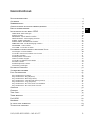 1
1
-
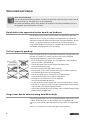 2
2
-
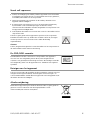 3
3
-
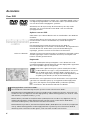 4
4
-
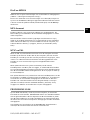 5
5
-
 6
6
-
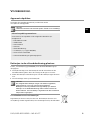 7
7
-
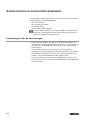 8
8
-
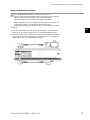 9
9
-
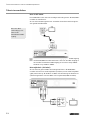 10
10
-
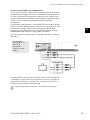 11
11
-
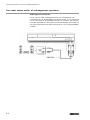 12
12
-
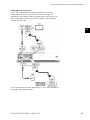 13
13
-
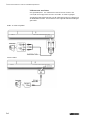 14
14
-
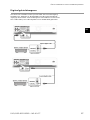 15
15
-
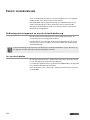 16
16
-
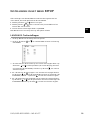 17
17
-
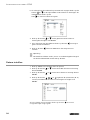 18
18
-
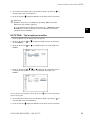 19
19
-
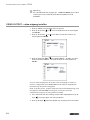 20
20
-
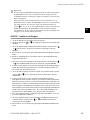 21
21
-
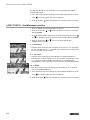 22
22
-
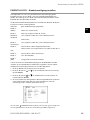 23
23
-
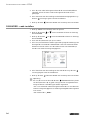 24
24
-
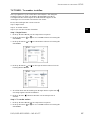 25
25
-
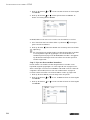 26
26
-
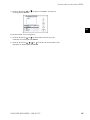 27
27
-
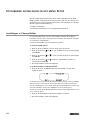 28
28
-
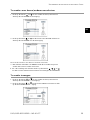 29
29
-
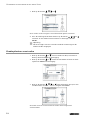 30
30
-
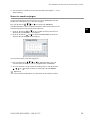 31
31
-
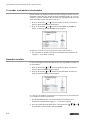 32
32
-
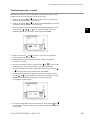 33
33
-
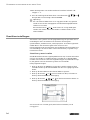 34
34
-
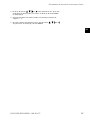 35
35
-
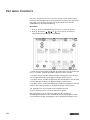 36
36
-
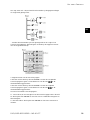 37
37
-
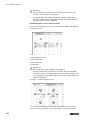 38
38
-
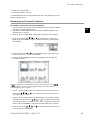 39
39
-
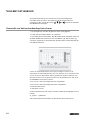 40
40
-
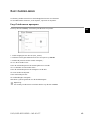 41
41
-
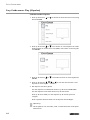 42
42
-
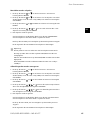 43
43
-
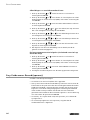 44
44
-
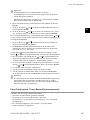 45
45
-
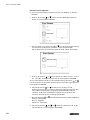 46
46
-
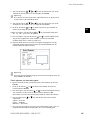 47
47
-
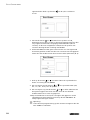 48
48
-
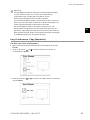 49
49
-
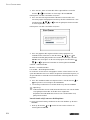 50
50
-
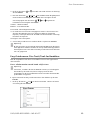 51
51
-
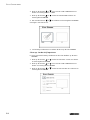 52
52
-
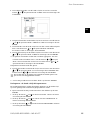 53
53
-
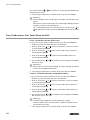 54
54
-
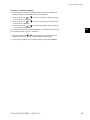 55
55
-
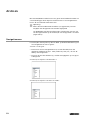 56
56
-
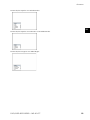 57
57
-
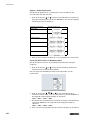 58
58
-
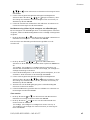 59
59
-
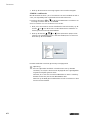 60
60
-
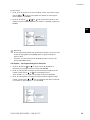 61
61
-
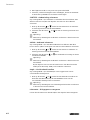 62
62
-
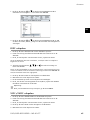 63
63
-
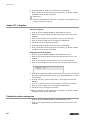 64
64
-
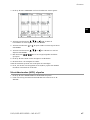 65
65
-
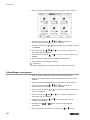 66
66
-
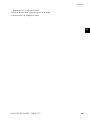 67
67
-
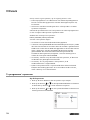 68
68
-
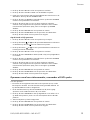 69
69
-
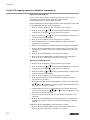 70
70
-
 71
71
-
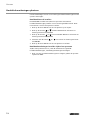 72
72
-
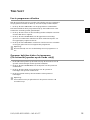 73
73
-
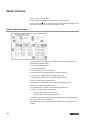 74
74
-
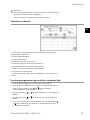 75
75
-
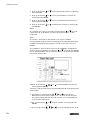 76
76
-
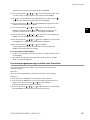 77
77
-
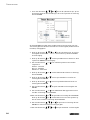 78
78
-
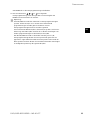 79
79
-
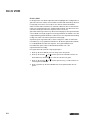 80
80
-
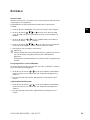 81
81
-
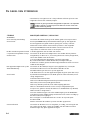 82
82
-
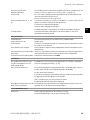 83
83
-
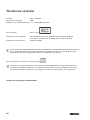 84
84
-
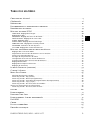 85
85
-
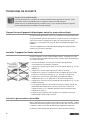 86
86
-
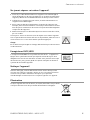 87
87
-
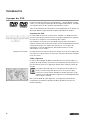 88
88
-
 89
89
-
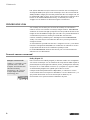 90
90
-
 91
91
-
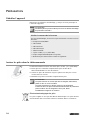 92
92
-
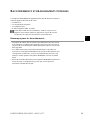 93
93
-
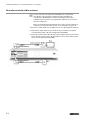 94
94
-
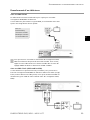 95
95
-
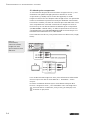 96
96
-
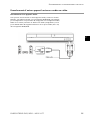 97
97
-
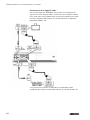 98
98
-
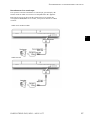 99
99
-
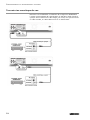 100
100
-
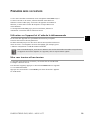 101
101
-
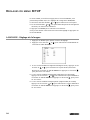 102
102
-
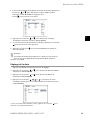 103
103
-
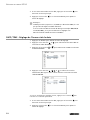 104
104
-
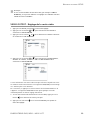 105
105
-
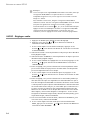 106
106
-
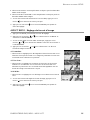 107
107
-
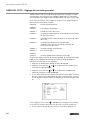 108
108
-
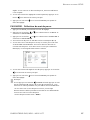 109
109
-
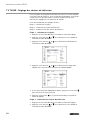 110
110
-
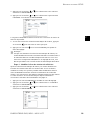 111
111
-
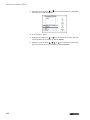 112
112
-
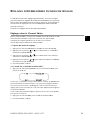 113
113
-
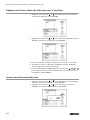 114
114
-
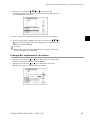 115
115
-
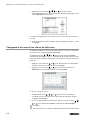 116
116
-
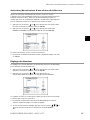 117
117
-
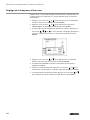 118
118
-
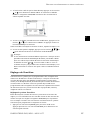 119
119
-
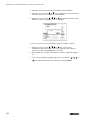 120
120
-
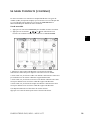 121
121
-
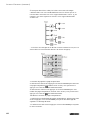 122
122
-
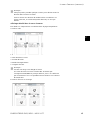 123
123
-
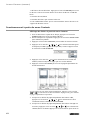 124
124
-
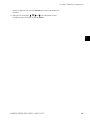 125
125
-
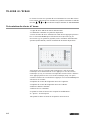 126
126
-
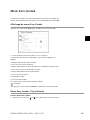 127
127
-
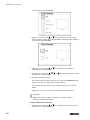 128
128
-
 129
129
-
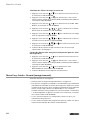 130
130
-
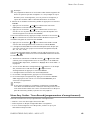 131
131
-
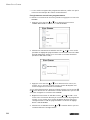 132
132
-
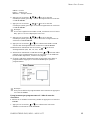 133
133
-
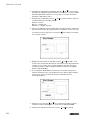 134
134
-
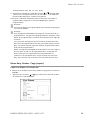 135
135
-
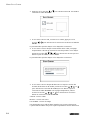 136
136
-
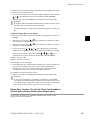 137
137
-
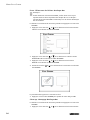 138
138
-
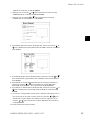 139
139
-
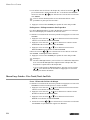 140
140
-
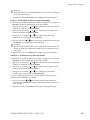 141
141
-
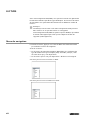 142
142
-
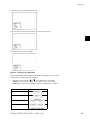 143
143
-
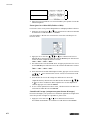 144
144
-
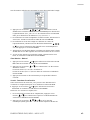 145
145
-
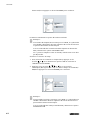 146
146
-
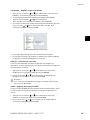 147
147
-
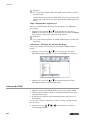 148
148
-
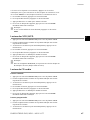 149
149
-
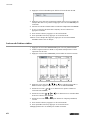 150
150
-
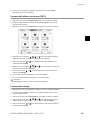 151
151
-
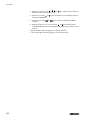 152
152
-
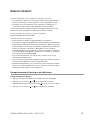 153
153
-
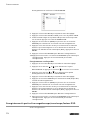 154
154
-
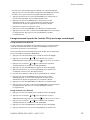 155
155
-
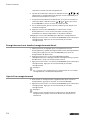 156
156
-
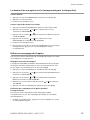 157
157
-
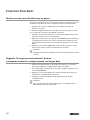 158
158
-
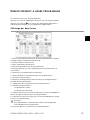 159
159
-
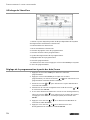 160
160
-
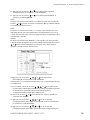 161
161
-
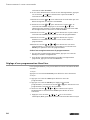 162
162
-
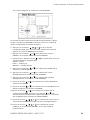 163
163
-
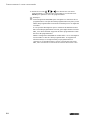 164
164
-
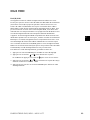 165
165
-
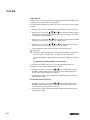 166
166
-
 167
167
-
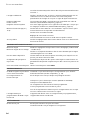 168
168
-
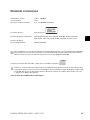 169
169
-
 170
170
-
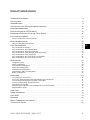 171
171
-
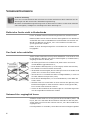 172
172
-
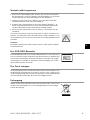 173
173
-
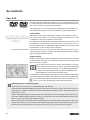 174
174
-
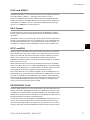 175
175
-
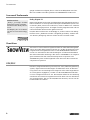 176
176
-
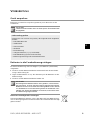 177
177
-
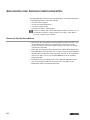 178
178
-
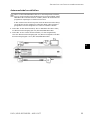 179
179
-
 180
180
-
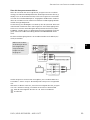 181
181
-
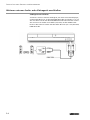 182
182
-
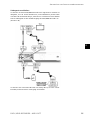 183
183
-
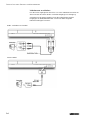 184
184
-
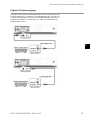 185
185
-
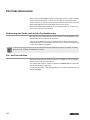 186
186
-
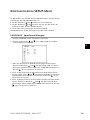 187
187
-
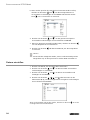 188
188
-
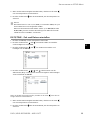 189
189
-
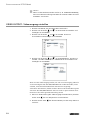 190
190
-
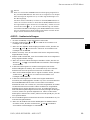 191
191
-
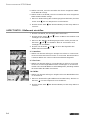 192
192
-
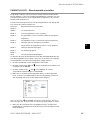 193
193
-
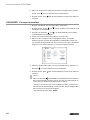 194
194
-
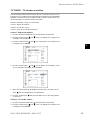 195
195
-
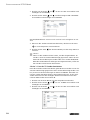 196
196
-
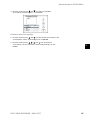 197
197
-
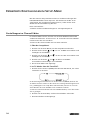 198
198
-
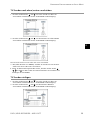 199
199
-
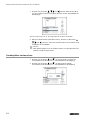 200
200
-
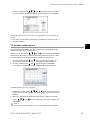 201
201
-
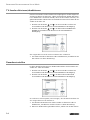 202
202
-
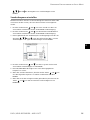 203
203
-
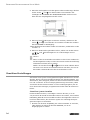 204
204
-
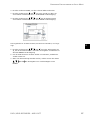 205
205
-
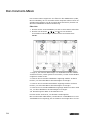 206
206
-
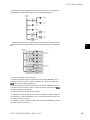 207
207
-
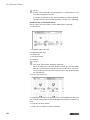 208
208
-
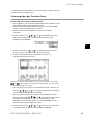 209
209
-
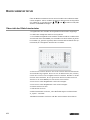 210
210
-
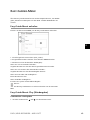 211
211
-
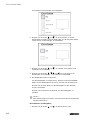 212
212
-
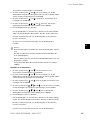 213
213
-
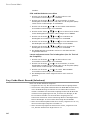 214
214
-
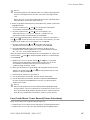 215
215
-
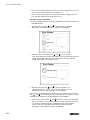 216
216
-
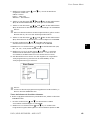 217
217
-
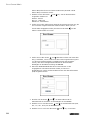 218
218
-
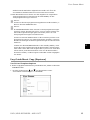 219
219
-
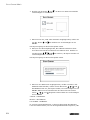 220
220
-
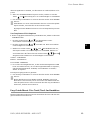 221
221
-
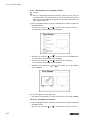 222
222
-
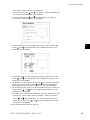 223
223
-
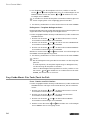 224
224
-
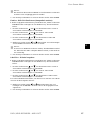 225
225
-
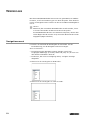 226
226
-
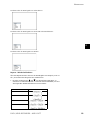 227
227
-
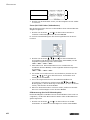 228
228
-
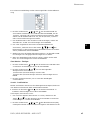 229
229
-
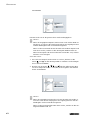 230
230
-
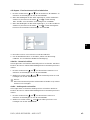 231
231
-
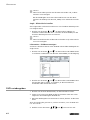 232
232
-
 233
233
-
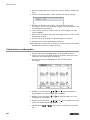 234
234
-
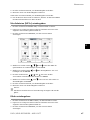 235
235
-
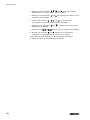 236
236
-
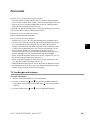 237
237
-
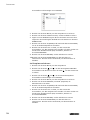 238
238
-
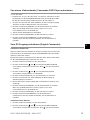 239
239
-
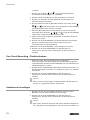 240
240
-
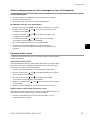 241
241
-
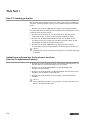 242
242
-
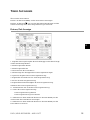 243
243
-
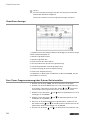 244
244
-
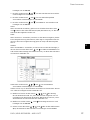 245
245
-
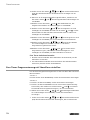 246
246
-
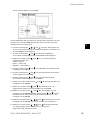 247
247
-
 248
248
-
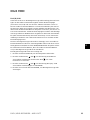 249
249
-
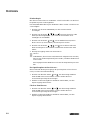 250
250
-
 251
251
-
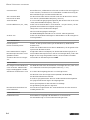 252
252
-
 253
253
in andere talen
- français: Medion BDA81477 Le manuel du propriétaire
- Deutsch: Medion BDA81477 Bedienungsanleitung
Andere documenten
-
Sony RDR-HX650B de handleiding
-
Sony RDR-HX720S de handleiding
-
Sony RDR-HX1000 Handleiding
-
Panasonic DMREH80V Handleiding
-
Sony RDR-HX710B de handleiding
-
Sony RDR-HX1010S de handleiding
-
Sony RDR-HX710 Handleiding
-
Sony RDR-HX825 de handleiding
-
Sony RDR-HX1025S de handleiding
-
Philips DVDR730/00 Handleiding